Page 1
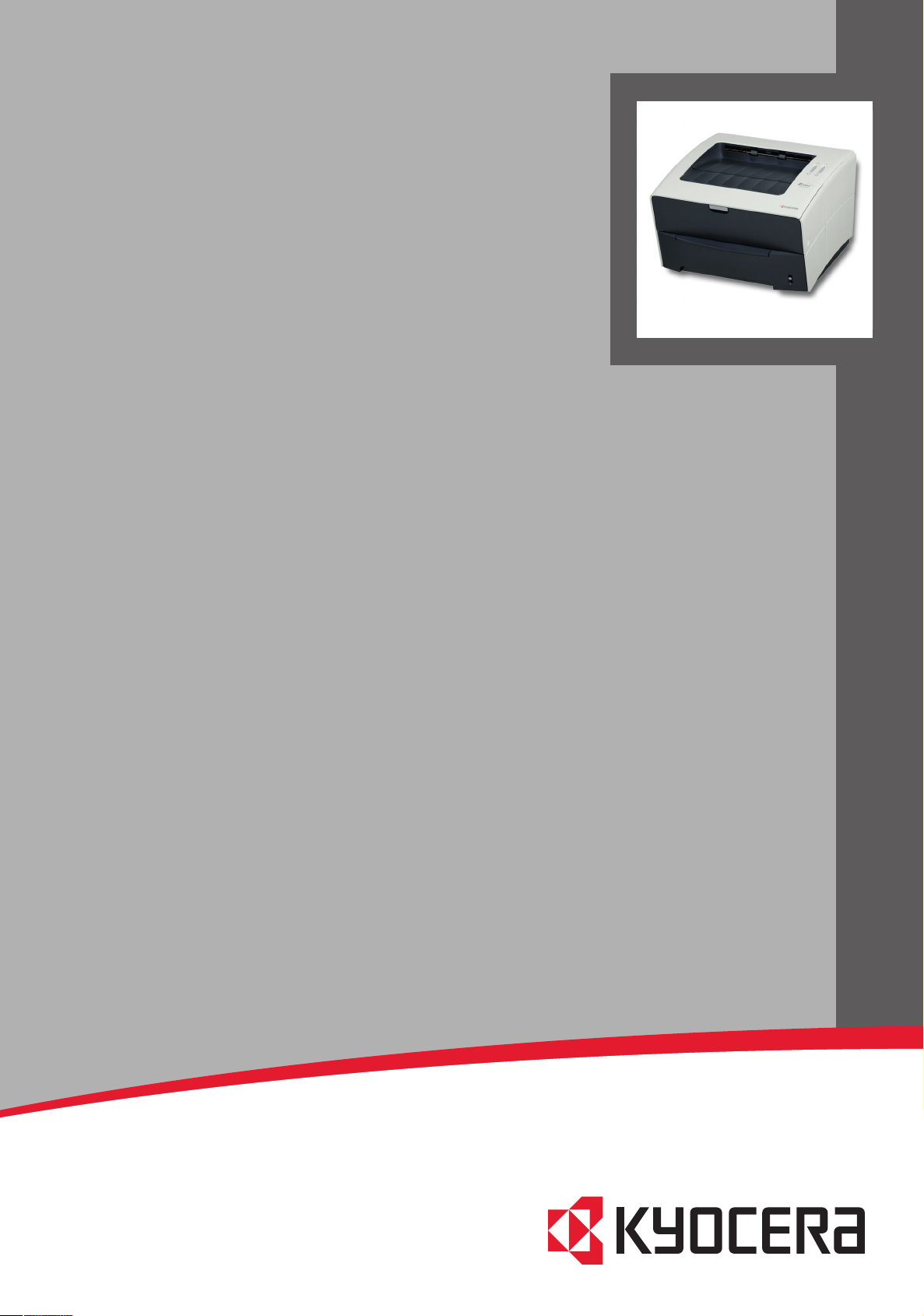
Bedienungsanleitung
FS-820
FS-920
Kurzanleitung
fax
scan
copy
print
Page 2

Page 3
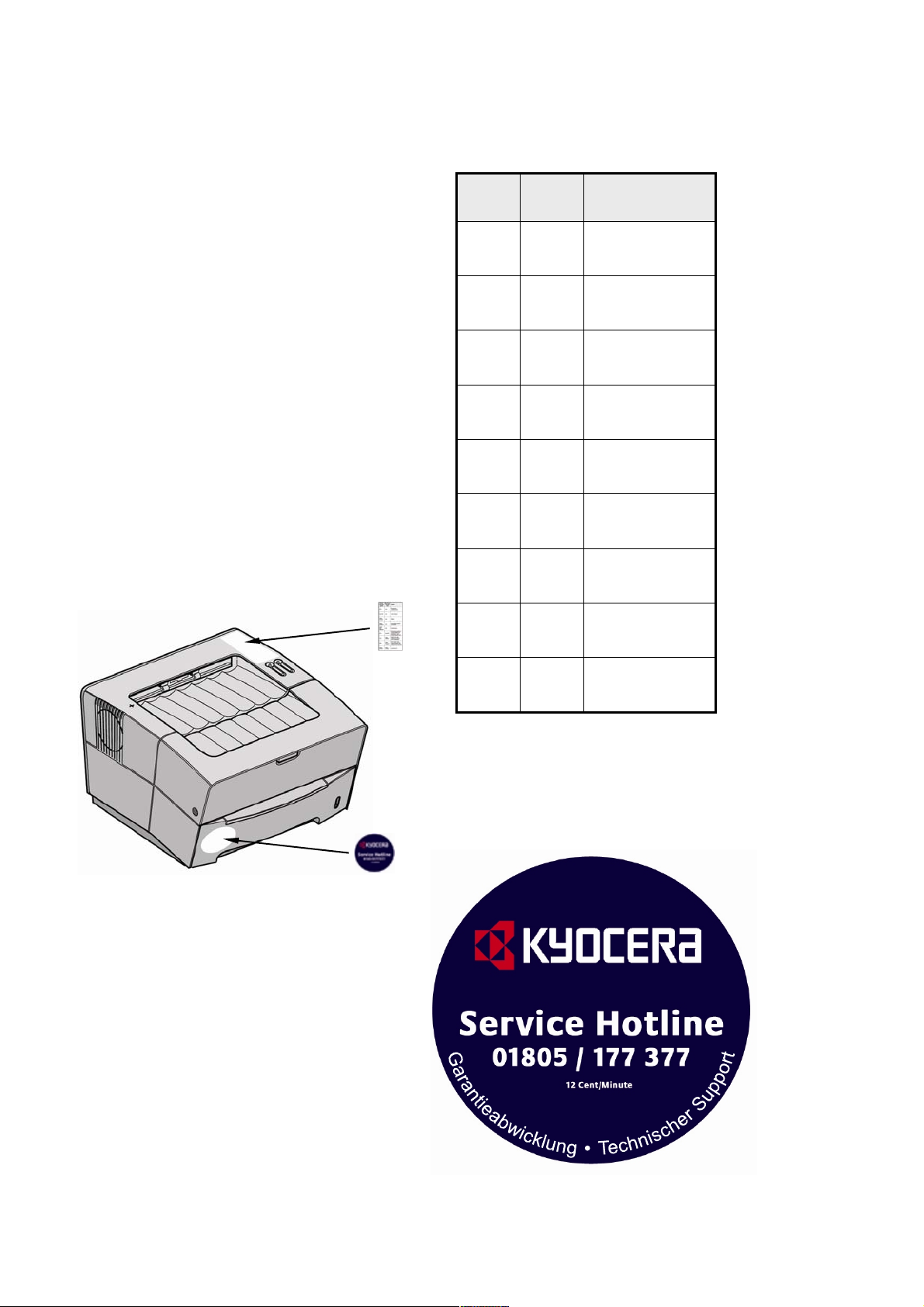
Hinweis-Aufkleber
Damit Sie sofort den Status Ihres ECOLaserDruckers aus den Leuchtanzeigen (LED)
ableiten können, empfiehlt es sich, den
nebenstehenden Aufkleber direkt am
Drucker zu platzieren.
Hinweise zu den LEDs finden Sie auch in
diesem Handbuch auf Seite 2.
Bereit-
Anzeige
(grün)
aus aus
leuchtet aus Online/Bereit
blinkt
schnell
blinkt
langsam
blinkt
sehr
langsam
aus leuchtet
aus
aus
blinkt
schnell
Warnungs-
Anzeige
(rot)
aus Offline
aus
aus Ruhemodus
blinkt
schnell
blinkt
langsam
blinkt
schnell
Status
Drucker ist
ausgeschaltet
Druckdaten werden
verarbeitet
Abdeckung geöffnet,
Tonerbehälter leer,
Entwickler- oder
Trommeleinheit fehlt
Papierstau oder
Warten auf Reset
nach Papierstau
Kein Papier oder
Papierkassette fehlt
(während des Drucks)
Aufwärmzeit
Bitte gut sichtbar auf Ihrem Gerät anbringen –
dann sind wir bei technischen Fragen oder im
Garantiefall noch schneller für Sie da!
KYOCERA gewährt 2 Jahre ab Verkaufsdatum
als Garantie auf das komplette Gerät, 3 Jahre
auf die eingebaute Fotoleitertrommel und
Entwicklereinheit bis max. 100.000 Seiten.
(Es gilt, was zuerst eintritt.)
Page 4
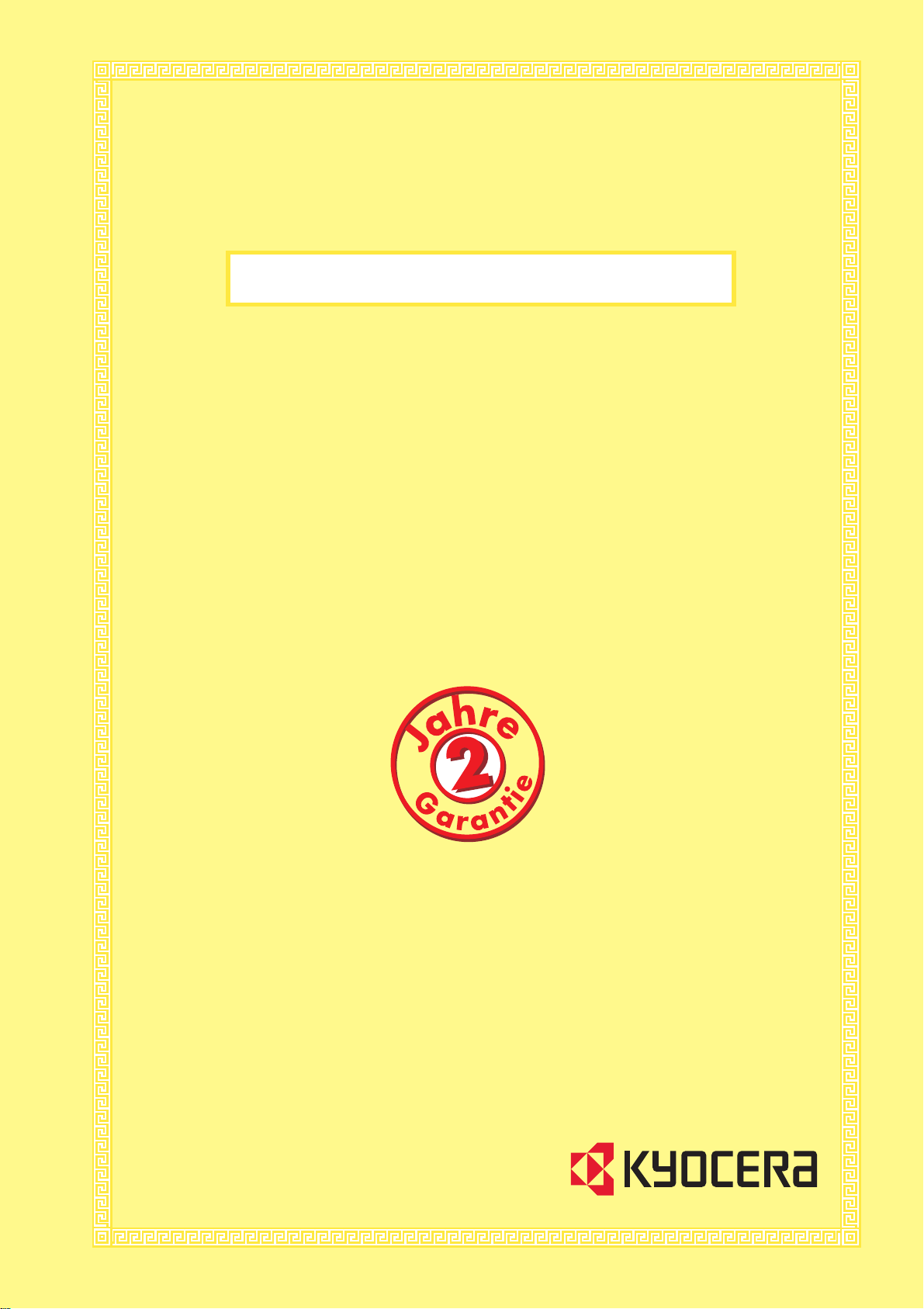
KYOCERA MITA Garantie
-
FS
wir beglückwünschen Sie zum Kauf Ihres neuen ECOLaser-Druckers
Unsere Geräte werden nach strengen Qualitätsmaßstäben
Die Produktion erfolgt gemäß der Qualitätsnorm ISO 9001 und der
Umweltrichtlinie ISO 14001.
820/FS-920
Sehr geehrter Kunde,
von KYOCERA.
entwickelt und gefertigt.
Daher gewährt KYOCERA MITA :
„Bring-In“ ab Verkaufsdatum auf das komplette Gerät.
3 Jahre
auf die eingebaute Fotoleitertrommel und
Entwicklereinheit, bis max. 100.000 Seiten.
(Es gilt, was zuerst eintritt.)
Es gelten die umseitigen Garantiebedingungen.
Page 5
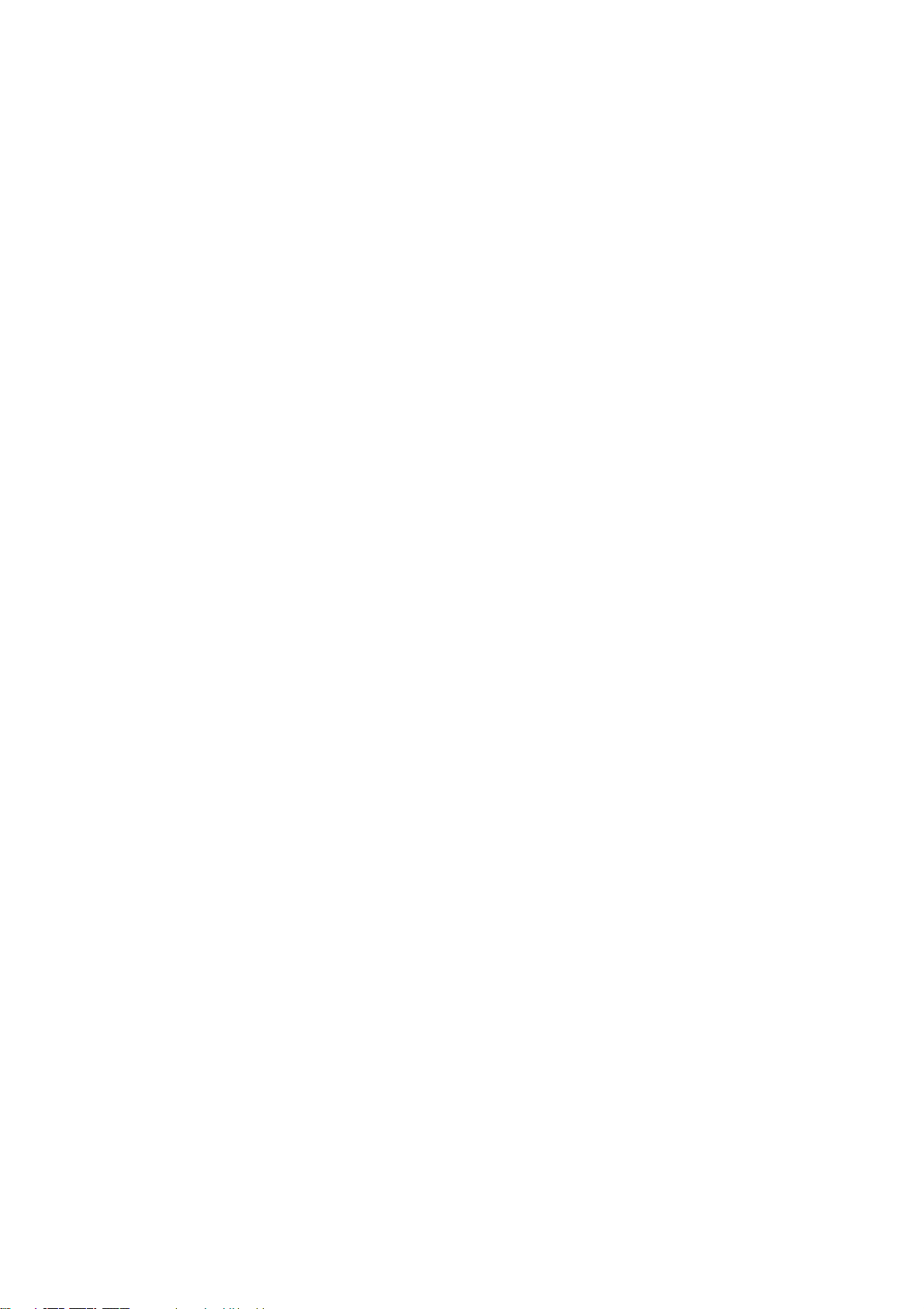
Allgemeine Garantiebedingungen „Bring-In“
1. Garantieumfang
Kyocera Mita gewährt eine Garantie ab Verkaufsdatum auf seine Geräte und seine
Optionen. Eine detaillierte Übersicht findet sich im Dokument „Kyocera Mita
Garantie“ in der Geräteverpackung. Diese Garantie kann kostenpflichtig (KYOlife)
erweitert werden. Die Kyocera Mita Herstellergarantie besteht unabhängig von den
Ansprüchen des Kunden gegen seinen Verkäufer; insbesondere bleiben
Gewährleistungs-ansprüche gegen den Verkäufer unberührt. Die Garantie bezieht
sich auf das in der Garantiekarte bezeichnete Gerät und dessen Optionen. Nicht
eingeschlossen in die Garantie sind Verbrauchsmaterialien sowie Störungen am
Gerät, die durch Anwendungs-Software verursacht wurden. Inhalt der Garantie ist
nur die Reparatur oder der Austausch solcher Teile des Kyocera Mita Geräts oder
seiner Optionen, die infolge von Material- oder Herstellungsfehlern defekt sind. Die
Reparatur oder der Austausch bewirken keine Verlängerung der Garantiezeit.
Ausgetauschte Teile verbleiben nach der Reparatur direkt bei Kyocera Mita oder
autorisierter Service-Partner und gehen in das Eigentum von Kyocera Mita über.
Sofern ein maximal zulässiges Druckvolumen festgelegt ist, endet die Garantie
bereits vor Ablauf der Garantiefrist, sobald dieses Druckvolumen erreicht ist.
2. Ort der Garantieerfüllung, Kosten
Die Garantie umfasst die kostenlose Instandsetzung des Gerätes bei Kyocera Mita
direkt oder bei einen autorisierten Kyocera Mita Service-Partner. Die Instandsetzung beginnt nach Paketeingang oder Abgabe des Gerätes und beträgt üblicher
Weise zwei Werktage, gerechnet ohne Wege- und Transportzeiten.
Für die Instandsetzung im Garantiefall entstehen keine Material- oder Arbeitskosten, ausgenommen der Transportkosten zur Einsendung des Gerätes an
Kyocera Mita oder an einen autorisierten Kyocera Mita Servicepartner.
*Hinweis: Garantieumfang, Reaktions- und Servicezeiten, sowie Transportbedingungen und Transportkosten von Kyocera Mita oder ihrer Service-Partner
können z.B. auf Grund nationalen Rechts in einigen europäischen Ländern abweichend sein.
3. Ordnungsmäßiger Betrieb der Geräte
a) Die Geräte müssen innerhalb der von Kyocera Mita vorgegebenen Produkt-
spezifikationen betrieben werden. Dies betrifft speziell die maximale Druckauslastung, wie auf der Garantiekarte bezeichnet, mit einer gleichmäßigen
Verteilung des monatlichen Druckvolumens.
b) Es dürfen nur geeignete Druckmaterialien verwendet werden.
c) Die von Kyocera Mita im Anwenderhandbuch angegebenen Wartungs- und
Pflegehinweise sind unbedingt zu beachten.
d) Bei Erreichen einer in der Garantiekarte spezifizierten Druckleistung muss der
Kunde ein kostenpflichtiges Maintenance-Kit bzw. Service-Kit von Kyocera
Mita oder einem autorisierten Kyocera Mita Service-Partner mit allen darin
enthaltenen Teilen einbauen lassen. Den Nachweis über den fristgerechten
Einbau hat der Kunde zu führen.
4. Verhalten im Störungsfall
Im Störungsfall wendet sich der Kunde zuerst an das Service-Call Center (Hotline)
von Kyocera Mita.
Der Kunde ist bereit, mit Hilfe von telefonischer Beratung, die Fehlerursache selbst
zu beheben. Verweigert der Kunde dies, ist Kyocera Mita von der Garantieleistung
befreit. Ist eine Fehlerbehebung durch den Kunden selbst nicht möglich, wird er
über die für sein Produkt angebotenen Möglichkeiten der Instandsetzung informiert.
Stellt sich bei der Reparatur heraus, dass es sich bei der beanstandeten Störung
nicht um einen Garantiefall handelt, erhält der Kunde einen entsprechenden
Kostenvoran-schlag. Wünscht der Kunde gleichwohl eine Reparatur durch Kyocera
Mita oder einen Service-Partner, hat er mit diesem eine gesonderte Vereinbarung
zu treffen.
5. Spezielle Ausnahmen von der Garantieleistung
Von der Garantieleistung sind insbesondere ausgenommen:
a) Schäden, die durch Nichtbeachtung der Anwenderhandbuch (Bedienungs-
anleitung) entstanden sind; dies sind z.B. Schäden durch Verschmutzung
innerhalb des Gerätes infolge unterlassener regelmäßiger Reinigung,
Schäden, die durch Anschluss an falsche Netzspannung sowie Schäden, die
durch lokale Verhältnisse wie übermäßige Staubentwicklung, Luftfeuchtigkeit,
Gase und Dämpfe etc. eingetreten sind;
b) Schäden, die durch Fremdeingriffe verursacht wurden; speziell mechanische
Beschädigungen an der Oberfläche der Trommel;
c) Geräte, die nicht ordnungsgemäß betrieben wurden sowie unsachgemäß
angewendet oder unberechtigt verändert wurden;
d) Geräte, die über den auf der Garantiekarte genannten zulässigen
Nutzungsgrad hinausbetrieben wurden;
e) Geräte, die nicht dem auf der Garantiekarte genannten zulässigen monat-
lichen Nutzungsgrad mit einer gleichmäßigen Verteilung über den Monat
unterliegen;
f) Geräte, bei denen nicht in den vorgeschriebenen Intervallen Service- und
Maintenance-Kits installiert wurden;
g) Geräte, die nicht unter den jeweils vorgeschriebenen Umgebungsbedingungen
betrieben wurden;
h) Geräte, wo das Typenschild mit Serienummer fehlt oder manipuliert wurde;
i) Geräte, die mit ungeeigneten Druckmedien (z.B. Spezialpapiere, Etiketten,
Folien, etc.) betrieben wurden;
j) Schäden, die auf sonstigen Verschulden des Kunden oder Dritter beruhen;
k) Schäden aufgrund von höherer Gewalt, Naturkatastrophen, etc.
l) Schäden, die zurückzuführen sind auf ungeeignete, nicht fehlerfrei arbeitende
Komponenten, sowie Schäden, die zurückzuführen sind auf ungeeignete
Komponenten von Drittherstellern, wie Speichermodule, Netzwerkkarten etc.
Besonderer Hinweis: Sollte ein Schaden nachweislich aufgrund der Verwendung
von nicht Original Kyocera Mita Toner entstanden sein, so ist dieser Schaden
grundsätzlich von der Garantie ausgeschlossen.
6. Kostenpflichtige optionale Garantieerweiterung ( KYOlife )
Die KYOlife Garantieerweiterung kann innerhalb eines Jahres nach Kauf des
Geräts erworben und registriert werden. KYOlife erweitert die Standardgarantie je
nach Produkt auf 3, 4 oder 5 Jahre inklusive eines Vor-Ort Service/Austausch
Programms.
7. Manipulation
Garantiedokumente der Kyocera Mita sind Urkunden im Sinne des jeweiligen
Landesrechtes. Eigenmächtige Änderung oder Manipulation sind unzulässig und
führen zum Erlöschen der Garantieansprüche.
8. Haftung auf Schadensersatz
a) Kyocera Mitas Haftung auf Schadensersatz ist, gleich aus welchem Grund,
insbesondere aus Unmöglichkeit, Verzug, mangelhafter oder falscher
Lieferung, positiver Ver tragsverletzung, Verletzung von Pflichten bei
Vertragsverhandlungen oder ähnlichem nach Maßgabe der folgenden
Bestimmungen ausgeschlossen oder beschränkt:
(I) im Fall leichter Fahrlässigkeit von Kyocera Mitas Organen, gesetzlichen
Vertretern, Angestellten und sonstigen Erfüllungsgehilfen, sowie
(II) im Fall grober Fahrlässigkeit von Kyocera Mitas nicht leitenden Angestellten
oder sonstigen Erfüllungsgehilfen, soweit es sich nicht um eine Verletzung
vertragswesentlicher Pflichten handelt.
b) Soweit Kyocera Mita dem Grunde nach auf Schadensersatz haftet, ist die
Haftung ausgeschlossen:
(I) für Schäden, die Kyocera Mita bei Vertragsschluss als mögliche Folge einer
Vertragsverletzung weder vorausgesehen hat noch unter Berücksichtigung der
Umstände, die Kyocera Mita bekannt war oder die Kyocera Mita hätte kennen
müssen, bei Anwendung verkehrsüblicher Sorgfalt hätte voraussehen müssen,
(II) für entfernt liegende Schäden, das heißt Schäden, die nicht an dem Gerät oder
an Personen oder Sachen auftreten, die hiermit unmittelbar in Berührung
kommen, insbesondere auch Vermögensschäden,
(III) für solche Schäden, bei denen der zum Schaden führende Geschehensablauf
vom Kunden beherrscht werden kann und deren Eintritt der Kunde bei
Anwendung der verkehrsüblichen Sorgfalt hätte verhindern können.
c) Soweit Kyocera Mita wegen der Verletzung von Obhut- oder Überwachungs-
pflichten haftet, ist die Haftung, selbst wenn es sich um eine Verletzung
vertragswesentlicher Pflichten handelt, bei leichter Fahrlässigkeit der Organe,
gesetzlichen Vertretern, Angestellten und sonstigen Erfüllungsgehilfen von
Kyocera Mita sowie bei grober Fahrlässigkeit der nicht leitenden Angestellten
und Erfüllungsgehilfen von Kyocera Mita ausgeschlossen, soweit
(I) für das geschädigte Gut branchenüblich eine Kaskoversicherung ab-
geschlossen wird oder
(II) in der Branche des Kunden das für den eingetretenen Schaden ursächliche
Risiko üblicherweise von diesem versichert wird.
d) Im Falle einer Haftung für leichte Fahrlässigkeit ist die Ersatzpflicht von
Kyocera Mita für Sach- oder Personenschäden auf die Deckungssumme der
Produkthaftpflicht-Versicherung oder Haftpflichtversicherung beschränkt, auch
wenn es sich um eine Verletzung vertragswesentlicher Pflichten handelt.
Kyocera Mita ist bereit, dem Kunden auf Verlangen Einblick in die jeweilige
Police zu gewähren.
e) Die vorstehenden Haftungsausschlüsse und Haftungsbeschränkungen gelten
in gleichem Umfang zugunsten der Organe, gesetzlichen Vertreter, leitenden
und nicht leitenden Angestellten und sonstigen Erfüllungsgehilfen von Kyocera
Mita.
f) Im Falle, dass das Produkt ganz oder teilweise aus Software besteht, haften
Kyocera Mita, die Organe, gesetzlichen Vertreter, leitenden und nicht leitenden
Angestellten und sonstigen Erfüllungsgehilfen von Kyocera Mita für den Verlust
und die Veränderung von Daten, die auf Produktfehler zurückzuführen sind,
nur in dem Umfang, der auch dann unvermeidlich ist, wenn der Käufer seiner
Pflicht, Daten in angemessenen Abständen (mindestens einmal täglich) nach
gekommen ist. Die Unterabschnitte a) bis e) gelten entsprechend.
g) Ansprüche aus dem Produkthaftungsrecht gemäß EG-Richtlinie bleiben
unberührt
9. Sonstiges
a) Die Beziehungen zwischen Kyocera Mita und dem Kunden unterliegen
ausschließlich dem Recht der Bundesrepublik Deutschland; die Anwendung
des Übereinkommens der Vereinten Nationen über Verträge über den internationalen Warenkauf (UN-Kaufrecht) ist ausgeschlossen.
b) Gerichtsstand für alle etwaigen Streitigkeiten aus oder im Zusammenhang mit
der Garantie ist das zuständige Gericht in Düsseldorf, Bundesrepublik
Deutschland, sofern keine anders lautenden gesetzliche Regelungen beste
hen.
c) Überschriften in diesen Garantiebedingungen dienen lediglich der besseren
Orientierung. Sie sind für deren Auslegung ohne Bedeutung.
d) Sind oder waren einzelne Bestimmungen dieser Garantie ganz oder teilweise
unwirksam, so wird dadurch die Wirksamkeit der übrigen Bestimmungen nicht
berührt. Anstelle der unwirksam gewordenen Bestimmung gilt diejenige recht
lich wirksame Regelung, die dem mit der unwirksamen Bestimmung verfolgten
Zweck am nächsten kommt.
Januar 2005, Kyocera Mita TCC
Page 6
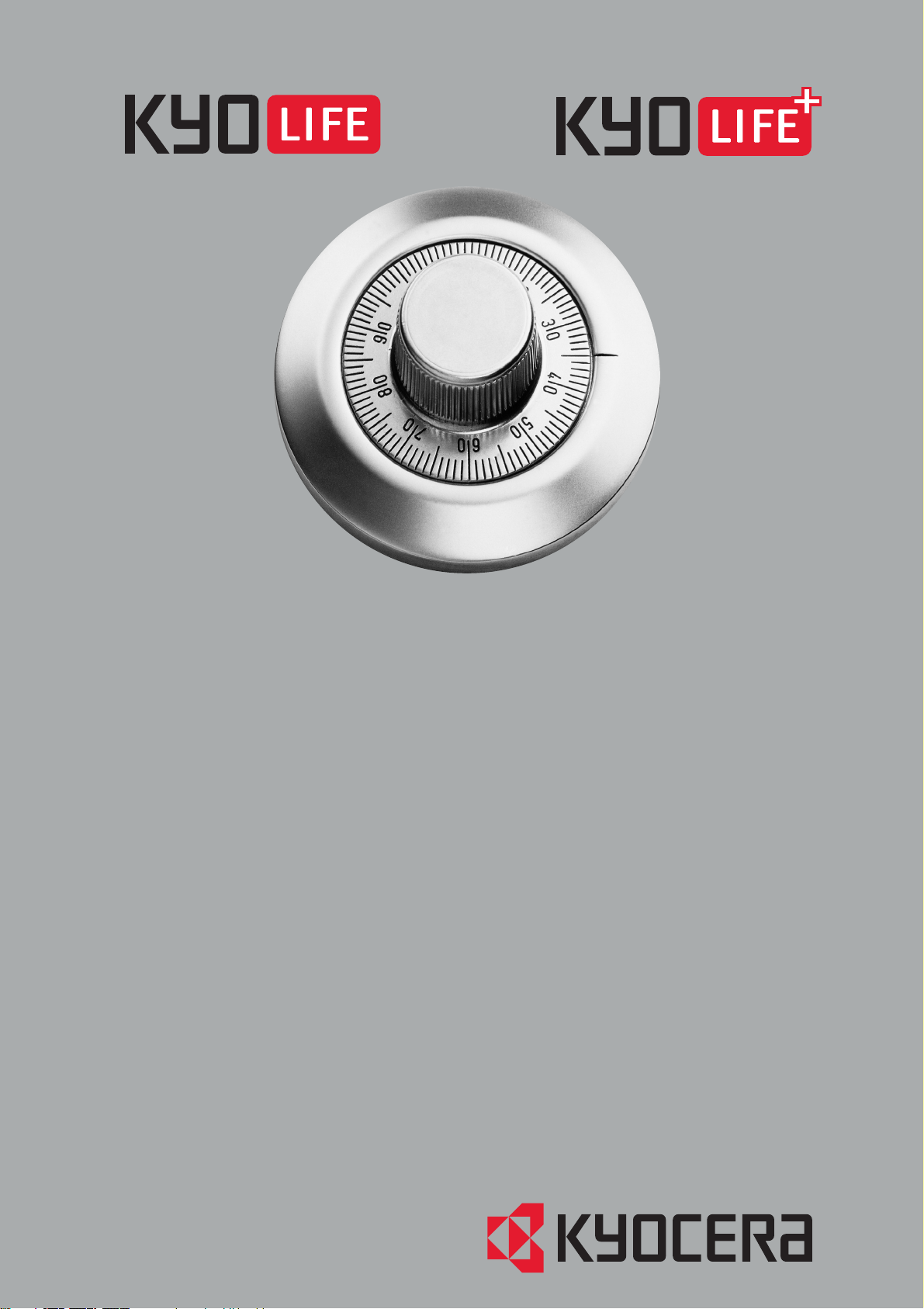
GARANTIERT NOCH MEHR SICHERHEIT UND EFFIZIENZ!
Zusätzlich zur standardmäßigen Garantie für ECOSYS-Drucker können Sie
mit KYOlife und KYOlife plus Ihre Garantie auf 5 Jahre* erweitern. So sichern
Sie sich weitere Jahre höchste Verfügbarkeit und Produktivität Ihrer ECOSYSDrucker ohne unnötige Zusatzkosten für Reparaturen**. Gleichzeitig profitieren Sie von einem schnellen Vor-Ort-Service und einem umfassenden
Telefon-Support. KYOlife plus enthält zusätzlich eine regelmäßige Überprüfung des Druckers durch einen Fachmann.
Entscheiden Sie sich für mehr Sicherheit mit KYOlife oder KYOlife plus.
Fragen Sie Ihren Kyocera Mita-Fachhandelspartner oder rufen Sie die
KYOCERA MITA-INFO-LINE 0800/187187-7 an. Unter www.kyolife.de finden
Sie nähere Informationen.
* Je nach Produkt, siehe Rückseite
** Nur für Garantiefälle laut den jeweiligen Kyocera Mita-Garantiebedingungen
Page 7
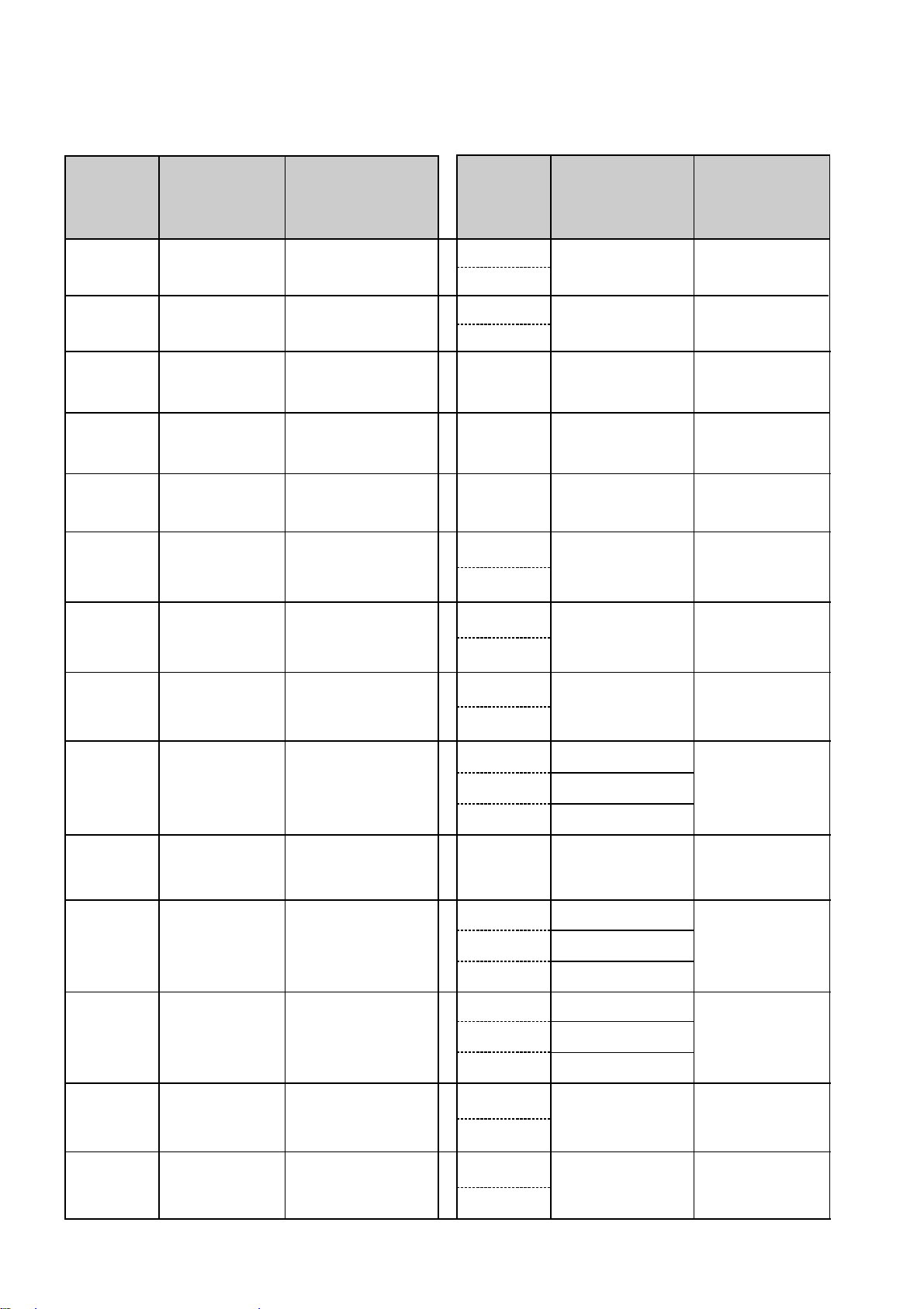
PU-42
100.000 Seiten
oder 36 Monate
FS-1010
24 Monate Garantie
ab Kaufdatum,
Bring-in-Service
Ja, bis zu
36 Monate (gesamte
Garantiezeit ab Kaufdatum)
Vor-Ort-Service
PU-102
100.000 Seiten
oder 36 Monate
FS-1020D
24 Monate Garantie
ab Kaufdatum,
Bring-in-Service
Ja, bis zu
36 Monate (gesamte
Garantiezeit ab Kaufdatum)
Vor-Ort-Service
DK-68
DV-67
PU-400
DK-700
DV-700
DK-701
DV-700
FS-6020
FS-3830N
FS-1920
300.000 Seiten
oder 36 Monate
300.000 Seiten
oder 36 Monate
300.000 Seiten
oder 36 Monate
200.000 Seiten
oder 36 Monate
500.000 Seiten
oder 36 Monate
500.000 Seiten
oder 36 Monate
24 Monate Garantie
ab Kaufdatum,
Bring-in-Service
24 Monate Garantie
ab Kaufdatum,
Bring-in-Service
24 Monate Garantie
ab Kaufdatum,
Bring-in-Service
24 Monate Garantie
ab Kaufdatum,
Bring-in-Service
24 Monate Garantie
ab Kaufdatum,
Vor-Ort-Service
24 Monate Garantie
ab Kaufdatum,
Vor-Ort-Service
Ja, bis zu
60 Monate (gesamte
Garantiezeit ab Kaufdatum)
Vor-Ort-Service
Ja, bis zu
60 Monate (gesamte
Garantiezeit ab Kaufdatum)
Vor-Ort-Service
Ja, bis zu
60 Monate (gesamte
Garantiezeit ab Kaufdatum)
Vor-Ort-Service
Ja, bis zu
60 Monate (gesamte
Garantiezeit ab Kaufdatum)
Vor-Ort-Service
Ja, bis zu
60 Monate (gesamte
Garantiezeit ab Kaufdatum)
Vor-Ort-Service
Ja, bis zu
60 Monate (gesamte
Garantiezeit ab Kaufdatum)
Vor-Ort-Service
FS-9520DN
FS-9120DN
24 Monate Garantie
ab Kaufdatum,
Vor-Ort-Service
Ja, bis zu
60 Monate (gesamte
Garantiezeit ab Kaufdatum)
Vor-Ort-Service
FS-C5016N
DK-500
200.000 Seiten
oder 36 Monate
TR-500
200.000 Seiten
oder 36 Monate
DV-500
200.000 Seiten
oder 36 Monate
24 Monate Garantie
ab Kaufdatum,
Vor-Ort-Service
Ja, bis zu
60 Monate (gesamte
Garantiezeit ab Kaufdatum)
Vor-Ort-Service
FS-C8008N
DK-803
600.000 Images
oder 36 Monate
TR-803P/803S
600.000 Images
oder 36 Monate
DV-803
300.000 Images
oder 36 Monate
24 Monate Garantie
ab Kaufdatum,
Vor-Ort-Service
Ja, bis zu
60 Monate (gesamte
Garantiezeit ab Kaufdatum)
Vor-Ort-Service
FS-C8026N
DK-810
300.000 Images
oder 36 Monate
TR-810
300.000 Images
oder 36 Monate
DV-810
300.000 Images
oder 36 Monate
DK-67
DV-67
DK-67
DV-67
FS-3820N
PU-102
100.000 Seiten
oder 36 Monate
FS-1018MFP
24 Monate Garantie
ab Kaufdatum,
Bring-in-Service
Ja, bis zu
36 Monate (gesamte
Garantiezeit ab Kaufdatum)
Vor-Ort-Service
Produkt
Produktgarantie
Einheit
durch-
schnittliches
und maximales
monatliches
Volumen
KYOlife
Garantieerweiterung
erhältlich
Erweiterte
Herstellergarantie *
FS-720
FS-
920
820
FS-
24 Monate Garantie
ab Kaufdatum,
Bring-in-Service
24 Monate Garantie
ab Kaufdatum,
Bring-in-Service
Ja, bis zu
36 Monate (gesamte
Garantiezeit ab Kaufdatum)
Vor-Ort-Service
Ja, bis zu
36 Monate (gesamte
Garantiezeit ab Kaufdatum)
Vor-Ort-Service
* Die erweiterte Herstellergarantie endet vorzeitig je nach dem, welches Ereignis zuerst eintritt.
DK-110
DV-110
100.000 Seiten
oder 36 Monate
max. 12.000 Seiten
ø
DK-110
DV-110
100.000 Seiten
oder 36 Monate
1.500 Seiten
max. 15.000 Seiten
ø
2.000 Seiten
max. 10.000 Seiten
ø
2.800 Seiten
max. 15.000 Seiten
ø
2.800 Seiten
max. 15.000 Seiten
ø
2.800 Seiten
max. 125.000 Seiten
ø
20.000 Seiten
max. 125.000 Seiten
ø
25.000 Seiten
max. 175.000 Seiten
max. 85.000 Seiten
ø
ø
30.000 Seiten
15.000 Seiten
max. 65.000 Seiten
ø
5.500 Seiten
max. 125.000 Seiten sw
ø
34.000 Seiten
max. 30.000 Seiten Farbe
ø
15.000 Seiten
max. 100.000 Seiten
ø
30.000 Seiten
max. 180.000 Seiten
ø
45.000 Seiten
max. 300.000 Seiten
ø
55.000 Seiten
KYOCERA Garantieübersicht
Page 8
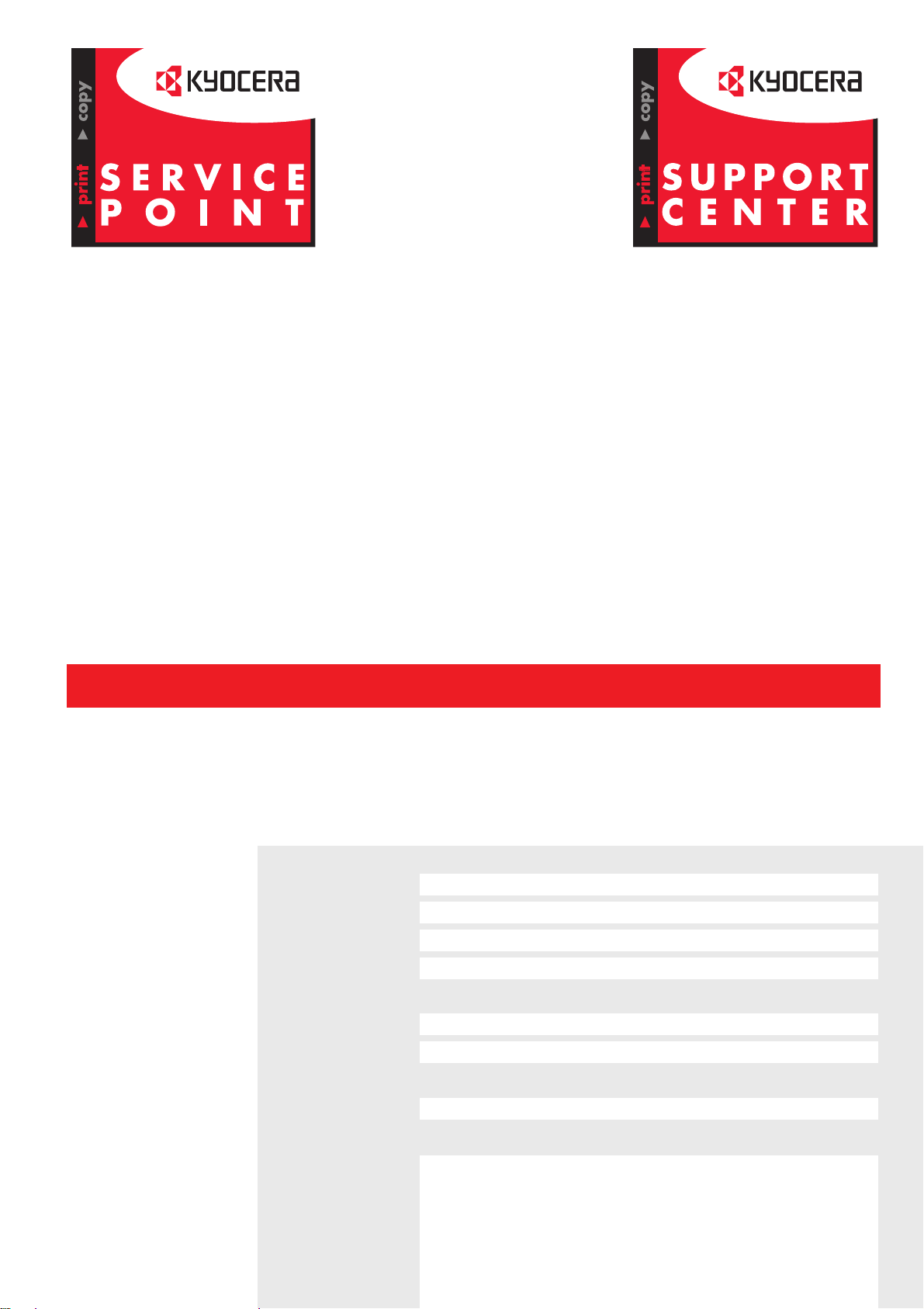
Lieber Kunde,
Im Falle von technischen Fragen oder eventuell notwendiger Instandsetzungsarbeiten
rufen Sie zur Wahrung Ihrer Garantieansprüche zuerst die KYOCERA MITA Service Hotline an.
Unsere Spezialisten helfen Ihnen gerne weiter und halten für Ihr Produkt, wenn nötig,
das richtige Serviceangebot bereit.
Auskunft über einen autorisierten KYOCERA MITA ServicePoint oder ein
KYOCERA MITA SupportCenter in Ihrer Nähe erhalten Sie im Internet unter
www.kyoceramita.de
www.kyoceramita.at
www.kyoceramita.ch
oder über unsere landesweite Servicenummer:
Deutschland:
Tel. 0180 - 51 77 377
Österreich: 0810 - 207 010
Schweiz: 01 - 908 49 80
Name, Vorname
Firma
Straße
Plz/Ort
Gerätetyp
Seriennummer
Kaufdatum
(12 cent /min.)
Anschrift des
Fachhändlers
(Händlerstempel)
Produkt-Registrierung
Page 9
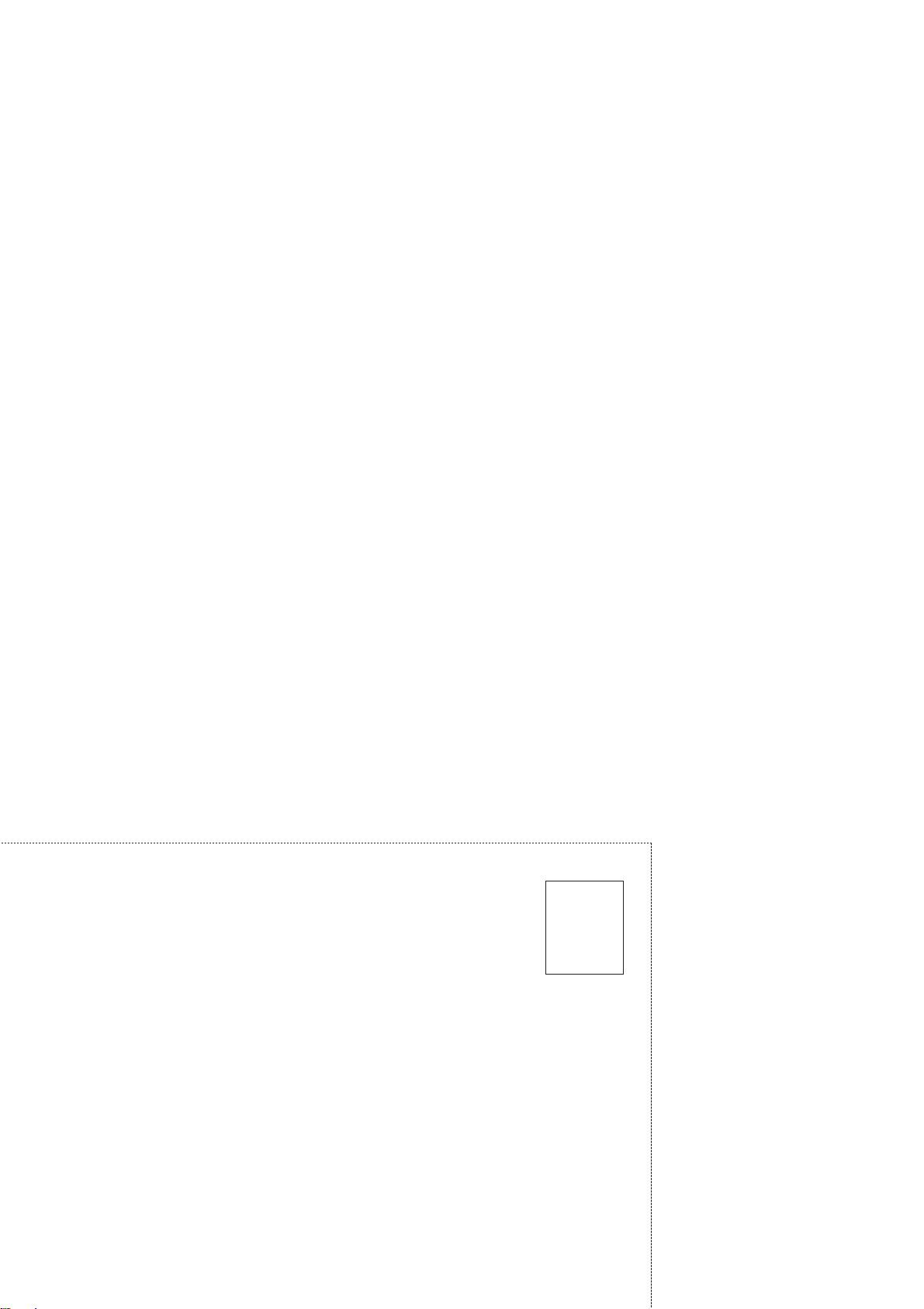
✂
Bitte
freimachen
KYOCERA MITA Deutschland GmbH
Mollsfeld 12
40 670 Meerbusch
✂
Page 10
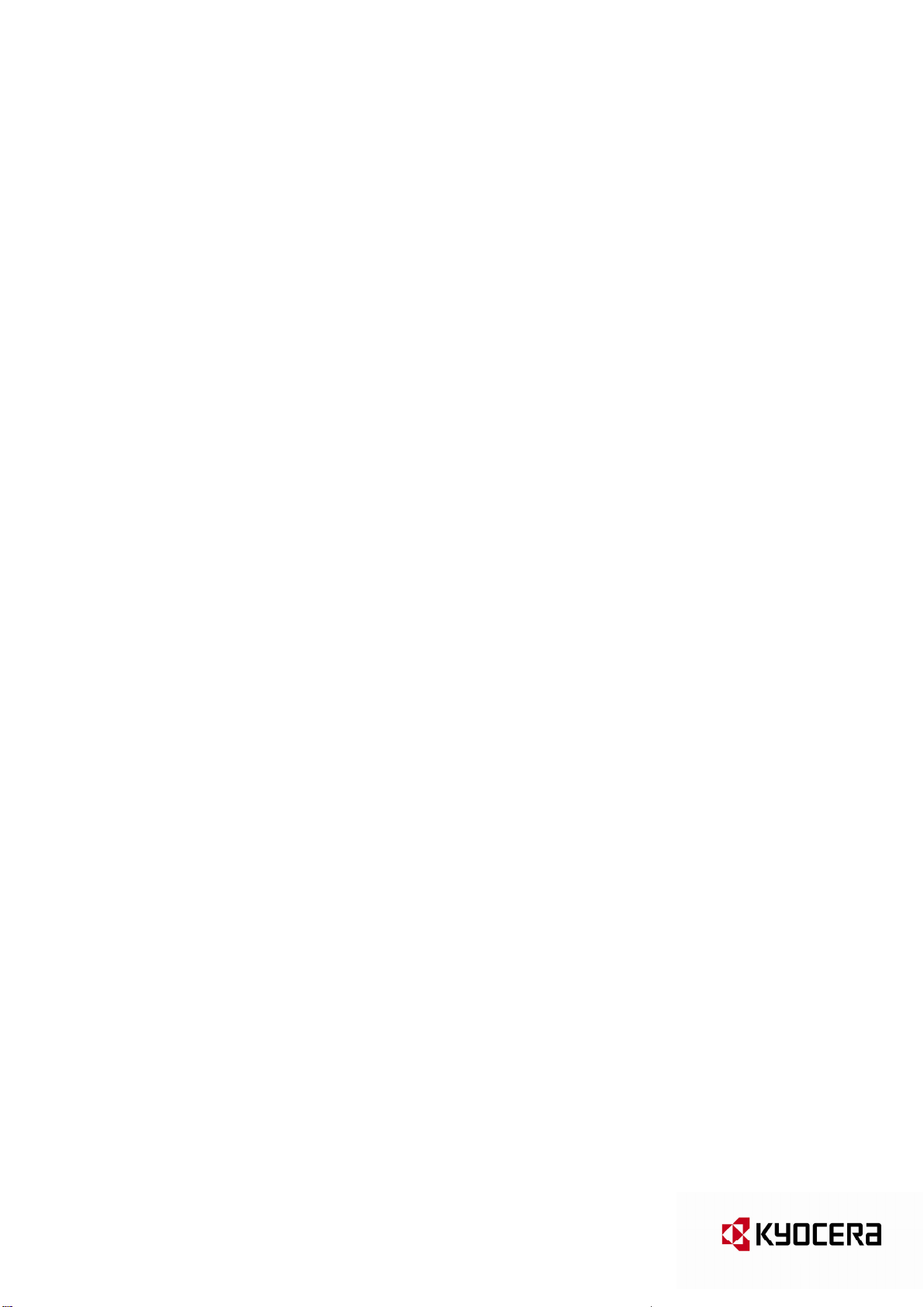
_
_
_
_
_
_
_
_
_
_
_
_
Ihre Meinung ist uns wichtig!
Firma: _________________________________________________________________________
Abteilung: _________________________________________________________________________
Funktion: _________________________________________________________________________
Name: _________________________________________________________________________
Straße: _________________________________________________________________________
PLZ, Ort: _________________________________________________________________________
Telefon, Fax: _________________________________________________________________________
• Branche
Industrie Handel Handwerk Behörden/Verwaltungen
Banken Versicherungen Dienstleistung Bildung u. Wissenschaft
Sonstige: ____________________________
• Anzahl der Mitarbeiter in Ihrem Unternehmen:
bis 20 21-100 101-500 mehr als 500
• Anzahl der Laserdrucker in Ihrem Unternehmen:
bis 20 21-100 101-500 mehr als 500
• Welche Drucker finden hauptsächlich bei Ihnen Einsatz?
Arbeitsplatzdrucker: ____________________________ Abteilungsdrucker: _____________________________
Teamdrucker: _________________________________ Farbdrucker: __________________________________
• Wie wird Ihr Drucker FS-820/920 eingesetzt?
Einzelplatzdrucker Netzwerkdrucker
• Eingesetzte Systemumgebung:
DOS Windows 3.x Windows 98/2000/XP Windows NT
MacOS OS/2 Unix
• Eingesetzte Produktausstattung FS-820/920:
__ MB Hauptspeicher
Compact Flash Karte
Seriennummer: __________________________
______________________
Ausdrucke/Monat_________
• Für welche Anwendungen benutzen Sie Ihren Drucker?
Formulardruck Textverarbeitung Tabellenkalkulation Geschäftsgrafik
Etiketten-/Barcode-Druck Desktop Publishing CAD/CAM Sonstiges:
__________
• Wofür setzen Sie PRESCRIBE ein?
Konfiguration Papierhandling Formulare/Barcodes Logos/Unterschriften gar nicht
• Wer hat die Druckerinstallation durchgeführt?
Händler eigene DV-Abteilung selbst anderer
• Name des autorisierten Fachhandelspartners:
Page 11
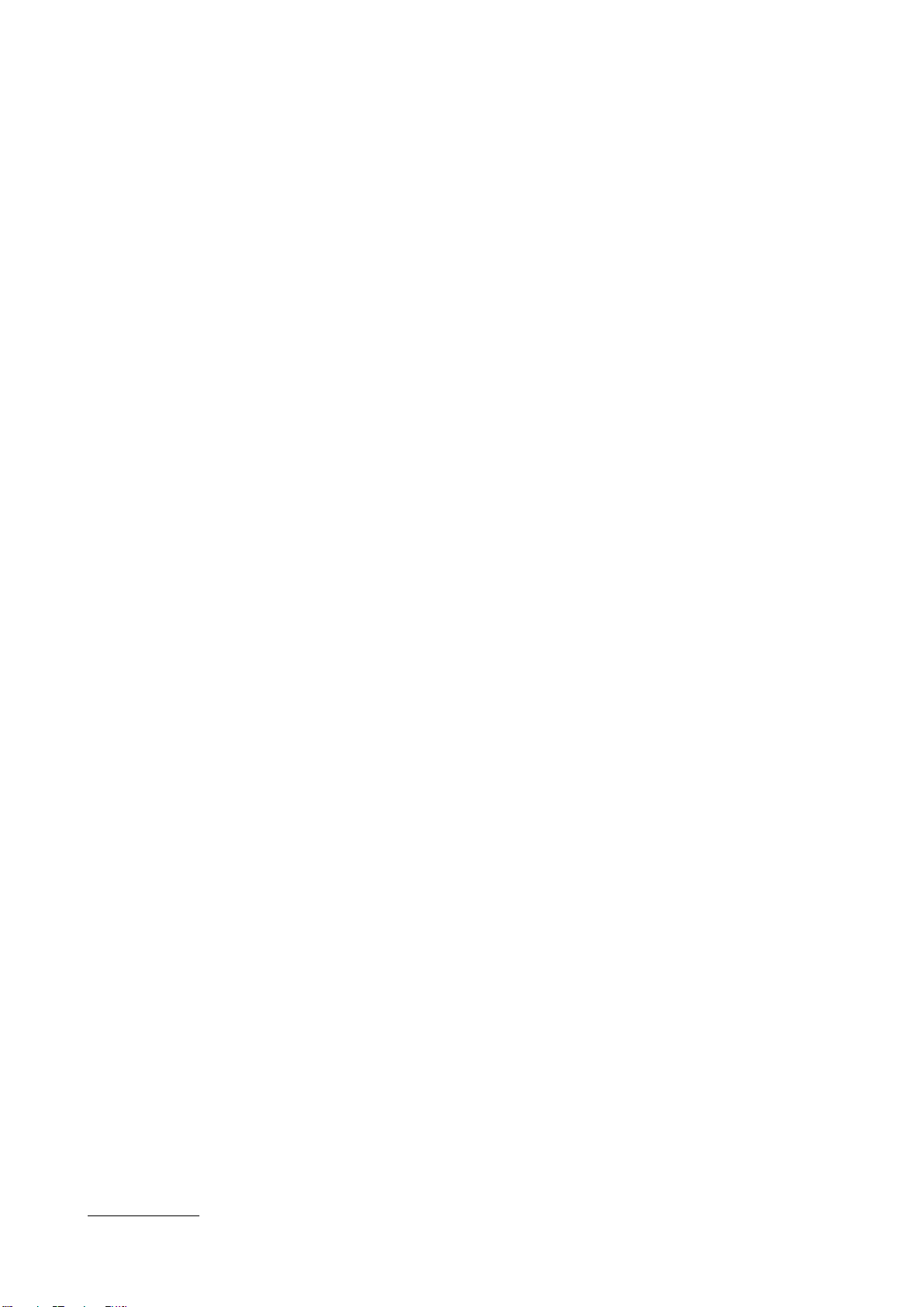
• Welche Produkteigenschaften waren kaufentscheidend?
_
_
Anschaffungspreis
Umweltaspekt
Druckkosten
Druckqualität
Geschwindigkeit
Papierhandling
Emulation
PRESCRIBE II e
PostScript-Emulation KPDL 3
Compact Flash Karte
sehr wichtig wichtig weniger wichtig unwichtig
• Wie zufrieden sind Sie?
Produkt
Dokumentation
Installation des Druckers
Installation des Druckertreibers
Druckertreiber
Händlerbetreuung
☺ ☺
☺ ☺
☺ ☺
☺ ☺
☺ ☺
☺ ☺
☺
☺
☺
☺
☺
☺
• Haben Sie bereits Probleme mit einem KYOCERA Drucker gehabt?
Nein Ja, mit dem Drucker _______________________________________________________________
Falls Ja, welche: ______________________________________________________________________________
Zufriedenstellend gelöst? Ja Nein
• Werden Sie das Produkt weiterempfehlen?
Ja Nein, Gründe: _______________________________________________________________
_ __________________________________________________________
• Was ich Ihnen schon immer einmal sagen wollte:
Fragen, Probleme, Wünsche (bei Bedarf durch zusätzliche Blätter ergänzen)
___________________________________________________________________________________________
___________________________________________________________________________________________
___________________________________________________________________________________________
Ich habe Interesse an den folgenden kostenlosen Informationen
Aktuelle Informationen Regelmäßige Informationen
Informationen rund um KYOCERA Laserdrucker Abonnement KMaktuell (Kundenmagazin)
KYOCERA Recyclingkonzept Produktneuheiten
Drucken im Netz Messeinformationen
Weitere Produktinformationen
Alle Einsendungen nehmen an einer monatlichen Verlosung teil. Der Rechtsweg ist ausgeschlossen.
Kyocera Mita Deutschland GmbH
Mollsfeld 12
40670 Meerbusch
Fax 02159 / 918 106
Datenschutzhinweis: Die von Ihnen angegebenen personenbezogenen Daten werden vertraulich behandelt und zum Zweck des Versandes der gewünschten
Informationen im Rahmen der geltenden Datenschutzbestimmungen gespeichert . Mit der Einsendung dieses Fragebogens erklären Sie sich einverstanden, dass Sie
ggf. von Mitarbeitern unseres Hauses oder der mit uns verbundenen Service Partnern kontaktiert werden sofern dies zur Klärung von der von Ihnen genannten
Probleme erforderlich ist. Auf Wunsch können Sie Ihre bei uns gespeicherten Daten wieder löschen lassen.
Page 12
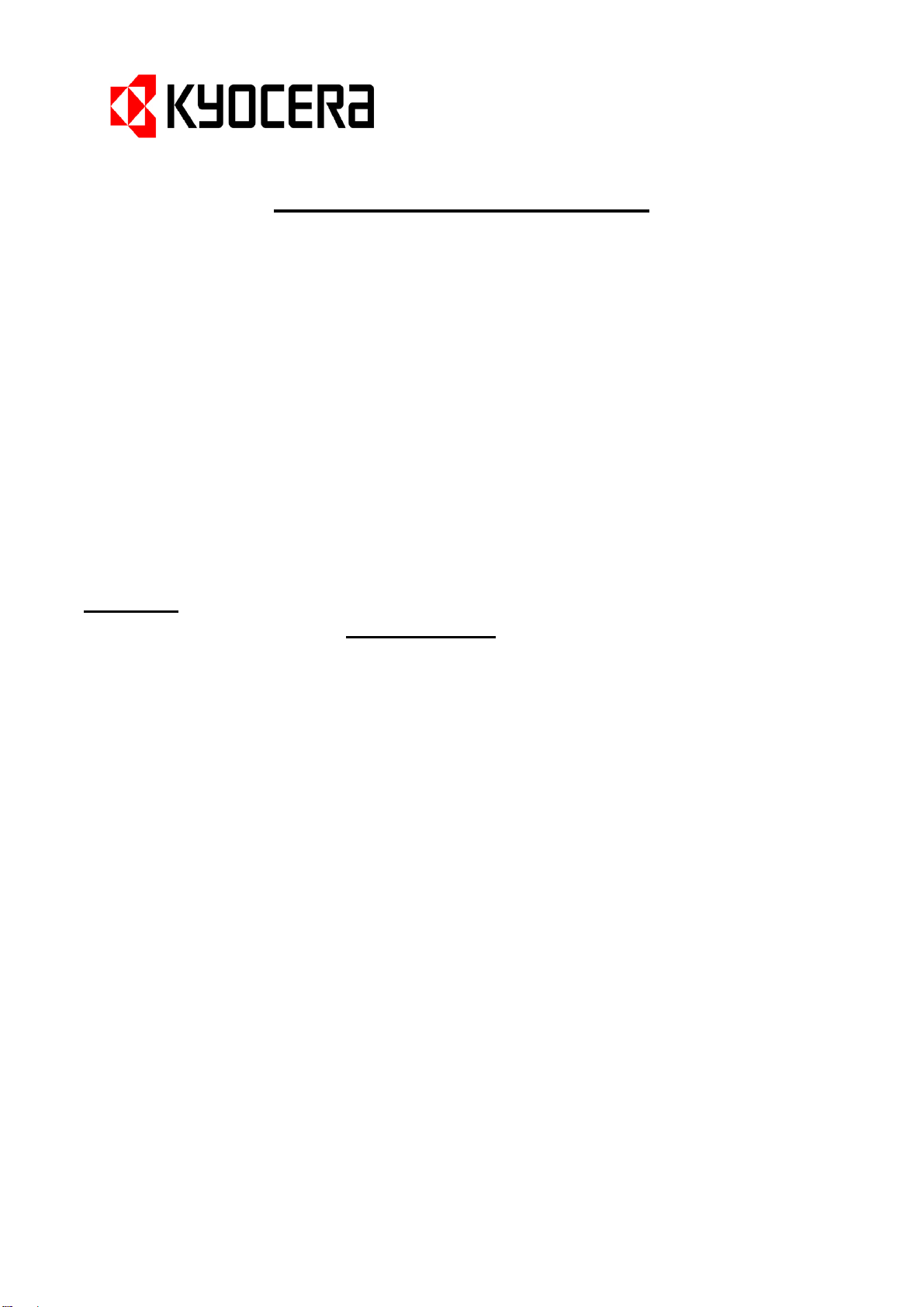
Herzlichen Glückwunsch,
Sie haben sich für einen ECOLaser-Drucker FS-820/FS-920 von KYOCERA
entschieden.
Die ECOLaser-Drucker zeichnen sich durch eine besonders langlebige und
umweltfreundliche Technologie aus. Sie brauchen außer Toner keine weiteren
Verbrauchsmaterialien.
Bei regelmäßiger Pflege und Reinigung wird der ECOLaser-Drucker Ihnen
über viele Jahre hinweg zuverlässig ausgezeichnete Ausdrucke liefern. Daher
sollten Sie den FS-820/FS-920 regelmäßig, spätestens jedoch bei jedem
Tonerwechsel reinigen.
Detaillierte Pflegehinweise enthält Kapitel 6 der Bedienungsanleitung.
Achtung:
aufgefüllt. Daher dauert es ca. 15 Minuten
----------------------------------------------------------------------------------------------------
Bei der Erstinstallation wird die Entwicklereinheit mit Toner
bis der Drucker Bereit anzeigt.
Gutschein
Für den regelmäßigen, kostenlosen Bezug des KMaktuell und weitere
Informationen rund um die KYOCERA Produkte senden Sie bitte den
ausgefüllten Antwortbogen aus der Bedienungsanleitung (Ich habe Interesse
an – Hier ist nun Ihre Meinung gefragt) an
KYOCERA MITA Deutschland GmbH
Mollsfeld 12
40670 Meerbusch
Fax: 0
2159 / 918 106
:
Page 13
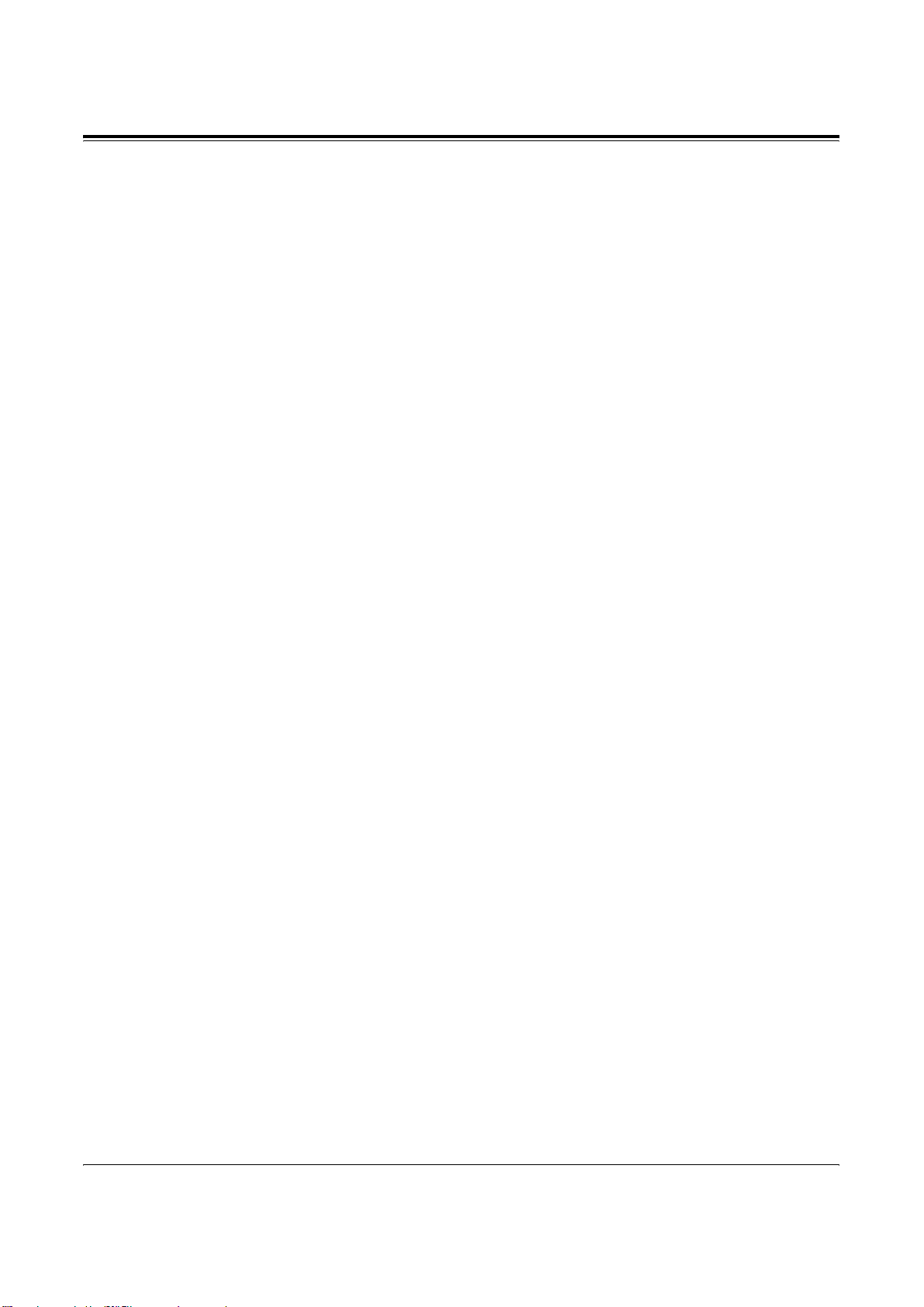
Vielen Dank,
dass Sie sich für einen ECOLaser-Drucker von KYOCERA entschieden haben.
Wir möchten, dass Sie mit unseren Produkten rundum zufrieden sind. Daher
ist uns Ihre Meinung wichtig.
Nehmen Sie sich etwas Zeit und füllen den beiliegenden Antwortbogen aus.
Nutzen Sie gleichzeitig Ihre Chancen, in Zukunft einer der Ersten zu sein, die
über Produktneuheiten aus unserem Hause informiert werden.
Wünschen Sie weitere Informationen?
Deutschland
Bundesweite Service-Nummer für technische Fragen:
Telefon: 0180 / 5 177 377 (0,12 Euro/Minute)
Infoline für Produktinformationen:
Telefon: 0800 / 187 1877
Telefax: 0 21 59 / 918 106
E-Mail: info@kyoceramita.de
Österreich
Service-Nummer für technische Fragen: 0810 / 207 010
E-Mail: info@kyoceramita.at
Schweiz
Hotline: 01 908 49 80
Telefax: 01 908 49 99
E-Mail: technik@kyoceramita.ch
Version 1.0, Januar 2005
Kurzanleitung i
Page 14
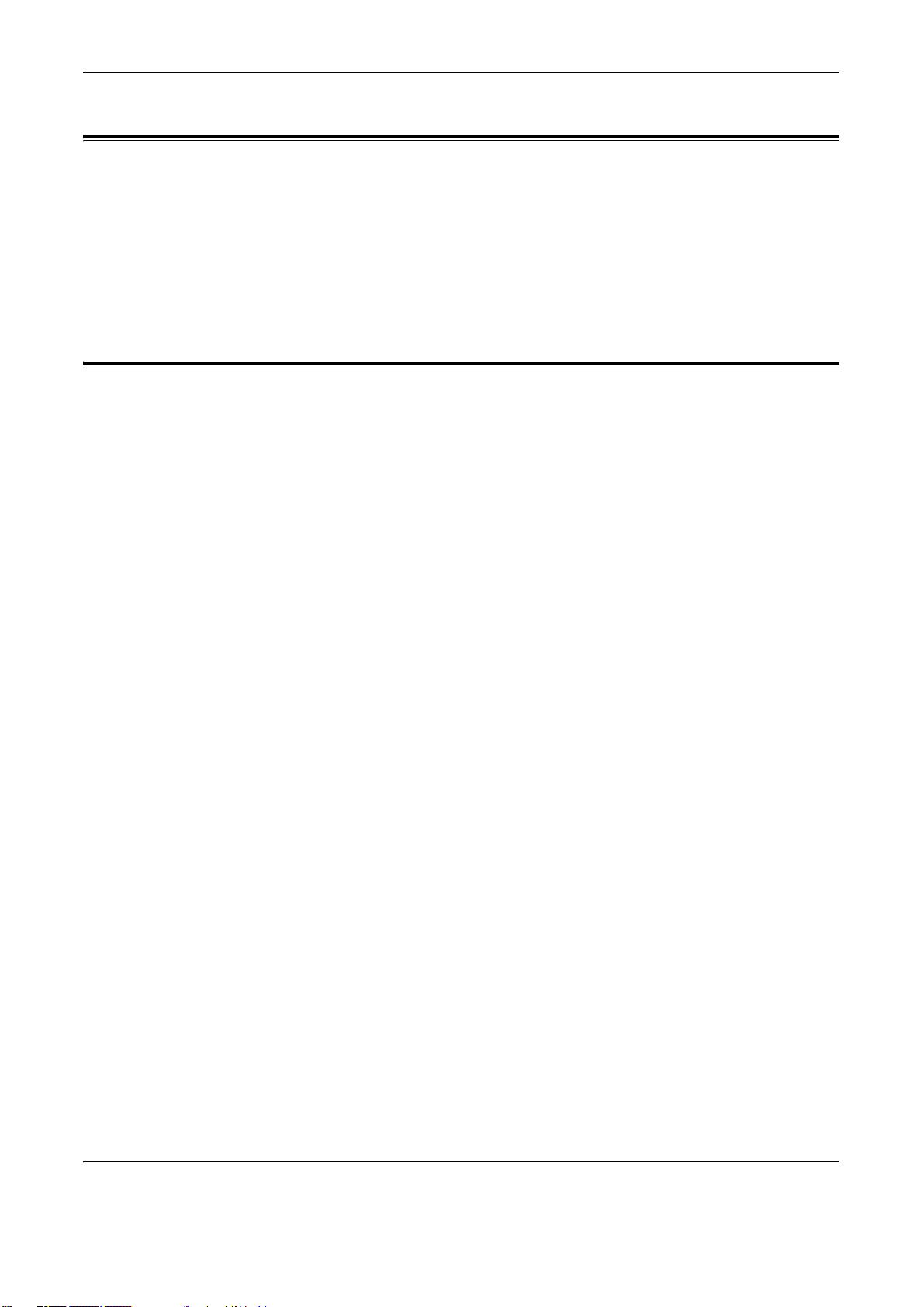
HAFTUNG
Wir sind nicht haftbar oder verantwortlich für Verluste oder Schäden, die tatsächlich oder angeblich direkt oder indirekt durch die von uns vertriebenen
oder gelieferten Geräte oder Softwareprogramme verursacht worden sind und
von einem Kunden oder einer anderen natürlichen oder juristischen Person
geltend gemacht werden. Diese Klausel erstreckt sich auch auf mangelnden
Service, nicht erreichte Geschäftsabschlüsse, Verlust erwarteter Gewinne
oder Folgeschäden, die aus dem Einsatz der von uns vertriebenen Geräte
oder Software entstanden sind.
HINWEISE FÜR LANGLEBIGE OPC- UND SILIZIUMTROMMELN
In Ihrem ECOSYS-Drucker bzw. Multifunktionsgerät befindet sich als zentrales
Teil eine Belichtungstrommel. Bei dieser Belichtungstrommel handelt es sich
um ein empfindliches Hightech-Produkt. Im Normalfall kommen Sie mit dieser
Trommel nicht in Berührung, da sie sich in einer Prozesseinheit befindet oder
im Geräterinnern angeordnet ist. Es ist dennoch im Einzelfall nicht ausgeschlossen, dass die Trommel zugänglich ist und Sie mit der Trommel in Kontakt kommen.
Wir müssen daher darauf hinweisen, dass diese Trommeln auf keinen Fall berührt werden dürfen und jede Art von Druck zu vermeiden ist. Der Kontakt mit
harten oder spitzen Gegenständen, wie z. B. Schraubenzieher und Heftklammern führt unweigerlich zu dauerhaften Schäden an der Trommeloberfläche.
Auch das unsachgemäße Entfernen von Papierstaus kann dazu führen.
Oben genannte Schäden infolge unsachgemäßer Behandlung sind weder
durch Gewährleistungen abgesichert noch haftet der Hersteller dafür.
ii Kurzanleitung
Page 15
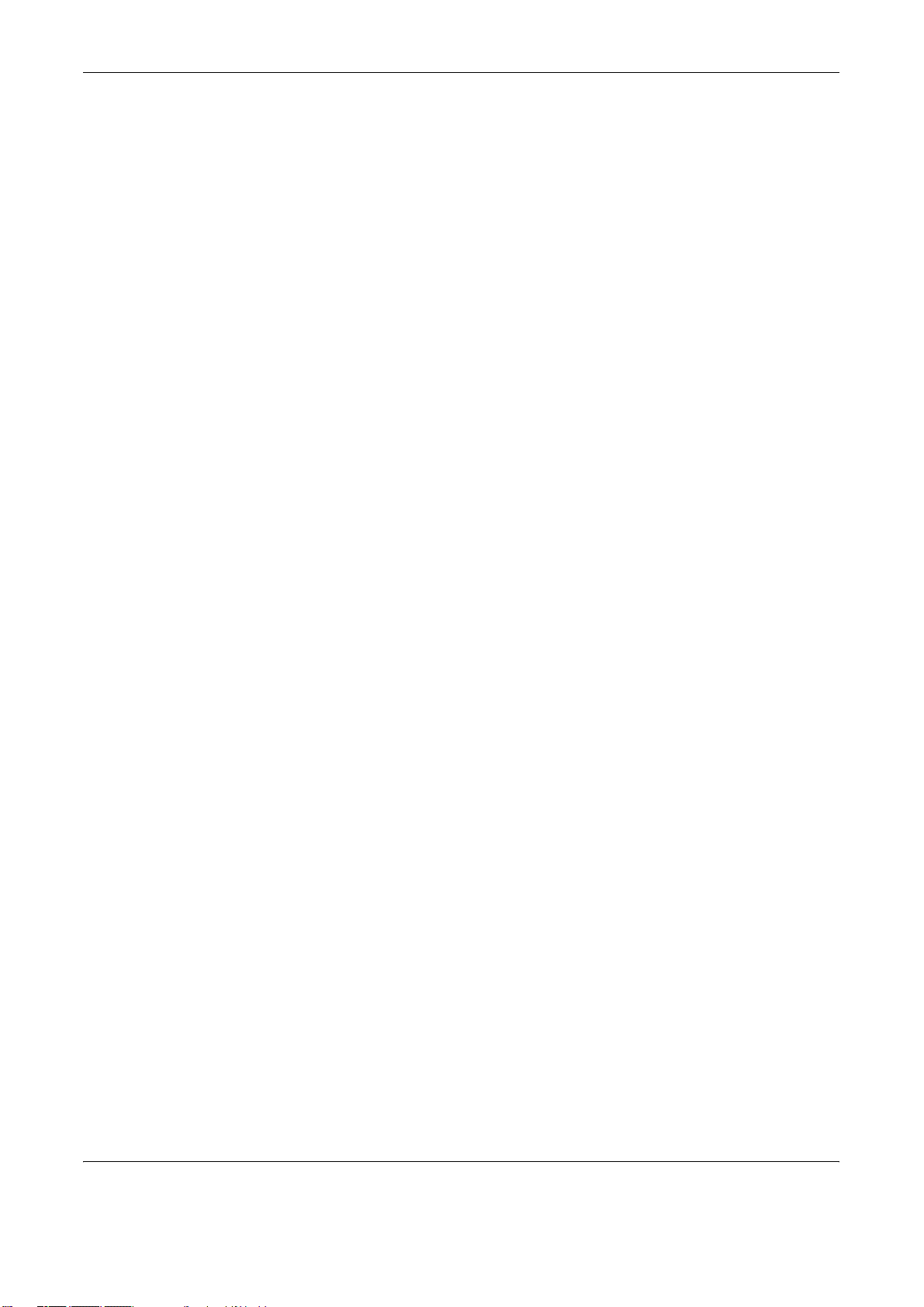
Inhalt
1 Geräteübersicht . . . . . . . . . . . . . . . . . . . . . . . . . . . . . . . . . . . . . . . . . . . . . . . . . 1
Lieferumfang . . . . . . . . . . . . . . . . . . . . . . . . . . . . . . . . . . . . . . . . . . . . . . . . . . . . . . . . . . . . . . . . . 1
Standort des Druckers . . . . . . . . . . . . . . . . . . . . . . . . . . . . . . . . . . . . . . . . . . . . . . . . . . . . . . . . . . 3
Installation des Tonerbehälters . . . . . . . . . . . . . . . . . . . . . . . . . . . . . . . . . . . . . . . . . . . . . . . . . . . 4
LEDs (Anzeigen) . . . . . . . . . . . . . . . . . . . . . . . . . . . . . . . . . . . . . . . . . . . . . . . . . . . . . . . . . . . . . . 6
Tastenstatus . . . . . . . . . . . . . . . . . . . . . . . . . . . . . . . . . . . . . . . . . . . . . . . . . . . . . . . . . . . . . . . . . 6
2 Papier . . . . . . . . . . . . . . . . . . . . . . . . . . . . . . . . . . . . . . . . . . . . . . . . . . . . . . . . . 7
Papierspezifikationen . . . . . . . . . . . . . . . . . . . . . . . . . . . . . . . . . . . . . . . . . . . . . . . . . . . . . . . . . . . 7
Papier vorbereiten . . . . . . . . . . . . . . . . . . . . . . . . . . . . . . . . . . . . . . . . . . . . . . . . . . . . . . . . . . . . . 8
Papier in die Kassette einlegen . . . . . . . . . . . . . . . . . . . . . . . . . . . . . . . . . . . . . . . . . . . . . . . . . . . 8
Manuelle Papierzufuhr . . . . . . . . . . . . . . . . . . . . . . . . . . . . . . . . . . . . . . . . . . . . . . . . . . . . . . . . . 10
3 Anschlüsse . . . . . . . . . . . . . . . . . . . . . . . . . . . . . . . . . . . . . . . . . . . . . . . . . . . 13
Anschluss über die paralleler Schnittstelle . . . . . . . . . . . . . . . . . . . . . . . . . . . . . . . . . . . . . . . . . . 13
Anschluss über die USB-Schnittstelle . . . . . . . . . . . . . . . . . . . . . . . . . . . . . . . . . . . . . . . . . . . . . 14
Anschluss an die Stromversorgung . . . . . . . . . . . . . . . . . . . . . . . . . . . . . . . . . . . . . . . . . . . . . . . 14
4 Software . . . . . . . . . . . . . . . . . . . . . . . . . . . . . . . . . . . . . . . . . . . . . . . . . . . . . . 17
Anweisungen zur Installation des Druckers an einem USB-Anschluss unter Windows 98/Me . . 18
5 Drucken . . . . . . . . . . . . . . . . . . . . . . . . . . . . . . . . . . . . . . . . . . . . . . . . . . . . . . 23
Dokument drucken . . . . . . . . . . . . . . . . . . . . . . . . . . . . . . . . . . . . . . . . . . . . . . . . . . . . . . . . . . . . 23
Manueller Duplexbetrieb . . . . . . . . . . . . . . . . . . . . . . . . . . . . . . . . . . . . . . . . . . . . . . . . . . . . . . . 24
6 Wartung . . . . . . . . . . . . . . . . . . . . . . . . . . . . . . . . . . . . . . . . . . . . . . . . . . . . . . 27
Tonerbehälter . . . . . . . . . . . . . . . . . . . . . . . . . . . . . . . . . . . . . . . . . . . . . . . . . . . . . . . . . . . . . . . . 29
Drucker reinigen . . . . . . . . . . . . . . . . . . . . . . . . . . . . . . . . . . . . . . . . . . . . . . . . . . . . . . . . . . . . . . 30
Längere Betriebspausen und Transport des Druckers . . . . . . . . . . . . . . . . . . . . . . . . . . . . . . . . . 32
7 Störungsbeseitigung . . . . . . . . . . . . . . . . . . . . . . . . . . . . . . . . . . . . . . . . . . . . 33
Allgemeine Hinweise . . . . . . . . . . . . . . . . . . . . . . . . . . . . . . . . . . . . . . . . . . . . . . . . . . . . . . . . . . 33
Probleme mit der Druckqualität . . . . . . . . . . . . . . . . . . . . . . . . . . . . . . . . . . . . . . . . . . . . . . . . . . 34
Papierstaus . . . . . . . . . . . . . . . . . . . . . . . . . . . . . . . . . . . . . . . . . . . . . . . . . . . . . . . . . . . . . . . . . 34
8 Optionales Zubehör . . . . . . . . . . . . . . . . . . . . . . . . . . . . . . . . . . . . . . . . . . . . . 39
9 Technische Daten . . . . . . . . . . . . . . . . . . . . . . . . . . . . . . . . . . . . . . . . . . . . . . 41
Verwertung von KYOCERA Verbrauchsmaterialien . . . . . . . . . . . . . . . . . . . . . . . . . . . . . . . . . . . 44
Verwertung von KYOCERA Laserdruckern und Kopierern . . . . . . . . . . . . . . . . . . . . . . . . . . . . . 44
Kurzanleitung iii
Page 16

iv Kurzanleitung
Page 17
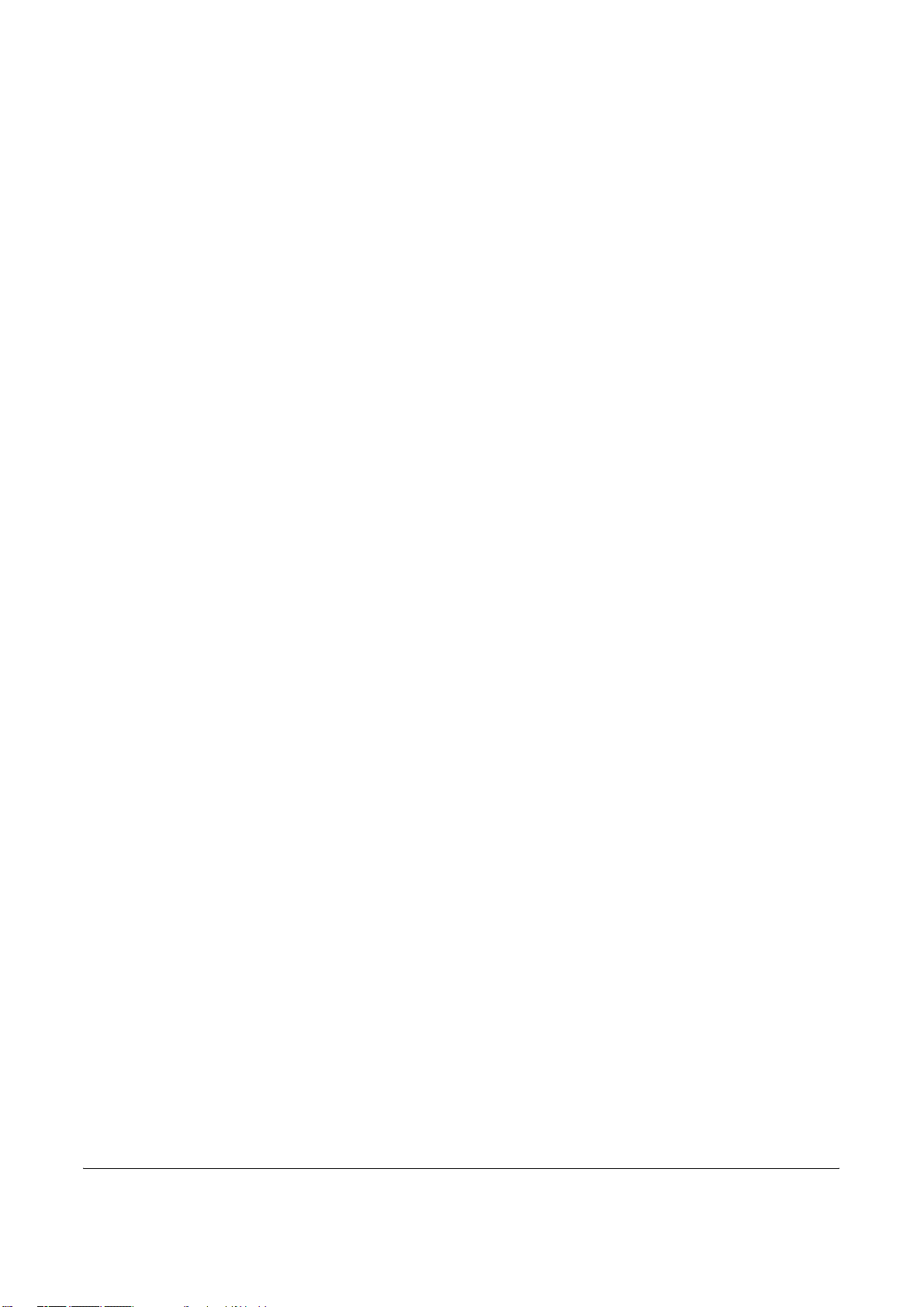
Rechtliche Informationen
und Sicherheitsrichtlinien
Erklärung zur Einhaltung der FCC-Vorschriften (für Benutzer in
den Vereinigten Staaten)
Dieses Gerät erfüllt die Anforderungen gemäß Artikel 15 der FCCVorschriften (U.S. Federal Communications Commission). Für den Betrieb
des Geräts müssen folgende Bedingungen erfüllt sein:
• Das Gerät darf keine nachteiligen Störungen verursachen.
• Das Gerät muss mit externen Störungen zurechtkommen. Hierzu
zählen auch Störungen, die möglicherweise einen unerwünschten
Betrieb verursachen.
Dieses Gerät wurde getestet, und es wurde festgestellt, dass es gemäß
Artikel 15 der FCC-Norm innerhalb der Grenzwerte für digitale Geräte der
Klasse B liegt. Diese Grenzwerte sollen einen angemessenen Schutz vor
nachteiligen Störungen gewährleisten, wenn das Gerät in Wohngebieten
betrieben wird. Das Gerät erzeugt und nutzt Hochfrequenzenergie und
kann diese abstrahlen. Wenn es nicht anleitungsgemäß installiert und
betrieben wird, kann es den Funkverkehr stören. Es kann jedoch nicht
gewährleistet werden, dass es in einer bestimmten Installation nicht zu
Störungen kommen kann. Wenn dieses Gerät den Radio- oder
Fernsehempfang stört (dies kann durch Ein- und Ausschalten des Geräts
erkannt werden), wird der Benutzer gebeten, diese Störung durch eine
oder mehrere der folgenden Maßnahmen zu korrigieren.
• Richten Sie die Empfangsantenne neu aus, oder wählen Sie einen
anderen Standort.
• Erhöhen Sie den Abstand zwischen Gerät und Empfänger.
• Schließen Sie das Gerät an einen anderen Stromkreis an als den
Empfänger.
• Bitten Sie Ihren Fachhändler oder einen erfahrenen Radio-/
Fernsehtechniker um sachkundige Hilfe.
Wenn an diesem Gerät Änderungen oder Modifikationen ohne
ausdrückliche Genehmigung des Herstellers durchgeführt werden, führt
dies zum Erlöschen der Betriebserlaubnis. Für die Verbindung zum
Computer muss ein geschirmtes Schnittstellenkabel verwendet werden.
Kurzanleitung v
Page 18
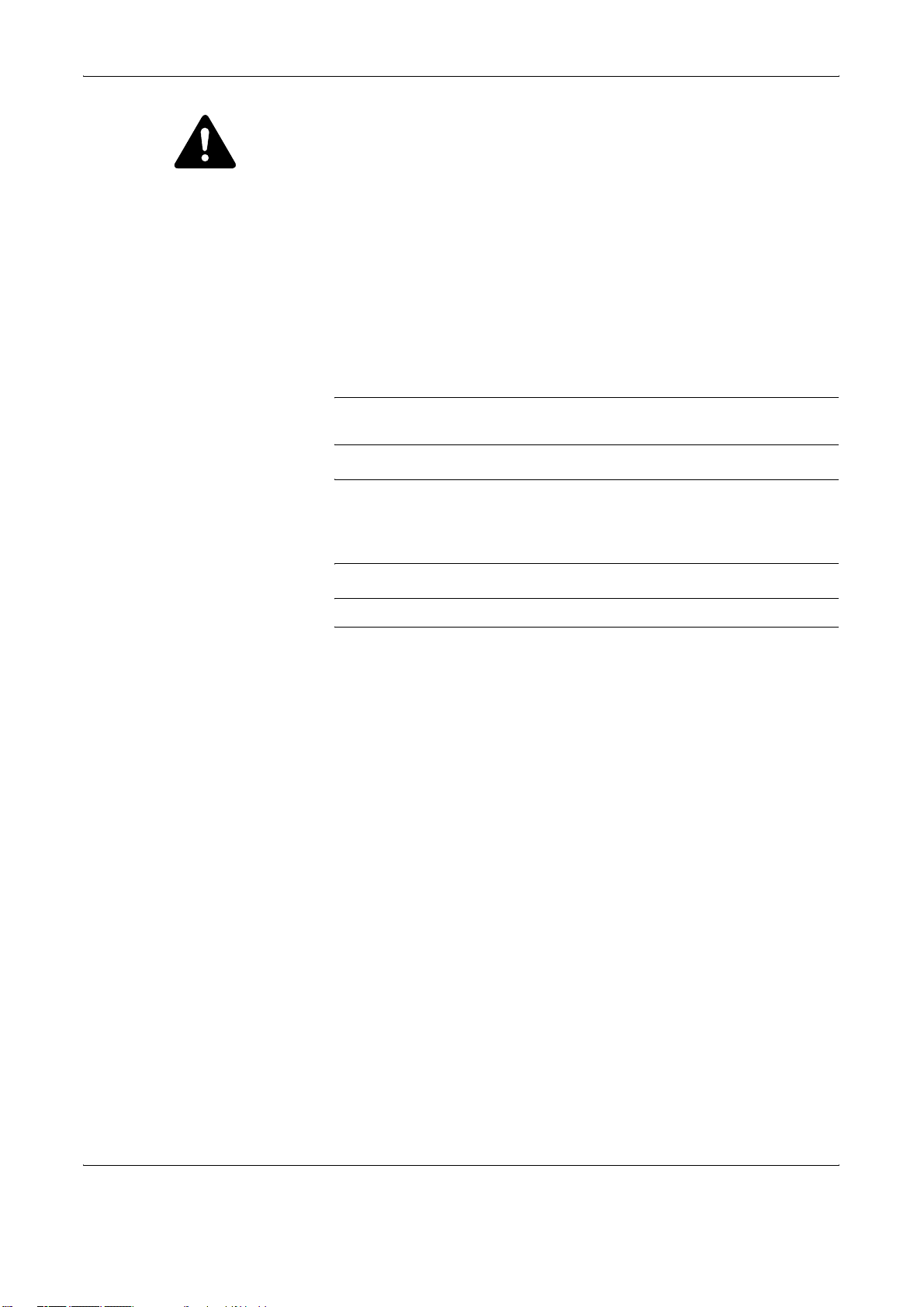
Rechtliche Informationen und Sicherheitsrichtlinien
Betriebssicherheit
Jede Modifikation ohne vorherige Genehmigung kann zu empfindlichen
Störungen führen.
Wenn an diesem Gerät ohne vorherige Genehmigung Modifikationen/
Änderungen erfolgen, kann der Hersteller keine Gewähr für die Einhaltung
der FCC-Vorschriften übernehmen. Die Nutzung von Geräten, die nicht
den FCC-Vorschriften entsprechen, ist nicht gestattet.
Schnittstellenanschlüsse
WICHTIG: Sorgen Sie dafür, dass der Drucker ausgeschaltet ist, bevor Sie
ein Schnittstellenkabel anschließen bzw. entfernen.
WICHTIG: Um die interne Elektronik des Druckers vor statischer
Entladung über die Schnittstellenanschlüsse zu schützen, sollten Sie dafür
sorgen, dass sich auf allen nicht genutzten Schnittstellenanschlüssen die
mitgelieferten Schutzkappen befinden.
HINWEIS: Verwenden Sie geschirmte Kabel.
vi Kurzanleitung
Page 19
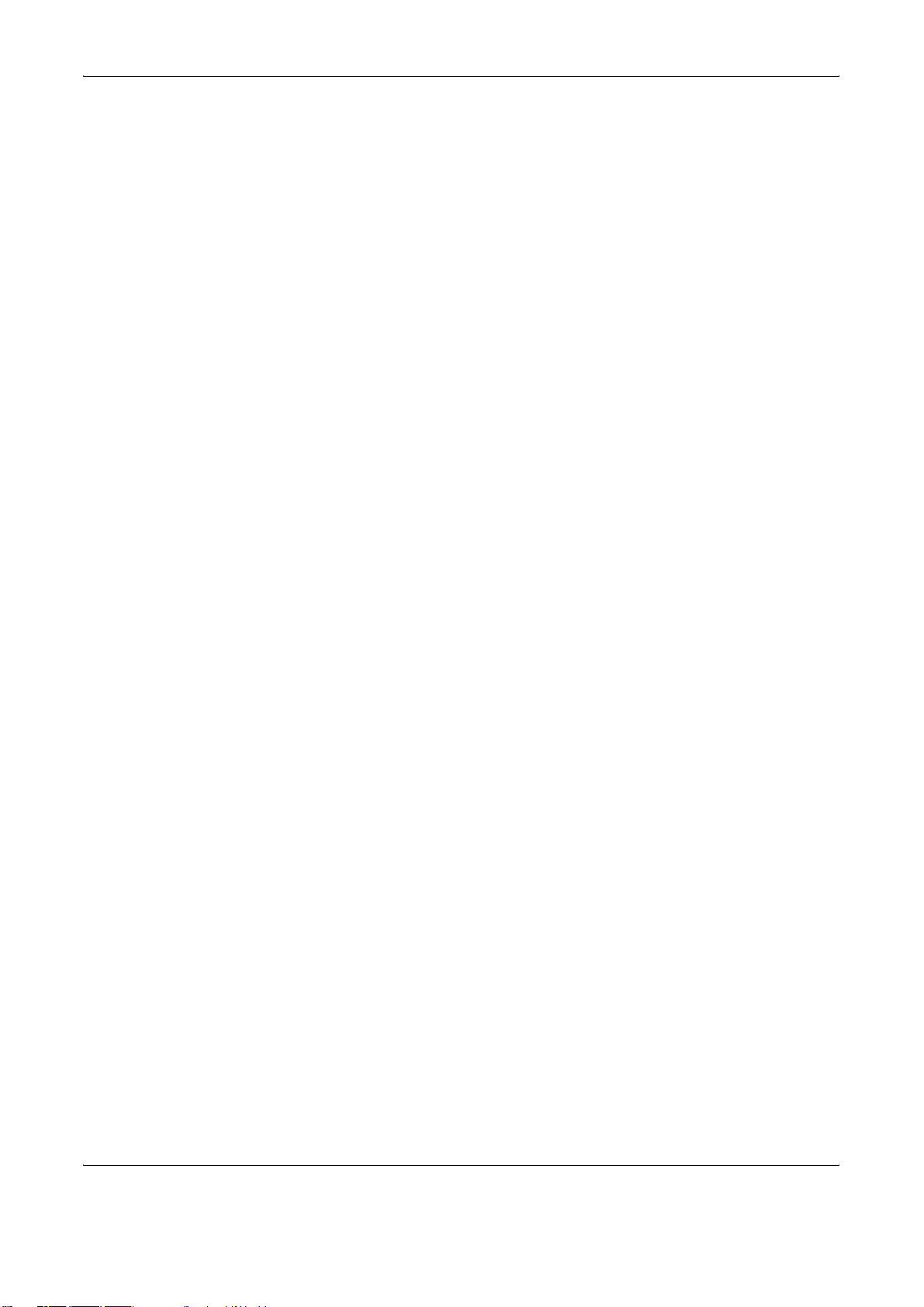
Sicherheitshinweise
Lasersicherheit
Gemäß dem Radiation Performance Standard des U.S. Department of
Health and Human Services (DHHS) in Übereinstimmung mit dem
Radiation Control for Health and Safety Act von 1968 wird dieser Drucker
als Laserprodukt der Klasse 1 eingestuft. Dies bedeutet, dass der Drucker
keine gefährliche Laserstrahlung erzeugt. Da die Strahlung innerhalb des
Druckers durch ein Schutzgehäuse und externe Abdeckungen hermetisch
abgeriegelt ist, kann der Laserstrahl in keiner Phase des Betriebs nach
außen dringen.
Hinweis zum Laser
Dieser Drucker entspricht den U.S.-Vorschriften des DHHS 21 CFR,
Kapitel 1, Unterkapitel für Laserprodukte der Klasse 1 (I). In anderen
Ländern ist der Drucker gemäß den IEC 825-Richtlinien als Laserprodukt
der Klasse 1 zugelassen.
GEFAHR: UNSICHTBARE LASERSTRAHLUNG DER KLASSE B3
BEI GEÖFFNETER ABDECKUNG. VERMEIDEN SIE AUF JEDEN FALL
EINEN DIREKTEN KONTAKT MIT DEM LASERSTRAHL
Rechtliche Informationen und Sicherheitsrichtlinien
ACHTUNG: Bei der Benutzung von Bedienelementen und der
Durchführung von Prozeduren sind unbedingt die Anweisungen in diesem
Handbuch zu befolgen. Jede andere Vorgehensweise kann zur
Freisetzung einer gefährlicher Laserstrahlung führen.
Kurzanleitung vii
Page 20
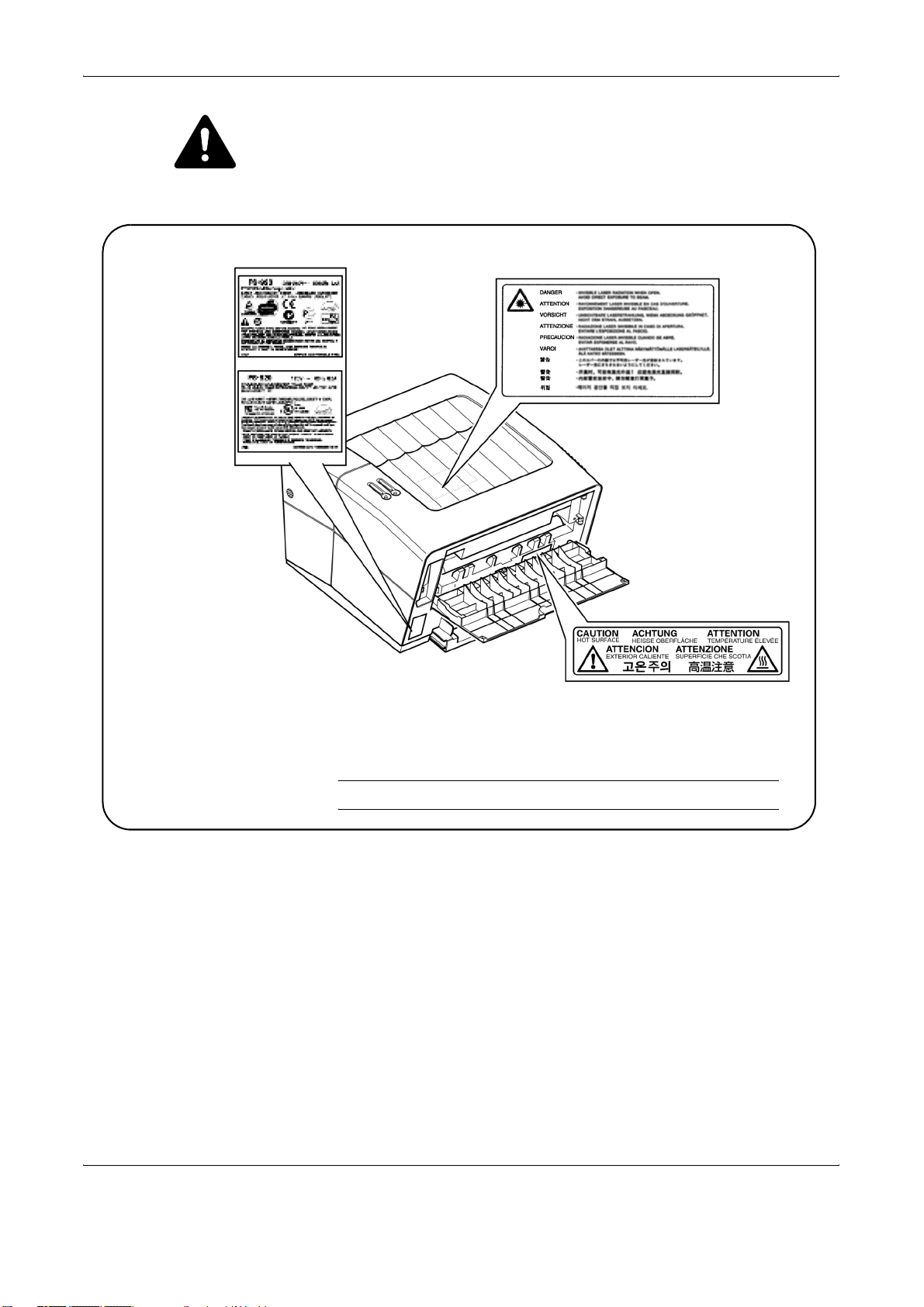
Rechtliche Informationen und Sicherheitsrichtlinien
Warnschilder im Gerät
Europa/Asien/
Pazifischer
Raum
USA/Kanada
Schild an der Druckerrückseite
Schilder im Drucker
(Warnung vor Laserstrahlung)
HINWEIS: Diese Warnschilder dürfen nicht entfernt werden.
CDRH-Sicherheitsvorschriften
Das Center for Devices and Radiological Health (CDRH) der U.S. Food
and Drug Administration hat am 2. August 1976 spezifische
Sicherheitsvorschriften für Laserprodukte erlassen. Diese
Sicherheitsvorschriften gelten für Laserprodukte, die nach dem 1. August
1976 gefertigt wurden. Die Einhaltung dieser Sicherheitsvorschriften ist für
Produkte, die für den U.S.-Markt bestimmt sind, obligatorisch.
Laserprodukte für den U.S.-Markt müssen mit einem Schild versehen sein,
auf dem abzulesen ist, dass das Gerät den CDRH-Sicherheitsvorschriften
entspricht.
Schild innerhalb der hinteren
Abdeckung
viii Kurzanleitung
Page 21
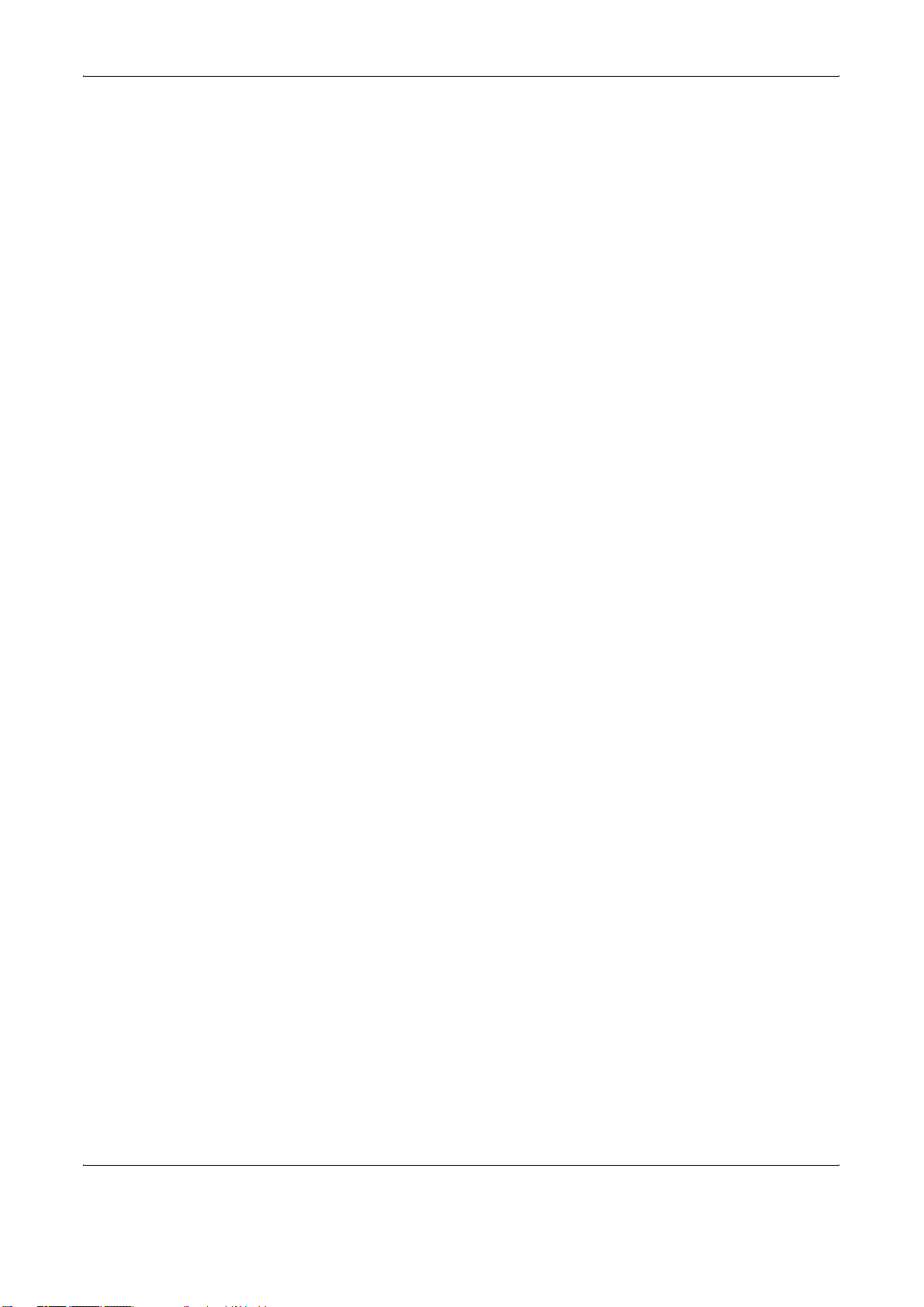
Rechtliche Informationen und Sicherheitsrichtlinien
Ozonkonzentration
Diese Drucker erzeugen beim Betrieb Ozon (O3), das sich am
Installationsstandort konzentrieren und einen unangenehmen Geruch
verursachen kann. Es wird empfohlen, das Gerät an einem gut belüfteten
Standort zu betreiben, um die Konzentration des Ozons auf Werte
unterhalb von 0,1 ppm zu bringen.
WICHTIGE SICHERHEITSVORKEHRUNGEN
1 Lesen Sie diese Hinweise sorgfältig durch und legen Sie sie in der
Nähe des Druckers zur Einsicht bereit.
2 Unterbrechen Sie vor sämtlichen Reinigungsarbeiten die
Stromzufuhr zum Drucker.
3 Vermeiden Sie den Betrieb des Geräts in unmittelbarer Nähe von
Wasser.
4 Sorgen Sie für einen stabilen Betriebsstandort (Rollwagen, Gestell
oder Tisch). Wenn das Gerät stürzt, kann es zu ernsten
Produktbeschädigungen kommen.
5 Schlitze und Öffnungen innerhalb des Gehäuses und auf der
Rückseite des Druckers dienen der Belüftung, die für einen stabilen
Betrieb und als Schutz vor Überhitzung unerlässlich ist. Sorgen Sie
unbedingt dafür, dass diese Öffnungen nicht blockiert oder
abgedeckt werden. Stellen Sie das Gerät daher auch niemals auf
eine weiche Unterlage wie beispielsweise ein Bett, ein Sofa oder
einen Teppich. Vermeiden Sie die Nähe zu Heizkörpern oder
Klimaanlagen. Der Betrieb als Einbaugerät ist nur dann zulässig,
wenn für eine ordnungsgemäße Belüftung gesorgt ist.
6 Der Drucker wird mit einem ordnungsgemäß geerdeten Netzkabel
geliefert, dessen Anschluss einen dritten Pin (Erdung) aufweist.
Dieser Anschluss passt nur in eine entsprechende
Erdungssteckdose. Hierbei handelt es sich um ein
Sicherheitsmerkmal. Wenn Sie den Anschluss nicht in die Dose
stecken können, wenden Sie sich an einen Elektriker, der die Dose
austauscht. Nutzen Sie diese Erdungsfunktion.
7 Achten Sie darauf, dass keine Gegenstände auf das Netzkabel
gestellt werden. Verlegen Sie die das Netzkabel außerhalb der
Gehbereiche, damit niemand darauf treten kann.
8 Achten Sie bei Verwendung eines Verlängerungskabels darauf, dass
die Amperewerte sämtlicher angeschlossener Geräte nicht den
maximal zulässigen Wert überschreiten.
9 Achten Sie darauf, dass keinerlei Gegenstände durch die
Gehäuseschlitze in das Druckerinnere geraten. Diese könnten mit
spannungsführenden Teilen in Berührung kommen oder einen
Kurzschluss verursachen, wodurch die Gefahr eines Brandes oder
eines elektrischen Schlages entstehen kann. Achten Sie darauf,
dass niemals Flüssigkeiten über das Gerät verschüttet werden.
Kurzanleitung ix
Page 22
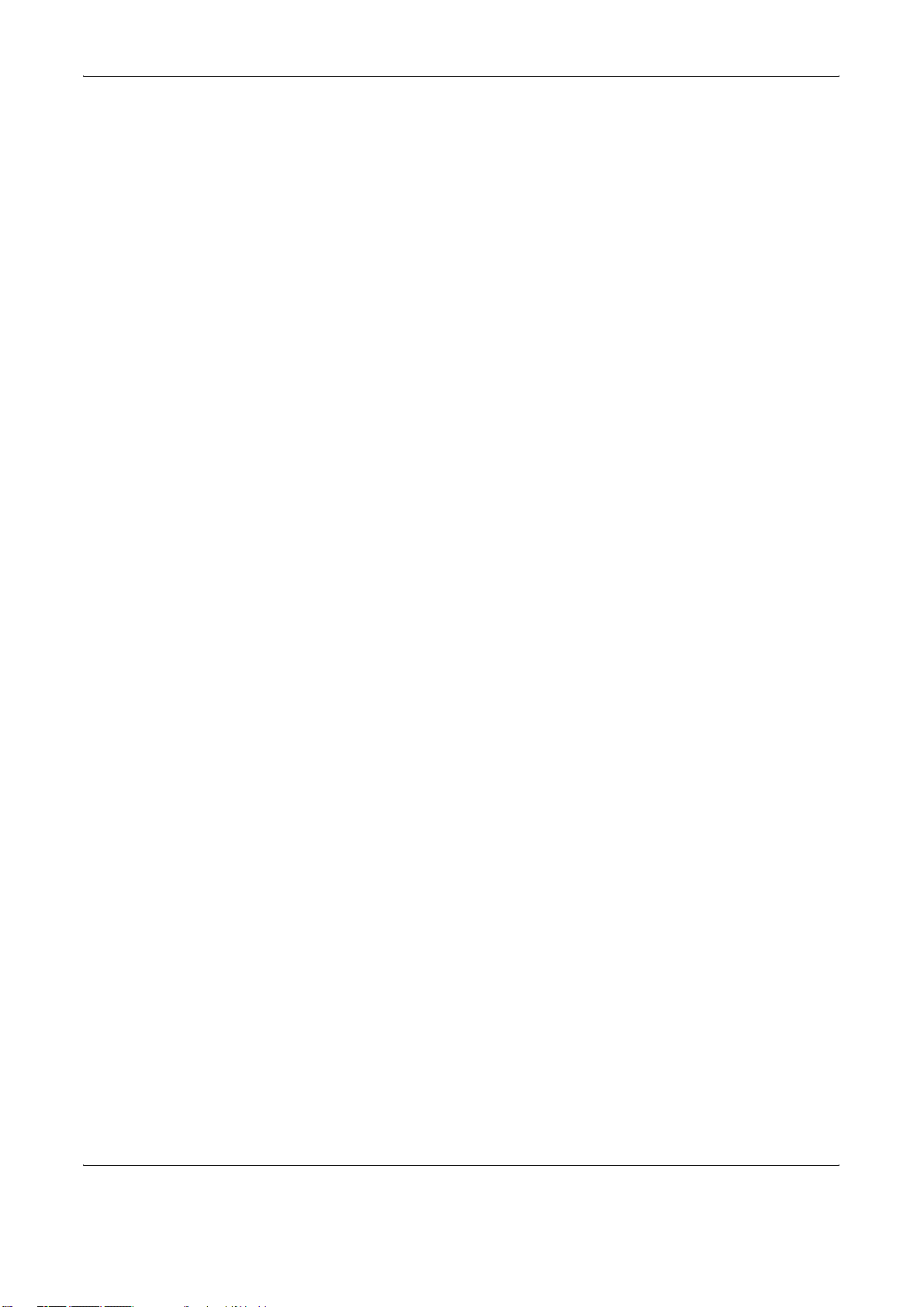
Rechtliche Informationen und Sicherheitsrichtlinien
10 Führen Sie bitte keine Wartungsarbeiten an diesem Drucker aus, die
nicht explizit in diesem Handbuch beschrieben sind. Wenn Sie
Abdeckungen entfernen, setzen Sie sich einer Verletzungsgefahr
durch spannungsführende Punkte oder anderen Risiken aus.
Überlassen Sie die Wartungsarbeiten an solchen Komponenten
einem kompetenten Servicetechniker.
11 Unter folgenden Bedingungen sollten Sie den Drucker von der
Stromversorgung trennen und die Hilfe eines qualifizierten
Servicetechnikers anfordern:
- Wenn das Netzkabel beschädigt oder abgenutzt ist.
- Wenn eine Flüssigkeit über den Drucker verschüttet wurde.
- Wenn der Drucker einer Wassereinwirkung ausgesetzt war
(z. B. Regen).
- Wenn der Drucker trotz sachgemäßer Bedienung nicht
ordnungsgemäß funktioniert. Benutzen Sie in jedem Fall nur die in
diesem Handbuch beschriebenen Bedienelemente. Wenn Sie
andere Einstellungen verändern, kann dies zur Beschädigung des
Druckers führen. Häufig ist dies mit einem intensiven
Arbeitseinsatz durch einen qualifizierten Techniker zur
Schadensbehebung verbunden.
- Wenn der Drucker fallen gelassen oder das Gehäuse beschädigt
wurde.
Übereinstimmungserklärung mit den Vorschriften des Canadian
Department of Communications
Dieses Gerät wird nach den kanadischen Vorschriften gemäß ICES-003
als Produkt der Klasse B eingestuft.
Avis de conformité aux normes du ministère des
Communications du Canada
Cet appareil numérique de la classe B est conforme à la norme NMB-003
du Canada.
ISO 7779
Maschinenlärminformationsverordnung 3. GSGV, 18.01.1991: Der höchste
Schalldruckpegel beträgt 70 dB(A) oder weniger gemäß ISO 7779.
x Kurzanleitung
Page 23
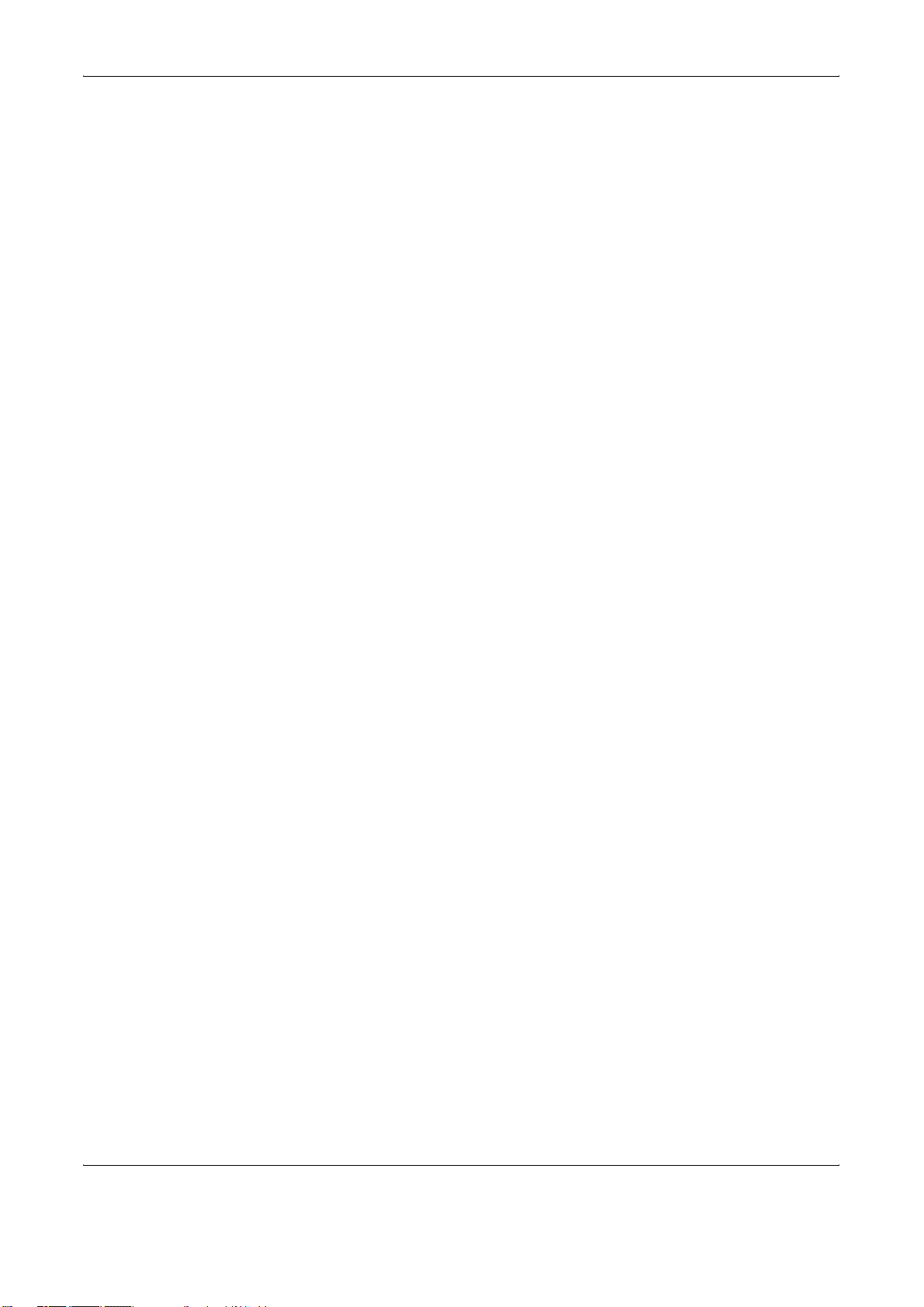
CE-Kennzeichnung
Entsprechend der EU-Richtlinie 89/336/EEC und 73/23/EEC:
Name des Herstellers: Kyocera Mita Corporation, Tamaki Plant
Adresse des Herstellers: 704-19 Nojino, Tamaki-Cho, Watarai-Gun,
erklärt, dass das Produkt
Produktname: Seitendrucker
Modellnummer: FS-820 / FS-920
folgenden Produktspezifikationen entspricht:
Rechtliche Informationen und Sicherheitsrichtlinien
Mie Ken 519-0497, Japan
- EN 55 022:1998 Klasse B
- EN 61 000-3-2:2000
- EN 61 000-3-3:1995+A1:2001
- EN 55 024:1998
- EN 60 950:2000
- EN 60 825-1:1994+A1+A2
Der Hersteller und die zur Anwendung kommenden Vertriebsunternehmen
legen die folgende technische Dokumentation für den Fall bereit, dass von
den zuständigen Behörden eine entsprechende Untersuchung
durchgeführt wird.
- Bedienungsanleitung, die den einschlägigen Spezifikationen
entspricht
- Technische Zeichnungen
- Beschreibung der Verfahren, die die Konformität gewährleisten
- Weitere technische Informationen
Konformitätserklärung (Australien)
Name des Herstellers: Kyocera Mita Corporation, Tamaki Plant
Adresse des Herstellers: 704-19 Nojino, Tamaki-Cho, Watarai-Gun,
Mie Ken 519-0497, Japan
erklärt, dass das Produkt
Produktname: Seitendrucker
Modellnummer: FS-820 / FS-920
Gerätebeschreibung: Seitendruckermodell FS-820, 16 ppm,
(FS-920 entspricht 18 ppm); Größe A4, nutzt
normales Papier; Laser; Trockentoner etc.
folgenden Produktspezifikationen entspricht:
- AS/NZS 3548: 1995 (EN 55 022:1994 Klasse B)
- IEC60950 (EN 60 950:2000)
- IEC60825-1 (EN 60 825-1:1994+A1+A2)
Kurzanleitung xi
Page 24
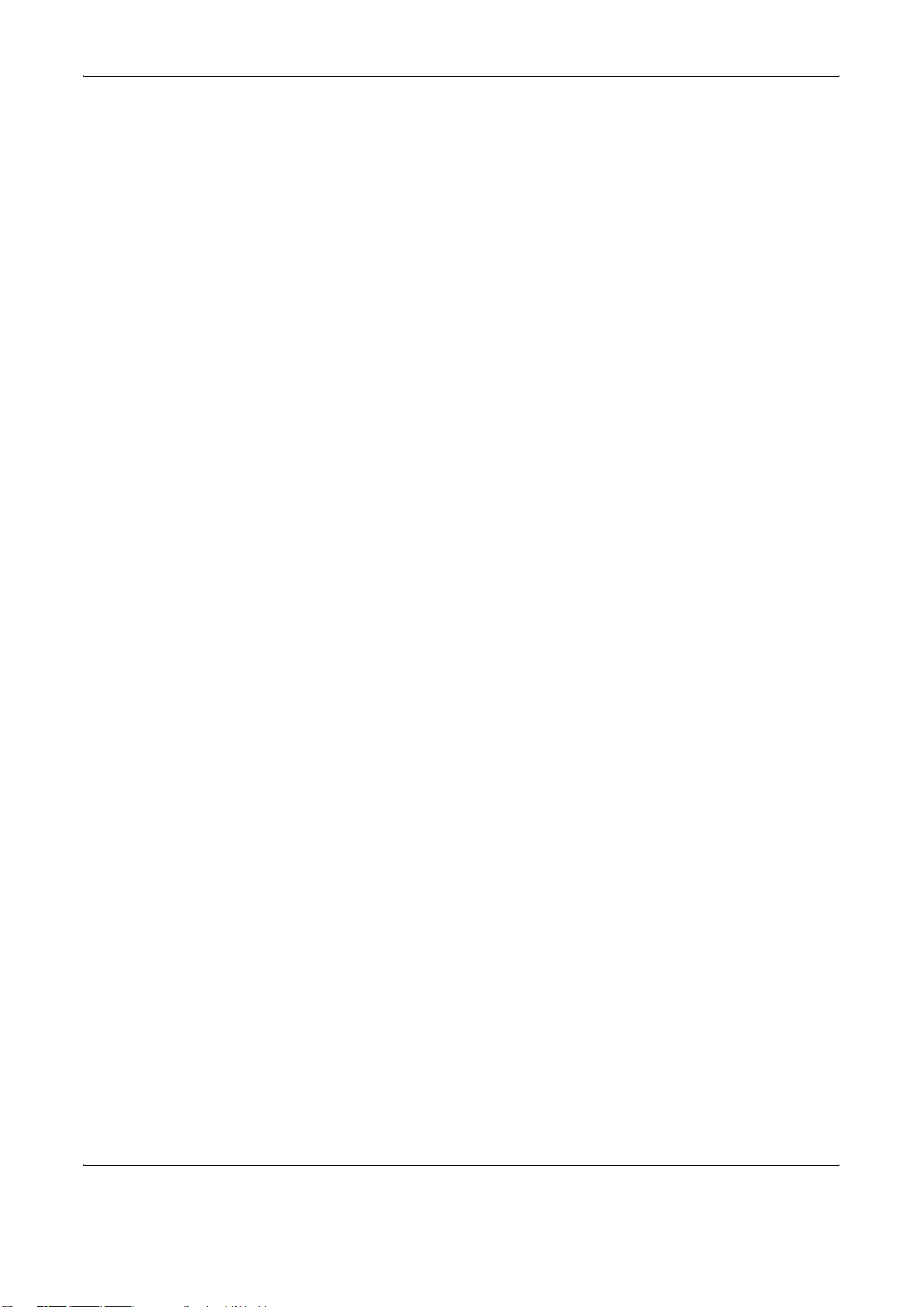
Rechtliche Informationen und Sicherheitsrichtlinien
Der Hersteller und die zur Anwendung kommenden Vertriebsunternehmen
legen die folgende technische Dokumentation für den Fall bereit, dass von
den zuständigen Behörden eine entsprechende Untersuchung
durchgeführt wird.
- Bedienungsanleitung, die den einschlägigen Spezifikationen
entspricht
- Technische Zeichnungen
- Beschreibung der Verfahren, die die Konformität gewährleisten
- Weitere technische Informationen
Kyocera Mita Australia Pty., Ltd.
6-10 Talavera Road, North Ryde, NSW, 2113,
Australien
Telefon: +61 2-9888-9999
Telfax: +61 2-9888-9588
Konformitätserklärung (U.S.A)
Modellnummer: Laserdrucker FS-820 / FS-920
Markenname: Kyocera
Verantwortlicher: Kyocera Mita America Inc.
Adresse: 225 Sand Road PO Box 40008 Fairfield,
Telefon: (973) 808-8444
Telefax: (973) 882-6000
New Jersey 07004-0008, U.S.A.
Name des Herstellers: Kyocera Mita Corporation, Tamaki Plant
Adresse des Herstellers: 704-19 Nojino, Tamaki-Cho, Watarai-Gun,
Mie Ken 519-0497, Japan
Dieses Gerät erfüllt die Anforderungen gemäß Artikel 15 der FCCVorschriften (U.S. Federal Communications Commission). Für den Betrieb
des Geräts müssen folgende Bedingungen erfüllt sein: (1) Das Gerät darf
keine nachteiligen Störungen verursachen, (2) Das Gerät muss mit
externen Störungen zurechtkommen, und hierzu zählen auch Störungen,
die möglicherweise einen unerwünschten Betrieb verursachen.
Der Hersteller und die zur Anwendung kommenden Vertriebsunternehmen
legen die folgende technische Dokumentation für den Fall bereit, dass von
den zuständigen Behörden eine entsprechende Untersuchung
durchgeführt wird.
- Bedienungsanleitung, die den einschlägigen Spezifikationen
entspricht
- Technische Zeichnungen
- Beschreibung der Verfahren, die die Konformität gewährleisten
- Weitere technische Informationen
Kyocera Mita America Inc.
xii Kurzanleitung
Page 25
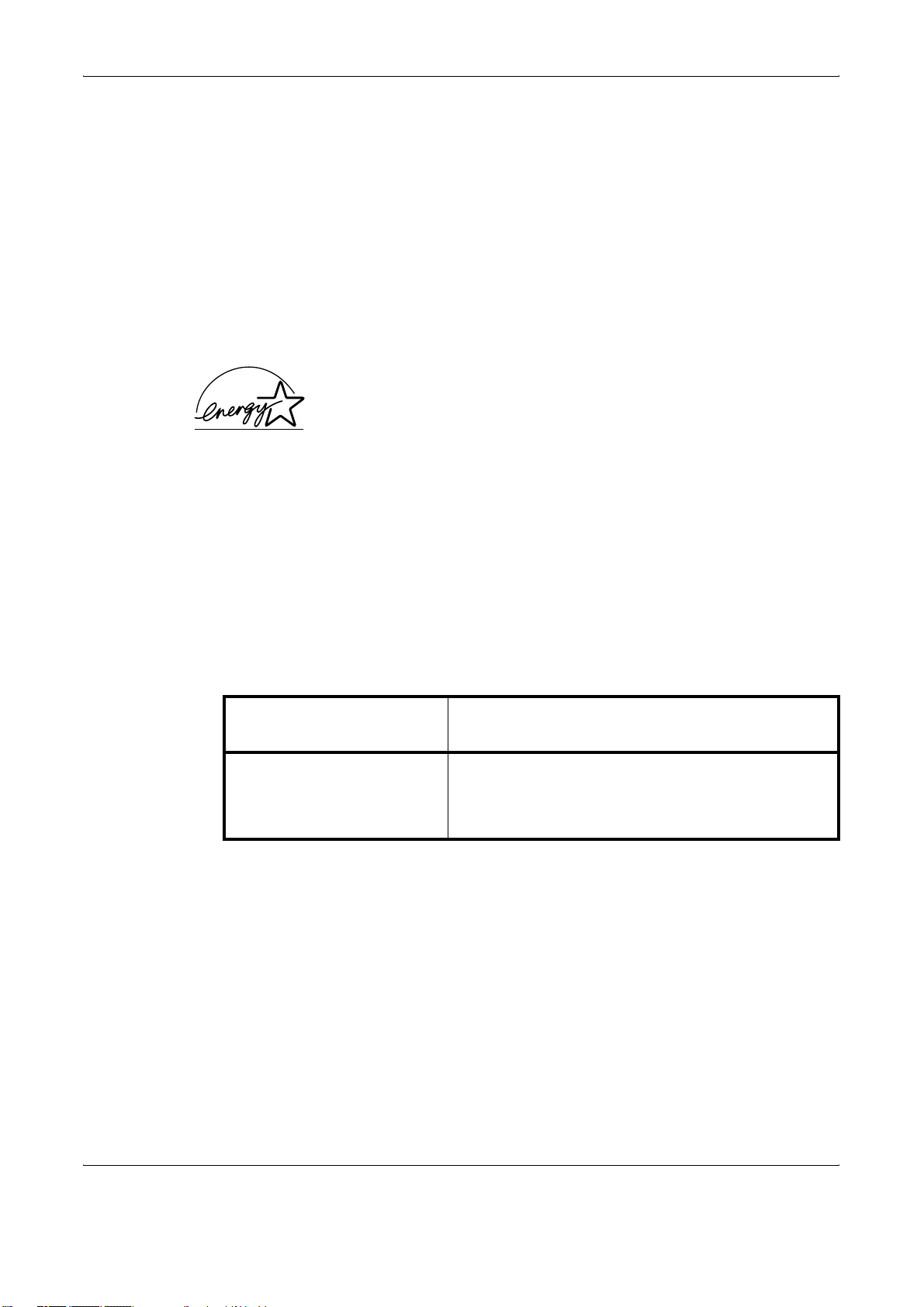
Haftungsausschluss
Wir sind nicht haftbar oder verantwortlich für Verluste oder Schäden, die
tatsächlich oder angeblich direkt oder indirekt durch die von uns
vertriebenen oder gelieferten Geräte oder Softwareprogramme verursacht
worden sind und von einem Kunden oder einer anderen natürlichen oder
juristischen Person geltend gemacht werden. Diese Klausel erstreckt sich
auch auf mangelnden Service, nicht erreichte Geschäftsabschlüsse,
Verlust erwarteter Gewinne oder Folgeschäden, die aus dem Einsatz der
von uns vertriebenen Geräte oder Software entstanden sind.
Energy Star-Programm
Als ENERGY STAR-Partner haben wir festgelegt, dass dieses Produkt
den ENERGY STAR-Richtlinien zur effizienten Energienutzung entspricht.
Das wesentliche Ziel des ENERGY STAR-Programms ist die Reduzierung
der Umweltverschmutzung durch die effiziente Energienutzung seitens
des Herstellers und des Vertriebs.
Dieser Drucker ist mit einer Sleep-Timer-Funktion ausgestattet, die den
Standards des ENERGY STAR-Programms entspricht. Diese Funktion
kann den Stromverbrauch des Druckers reduzieren. Sie erzielen eine
optimale Energieersparnis, wenn Sie den Drucker, sollten Sie ihn über
einen längeren Zeitraum hinweg nicht nutzen, ausschalten.
Rechtliche Informationen und Sicherheitsrichtlinien
Weitere Informationen zur Sleep-Timer-Funktion und zum
Energieverbrauch des Druckers im Sleep-Modus finden Sie im
zugehörigen Anwenderhandbuch, das auf der mitgelieferten CD-ROM
abgelegt ist.
Grundeinstellung im Sleep-
Modus
5 Minuten (15 Minuten)
( ): Vorgaben des ENERGY STAR-Programms
Stromverbrauch im Sleep-Modus
FS-820: 4,5 W (20 W) [220 bis 240 V, 50 Hz/60 Hz]
4,0 W (20 W) [120 V, 60 Hz]
FS-920: 4,8 W (20 W) [220 bis 240 V, 50 Hz/60 Hz]
4,4 W (20 W) [120 V, 60 Hz]
Kurzanleitung xiii
Page 26

Rechtliche Informationen und Sicherheitsrichtlinien
GEEA (Group for Energy Efficient Appliances)
Ziel der GEEA ist die effiziente Energienutzung Dieses Produkt arbeitet
hocheffizient und entspricht den Kriterien für die Auszeichnung mit dem
GEEA-Label.
Anfängliche Einstellung im
Ruhemodus
5 Minuten (15 Minuten)
Umweltaspekte
Stromverbrauch im Ruhemodus
FS-820: 4,5 W (10 W) [220 bis 240 V, 50 Hz / 60 Hz]
4,0 W (10 W) [120 V, 60 Hz]
FS-920: 4,8 W (10 W) [220 bis 240 V, 50 Hz / 60 Hz]
4,4 W (10 W) [120 V, 60 Hz]
( ): GEEA-Kriterien
Der ECOLaser-Drucker FS-820 / FS-920 ist langlebig und recyclinggerecht konstruiert. Der Energieverbrauch und die Geräuschentwicklung
sind sehr gering. Bedenkliche Schadstoffbelastung in Innenräumen und
die Verwendung umweltbelastender Stoffe in den Materialien werden vermieden. Das gilt nur für den Einsatz mit KYOCERA Originaltoner.
Geräte, die mit dem Blauen Engel ausgezeichnet sind, müssen in den Dokumentationen folgende Hinweise enthalten:
Elektronische Neugeräte geben in den ersten Tagen flüchtige Verbindungen in die Raumluft ab. Sorgen Sie deshalb bitte für einen ausreichenden
Luftwechsel im Aufstellungsraum.
Bei intensiver Nutzung ist ein größerer Abstand des Gerätes zum unmittelbaren Arbeitsplatz empfehlenswert.
Mehr Informationen zum Blauen Engel finden Sie im Internet unter
www.blauer-engel.de.
Umweltpapier – Im Rahmen des Energy Star Program wird der Einsatz
von Umweltpapier gefördert. Welche Umweltpapiere für das Gerät
geeignet sind, erfahren Sie bei Ihrem KYOCERA Business Partner.
Dieses Produkt wurde sowohl im Hinblick auf die Benutzung als auch die
Entsorgung unter Umweltgesichtspunkten konzipiert.
Die langlebige OPC-Trommel und die Entwicklereinheit machen den
FS-820 / FS-920 zu einem revolutionären Drucksystem, das ein Austauschen und Entsorgen von Cartridges überflüssig macht.
Entwicklung unter Umweltgesichtspunkten – Abfallvermeidung und
Umweltschutz waren bei der Entwicklung des FS-820 / FS-920 neben den
ökonomischen und systemtechnischen Aspekten die wichtigsten Entwicklungsbedingungen.
xiv Kurzanleitung
Page 27

Rechtliche Informationen und Sicherheitsrichtlinien
FCKW – Die Produktionsstätten der KYOCERA MITA Corporation in Japan und China verwenden seit dem 1.1.1993 kein FCKW (Fluorchlorkohlenwasserstoff) mehr zur Herstellung elektronischer Geräte. Es finden
auch keine Bauteile aus Selen oder Cadmium Verwendung.
Chlorfreies Papier – Dieses Handbuch wurde auf chlorfrei gebleichtem
Papier gedruckt.
Einsatz von Recycling-Papier – Der FS-820 / FS-920 ist zur Verarbeitung von Recycling-Papier entsprechend DIN 12281:2002 geeignet. Die
übrigen in Kapitel 2 genannten Spezifikationen sind ebenfalls zu erfüllen.
Verpackungsmaterialien – Die Verpackungsmaterialien sind frei von Styroporteilen. Es finden nur noch Kartonagen und PE-Folien Verwendung.
Keine Verbrauchsmaterialien außer Toner – Es muss nur noch der Tonerbehälter gewechselt werden, der aus recyclinggerechtem Kunststoff
hergestellt wurde. Nach ISO/IEC 19752 hat das Toner-Kit TK-110E eine
Kapazität von ca. 2.000 A4-Seiten. Alternativ steht auch das Toner-Kit TK110 für ca. 6.000 A4-Seiten (nach ISO/IEC 19752) zur Verfügung.
Stromersparnis durch den Sleep-Modus – Der Sleep-Modus spart
Energie bei Nichtbenutzung des Geräts. Der FS-820 / FS-920 erfüllt die
Richtlinien der EPA (Energy Protection Agency) zur Erlangung des EnergyStar.
Tonerersparnis durch ECOprint-Modus – Der ECOprint-Modus reduziert den Tonerverbrauch noch einmal erheblich.
Geringe Geräuschentwicklung – Der FS-820 / FS-920 erzeugt im
Sleep-Modus keine messbaren Geräusche. Im Druckbetrieb führte die
Messung nach DIN EN27779 in höchster Druckqualität mit 600 dpi beim
FS-820 / FS-920 zu einem deklarierten Schallleistungspegel von LWAd =
62,8/63,0 dB(A).
Zusatzinformationen – Die KYOCERA Business Partner halten weitere
Informationen in Form einer Umweltbroschüre bereit.
Kurzanleitung xv
Page 28

Rechtliche Informationen und Sicherheitsrichtlinien
Langlebigkeit
Langlebige Komponenten – Die Trommel, Entwicklereinheit und Fixier-
einheit sind besonders langlebige Komponenten. Sie haben eine Lebensdauer von mindestens 100.000 Seiten.
Erweiterung der Leistungsfähigkeit – Eine Vielzahl von Optionen bietet
die Möglichkeit der individuellen Anpassung an die wechselnden Anforderungen des jeweiligen Einsatzgebietes. Somit ist es möglich, das Gerät
noch zu einem späteren Zeitpunkt den geänderten Einsatzbedingungen
anzupassen.
Versorgung mit Verbrauchsmaterialien – Damit sichergestellt ist, dass
Sie diesen ECOSYS-Drucker viele Jahre lang nutzen können, sind Verbrauchsmaterialien für den FS-820 / FS-920 noch mindestens 5 Jahre
nach der Produktionseinstellung des Geräts erhältlich.
Reparatursicherheit – Für das den FS-820 / FS-920 gibt es auch nach
der Produktionseinstellung noch mindestens 5 Jahre lang eine Ersatzteilversorgung, um notwendige Reparaturen zu ermöglichen.
Garantie
Pflege
24 Monate Herstellergarantie – Der FS-820 / FS-920 wird standardmä-
ßig mit einer Garantie von 24 Monaten ausgeliefert. Die Garantiezeit auf
die Trommel- und die Entwicklereinheit des Geräts beträgt 3 Jahre bis maximal 100.000 A4-Seiten, vorausgesetzt, das Gerät wird gemäß den technischen Spezifikationen eingesetzt.
Vor-Ort-Garantie durch KYOlife – Gegen Aufpreis ist über den KYOCERA Business Partner eine 3-jährige Vor-Ort-Garantie für den FS-820 /
FS-920 erhältlich. Nähere Informationen über KYOlife erhalten Sie bei Ihrem KYOCERA Business Partner.
Garantieabwicklung – Im Garantiefall wenden Sie sich bitte an das
KYOCERA Call Center.
Deutschland (Tel.: 0180 / 5 177 377) (12 Cent/Minute)
Österreich (Tel.: 0810 / 207 010)
Schweiz (Tel.: 01 908 49 80)
Um die enorme Langlebigkeit und hohe Druckqualität der ECOSYS-Produkte zu gewährleisten, ist die regelmäßige Pflege des FS-820 / FS-920
erforderlich. Beachten Sie bitte die Pflegehinweise in Kapitel 6.
xvi Kurzanleitung
Page 29

KYOCERA Entsorgungskonzept
KYOCERA bietet in Deutschland bereits seit dem 1.12.1991 ein umfangreiches Entsorgungskonzept an. Das deutsche Entsorgungskonzept sieht
mittlerweile die Rücknahme, Verwertung oder umweltgerechte Entsorgung
der unterschiedlichsten Produkte vor.
Verpackungsmaterial – Verpackungsmaterialien der KYOCERA Produkte werden vom KYOCERA Business Partner kostenlos zurückgenommen
und durch lokale Unternehmen wiederverwertet oder umweltgerecht entsorgt.
Verbrauchsmaterial – Bei den KYOCERA Business Partner können die
Verbrauchsmaterialien der KYOCERA Produkte kostenlos zurückgegeben
werden. Bei großen Mengen an Verbrauchsmaterial kann mit dem KYOCERA Business Partner vereinbart werden, dass durch KYOCERA eine
kostenlose Abholung der Verbrauchsmaterialien beim Anwender veranlasst wird.
Langlebige ECOSYS-Komponenten – Die Trommel, Entwicklereinheit
und Fixiereinheit sind bei den ECOSYS-Produkten besonders langlebige
Komponenten. Sie sind fester Bestandteil des Geräts. Ein Austausch dieser Komponenten sollte nur durch einen Techniker des KYOCERA Business Partners durchgeführt werden. Defekte Komponenten werden durch
KYOCERA instand gesetzt und als Austauschteile wieder genutzt. Trommeln, Entwickler und Fixiereinheiten, die nicht mehr überholt werden können, werden in ihre Bestandteile zerlegt und recycelt.
Rechtliche Informationen und Sicherheitsrichtlinien
Gerät – Die Rückgabe von allen KYOCERA Geräten ist über den KYOCERA Business Partner möglich. Für das Recycling des Geräts wird eine Entsorgungspauschale zu Tagespreisen erhoben. Das Gerät wird in die
einzelnen Bestandteile zerlegt.
Verwertung und Entsorgung – Die zur Verwertung zurückgegebenen
Geräte, Trommeln, Entwicklereinheiten, Fixiereinheiten, Tonerbehälter
und Resttonerbehälter werden gesäubert und in ihre Bestandteile zerlegt.
Anfallende Metallteile gehen zurück in den Metallkreislauf. Die gesäuberten Plastikteile werden ebenfalls wieder verwertet. Alle Bestandteile, für
die noch keine Wiederverwertung möglich ist, werden umweltgerecht entsorgt.
Kurzanleitung xvii
Page 30

Rechtliche Informationen und Sicherheitsrichtlinien
Markennamen
KPDL und KIR (Kyocera Image Refinement) sind Marken der Kyocera
Corporation. Hewlett-Packard, PCL und PJL sind Marken der HewlettPackard Company. Centronics ist eine Marke der Centronics Data
Computer Corp. PostScript ist eine Marke von Adobe Systems
Incorporated. Adobe und Acrobat sind Marken von Adobe Systems
Incorporated. ENERGY STAR ist eine in den USA eingetragene Marke.
Alle anderen Marken-/Produktnamen werden hiermit anerkannt.
Dieses Produkt nutzt PeerlessPrintXL für die HP-LaserJet-kompatible
PCL6-Emulation. PeerlessPrintXL ist eine Marke der Peerless Group,
Redondo Beach, CA 90278, U.S.A.
Dieses Produkt wurde mit dem Echtzeit-Betriebssystem Tornado und
Werkzeugen von Wind River Systems entwickelt.
Dieses Produkt beinhaltet UFST ™ und MicroType® Fonts der Agfa
Monotype Corporation.
Agfa Monotype License Agreement
Folgende Erklärung sind willentlich in Englischer Sprache abgefasst.
1 "Software" shall mean the digitally encoded, machine readable,
scalable outline data as encoded in a special format as well as the
UFST Software.
2 You agree to accept a non-exclusive license to use the Software to
reproduce and display weights, styles and versions of letters,
numerals, characters and symbols ("Typefaces") solely for your own
customary business or personal purposes at the address stated on
the registration card you return to Agfa Japan. Under the terms of
this License Agreement, you have the right to use the Fonts on up to
three printers. If you need to have access to the fonts on more than
three printers, you need to acquire a multi-user license agreement
which can be obtained from Agfa Japan. Agfa Japan retains all
rights, title and interest to the Software and Typefaces and no rights
are granted to you other than a License to use the Software on the
terms expressly set forth in this Agreement.
3 To protect proprietary rights of Agfa Japan, you agree to maintain the
Software and other proprietary information concerning the Typefaces
in strict confidence and to establish reasonable procedures
regulating access to and use of the Software and Typefaces.
4 You agree not to duplicate or copy the Software or Typefaces,
except that you may make one backup copy. You agree that any
such copy shall contain the same proprietary notices as those
appearing on the original.
5 This License shall continue until the last use of the Software and
Typefaces, unless sooner terminated. This License may be
terminated by Agfa Japan if you fail to comply with the terms of this
License and such failure is not remedied within thirty (30) days after
notice from Agfa Japan. When this License expires or is terminated,
you shall either return to Agfa Japan or destroy all copies of the
Software and Typefaces and documentation as requested.
xviii Kurzanleitung
Page 31

Rechtliche Informationen und Sicherheitsrichtlinien
6 You agree that you will not modify, alter, disassemble, decrypt,
reverse engineer or decompile the Software.
7 Agfa Japan warrants that for ninety (90) days after delivery, the
Software will perform in accordance with Agfa Japan-published
specifications, and the diskette will be free from defects in material
and workmanship. Agfa Japan does not warrant that the Software is
free from all bugs, errors and omissions.
THE PARTIES AGREE THAT ALL OTHER WARRANTIES,
EXPRESSED OR IMPLIED, INCLUDING WARRANTIES OF
FITNESS FOR A PARTICULAR PURPOSE AND
MERCHANTABILITY, ARE EXCLUDED.
8 Your exclusive remedy and the sole liability of Agfa Japan in
connection with the Software and Typefaces is repair or replacement
of defective parts, upon their return to Agfa Japan.
IN NO EVENT WILL AGFA JAPAN BE LIABLE FOR LOST
PROFITS, LOST DATA, OR ANY OTHER INCIDENTAL OR
CONSEQUENTIAL DAMAGES, OR ANY DAMAGES CAUSED BY
ABUSE OR MISAPPLICATION OF THE SOFTWARE AND
TYPEFACES.
9 New York, U.S.A. law governs this Agreement.
10 You shall not sublicense, sell, lease, or otherwise transfer the
Software and/or Typefaces without the prior written consent of Agfa
Japan.
11 Use, duplication or disclosure by the Government is subject to
restrictions as set forth in the Rights in Technical Data and Computer
Software clause at FAR 252-227-7013, subdivision (b)(3)(ii) or
subparagraph (c)(1)(ii), as appropriate. Further use, duplication or
disclosure is subject to restrictions applicable to restricted rights
software as set forth in FAR 52.227-19 (c)(2).
12 YOU ACKNOWLEDGE THAT YOU HAVE READ THIS
AGREEMENT, UNDERSTAND IT, AND AGREE TO BE BOUND BY
ITS TERMS AND CONDITIONS. NEITHER PARTY SHALL BE
BOUND BY ANY STATEMENT OR REPRESENTATION NOT
CONTAINED IN THIS AGREEMENT. NO CHANGE IN THIS
AGREEMENT IS EFFECTIVE UNLESS WRITTEN AND SIGNED
BY PROPERLY AUTHORIZED REPRESENTATIVES OF EACH
PARTY. BY OPENING THIS DISKETTE PACKAGE, YOU AGREE
TO ACCEPT THE TERMS AND CONDITIONS OF THIS
AGREEMENT.
Kurzanleitung xix
Page 32

Rechtliche Informationen und Sicherheitsrichtlinien
IBM PROGRAM LICENSE AGREEMENT
Folgende Erklärung sind willentlich in Englischer Sprache abgefasst.
THE DEVICE YOU HAVE PURCHASED CONTAINS ONE OR MORE
SOFTWARE PROGRAMS ("PROGRAMS") WHICH BELONG TO
INTERNATIONAL BUSINESS MACHINES CORPORATION ("IBM").
THIS DOCUMENT DEFINES THE TERMS AND CONDITIONS UNDER
WHICH THE SOFTWARE IS BEING LICENSED TO YOU BY IBM. IF YOU
DO NOT AGREE WITH THE TERMS AND CONDITIONS OF THIS
LICENSE, THEN WITHIN 14 DAYS AFTER YOUR ACQUISITION OF
THE DEVICE YOU MAY RETURN THE DEVICE FOR A FULL REFUND.
IF YOU DO NOT SO RETURN THE DEVICE WITHIN THE 14 DAYS,
THEN YOU WILL BE ASSUMED TO HAVE AGREED TO THESE TERMS
AND CONDITIONS.
The Programs are licensed not sold. IBM, or the applicable IBM country
organization, grants you a license for the Programs only in the country
where you acquired the Programs. You obtain no rights other than those
granted you under this license. The term "Programs" means the original
and all whole or partial copies of it, including modified copies or portions
merged into other programs. IBM retains title to the Programs. IBM owns,
or has licensed from the owner, copyrights in the Programs.
1 License
Under this license, you may use the Programs only with the device on
which they are installed and transfer possession of the Programs and the
device to another party. If you transfer the Programs, you must transfer a
copy of this license and any other documentation to the other party. Your
license is then terminated. The other party agrees to these terms and
conditions by its first use of the Program.
You may not:
- use, copy, modify, merge, or transfer copies of the Program except
as provided in this license;
- reverse assemble or reverse compile the Program; or
- sublicense, rent, lease, or assign the Program.
2 Limited Warranty
The Programs are provided "AS IS."
THERE ARE NO OTHER WARRANTIES COVERING THE PROGRAMS
(OR CONDITIONS), EXPRESS OR IMPLIED, INCLUDING, BUT NOT
LIMITED TO, THE IMPLIED WARRANTIES OF MERCHANTABILITY
AND FITNESS FOR A PARTICULAR PURPOSE.
Some jurisdictions do not allow the exclusion of implied warranties, so the
above exclusion may not apply to you.
SUPPLEMENT TO AGREEMENT FOR SOFTWARE BUNDLING AND
DISTRIBUTION FOR ALDC.
xx Kurzanleitung
Page 33

Rechtliche Informationen und Sicherheitsrichtlinien
3 Limitation of Remedies
IBM’s entire liability under this license is the following;
• For any claim (including fundamental breach), in any form, related in
any way to this license, IBM's liability will be for actual damages only
and will be limited to the greater of:
- the equivalent of U.S.$25,000 in your local currency; or
- IBM's then generally available license fee for the Program
This limitation will not apply to claims for bodily injury or damages to real
or tangible personal property for which IBM is legally liable. IBM will not be
liable for any lost profits, lost savings, or any incidental damages or other
economic consequential damages, even if IBM, or its authorized supplier,
has been advised of the possibility of such damages. IBM will not be liable
for any damages claimed by you based on any third party claim. This
limitation of remedies also applies to any developer of Programs supplied
to IBM. IBM's and the developer's limitations of remedies are not
cumulative. Such developer is an intended beneficiary of this Section.
Some jurisdictions do not allow these limitations or exclusions, so they may
not apply to you.
4 General
You may terminate your license at any time. IBM may terminate your
license if you fail to comply with the terms and conditions of this license. In
either event, you must destroy all your copies of the Program. You are
responsible for payment of any taxes, including personal property taxes,
resulting from this license. Neither party may bring an action, regardless of
form, more than two years after the cause of action arose. If you acquired
the Program in the United States, this license is governed by the laws of
the State of New York. If you acquired the Program in Canada, this license
is governed by the laws of the Province of Ontario. Otherwise, this license
is governed by the laws of the country in which you acquired the Program.
Kurzanleitung xxi
Page 34

Rechtliche Informationen und Sicherheitsrichtlinien
xxii Kurzanleitung
Page 35

Lieferumfang
1 Geräteübersicht
Drucker
Installationsanweisung
Tonerbehälter
Netzkabel
CD-ROM
Kurzanleitung (vorliegendes Handbuch)
Kurzanleitung 1
Page 36

Geräteübersicht
Druckerbestandteile
LEDs (Anzeigen)
Obere Abdeckung
Abbrechen-TasteStart-Taste
Ausgabefach
Hintere Abdeckung
Papierkassette
Papieranschlag
Manuelle Papierzufuhr
Netzschalter
USB-Schnittstelle/
parallele Schnittstelle
Netzkabel
2 Kurzanleitung
Page 37

Standort des Druckers
Der Standort des Druckers muss die nachfolgend aufgeführten
Anforderungen erfüllen.
Mindestabstände
Geräteübersicht
30 cm
HINWEIS: Stellen Sie bitte sicher, dass der Drucker mit ausreichend
Freiraum aufgestellt wird. Längere Verwendung bei Nichteinhaltung der
Mindestabstände kann zu Hitzestaus im Drucker und zu einem Brand
führen.
Betriebsumgebung
Temperatur 10 bis 32,5 °C, Idealtemperatur circa 23 °C
Luftfeuchtigkeit 20 bis 80 %, ideal 60 %
HINWEIS: Liegen Temperatur oder Luftfeuchtigkeit am Standort des
Druckers außerhalb der genannten Grenzwerte, wird möglicherweise
nicht die beste Druckqualität erzielt. Außerdem können vermehrt
Papierstaus auftreten.
25 cm
50 cm
20 cm
25 cm
Ungeeignete Standorte
Die folgenden Umgebungsbedingungen sind als Standort für den Drucker
nicht geeignet:
• Direkte Einwirkung heißer oder kalter Luft
• Direkte Zugluft von außen (Standorte in der Nähe von Außentüren
vermeiden)
• Plötzliche Temperatur- oder Luftfeuchtigkeitsschwankungen
• Wärmeerzeugende Installationen wie Öfen oder Heizkörper
• Übermäßige Staubentwicklung
•Vibration
Kurzanleitung 3
Page 38

Geräteübersicht
Installation des Tonerbehälters
• Wenig stabile oder unebene Oberflächen
• Ammoniak- oder andere schädliche Dämpfe (Soll ein Raum z. B.
desinfiziert oder mit Insektenvernichtungsmittel ausgesprüht werden,
ist der Drucker vorher zu entfernen!)
• Direkte Sonneneinstrahlung und hohe Luftfeuchtigkeit
• Mangel an ausreichender Belüftung
• Niedriger Luftdruck, z. B. Standort höher als 2.000 Meter über dem
Meeresspiegel
Drehen Sie den Tonerbehälter fünf- bis sechsmal und schütteln Sie ihn
1
dann in Pfeilrichtung, um den darin enthaltenen Toner gleichmäßig zu
verteilen.
Ziehen Sie den Schutzstreifen vom Tonerbehälter ab.
2
Tonerbehälter
Schutzstreifen
4 Kurzanleitung
Page 39

Geräteübersicht
Setzen Sie den Tonerfreigabehebel in die Postion UNLOCK.
3
Setzen Sie den Tonerbehälter in den Drucker ein. Drücken Sie fest auf die
4
an der Obersetite des Tonerbehälters mit PUSH HERE gekennzeichneten
Stellen, bis der Tonerbehälter hörbar einrastet.
Setzen Sie den Tonerfreigabehebel in die Postion LOCK zurück.
5
Schließen Sie die obere Abdeckung.
6
Obere Abdeckung
PUSH HERE PUSH HERE
Tonerbehälter
Tonerfreigabehebel
WICHTIG: Wenn Sie den Tonerbehälter einsetzen und das Gerät
einschalten, sehen Sie zwei schnell blinkende LEDs. Beim erstmaligen
Einschalten des Druckers nach dem Einsetzen der Tonerbehälters dauert
es etwa 15 Minuten, bis das Gerät einsatzbereit ist. Sobald die Bereit-
Anzeige leuchtet, ist die Druckerinstallation abgeschlossen.
Kurzanleitung 5
Page 40

Geräteübersicht
LEDs (Anzeigen)
Oben rechts auf dem Drucker befinden sich zwei Leuchtanzeigen (LEDs).
Anhand dieser LEDs können Sie jederzeit den aktuellen Druckerstatus
erkennen. Um den Status des Druckers zu ermitteln, prüfen Sie die LEDs
und nehmen Sie die nachfolgende Tabelle zur Hand.
Bereit-Anzeige (Grün)
LED-Aktion
Leuchtet X X X
Warnungs-
anzeige
Blinkt
schnell
(Rot)
Blinkt
langsam
Aus
Tastenstatus
Blinkt
Leuchtet
X
schnell
Aufwärmzeit
XXX
Online / Bereit Offline Datenverarbeitung
Blinkt
langsam Aus
Abdeckung
geöffnet,
Tonerbehälter leer,
Entwicklereinheit
oder
Trommeleinheit
fehlt
Papierstau oder
X
Warten auf Reset
nach Papierstau
Kein Papier oder
Papierkassette
nicht vorhanden
(während des
Drucks)
Drucker ist
ausgeschaltet
Blinkt sehr
langsam
Irgendeine
Anzeige
XX
XX
Wenig Toner,
X
Ruhemodus
Papier einlegen
(bei "Bereit")
HINWEIS: Bei anderen Kombinationen der beiden LEDs wenden Sie
sich bitte an den Kundendienst.
Die Software KM-NET for Clients (auf der CD-ROM) enthält weitere
detaillierte Informationen zum Druckerstatus.
X
Taste Status Betrieb Funktion
Start Bei Bereit Kurz drücken Online/Offline schalten
Etwa 3 bis 10 Sekunden gedrückt
Statusseite drucken
halten
10 Sekunden oder länger gedrückt
Servicestatusseite drucken
halten
Bei Fehler Kurz drücken Fehlerstatus aufheben
Nach dem
Einschalten
Drücken, bis "Bereit" aufleuchtet Tonerzähler nach Auswechseln des
Tonerbehälters zurücksetzen
des Gerätes
Abbrechen Kurz drücken Alarmton ausschalten
1 Sekunde oder länger gedrückt
halten
Empfang der Daten vom PC
abbrechen
6 Kurzanleitung
Page 41

Manuelle Papierzufuhr
-1 Blatt
- 60 bis 163 g/m
- A4, B5 (JIS), A5, Letter,
Legal, Folio, Oficio II,
Statement, Executive, A6, B6, B5
(ISO), Envelope #10, Envelope #9,
Envelope Monarch, Envelope #6,
Envelope C5, Envelope DL und 16K
2Papier
2
Papierkassette
- 250 Blatt (80 g/m2)
- 60 bis 105 g/m
- A4, B5 (JIS), A5, Letter,
Legal, Folio, Oficio II,
Executive, B5 (ISO),
Envelope C5 und 16K
Papier
2
Papierspezifikationen
Die folgende Tabelle enthält eine Übersicht über die wichtigsten
Papierspezifikationen:
Merkmal Spezifikation
Gewicht Papierkassette: 60 - 105 g/m
Dicke 0,086 bis 0,110 mm
Formattoleranz ±0,7 mm
Winkeltoleranz (Ecken) 90° ±0.2°
Feuchtigkeitsgehalt 4 % bis 6 %
Faserlauf Längs
Faserstoffgehalt 80 % (oder mehr)
HINWEIS: Weitere Informationen zu den verwendbaren Papiergrößen
und -sorten siehe Technische Daten auf Seite 41.
(16 - 28 lb/ream)
Manuelle Papierzufuhr: 60 - 163 g/m
(16 - 43 lb/ream)
2
2
Kurzanleitung 7
Page 42

Papier
Papier vorbereiten
Papier auspacken und den Stapel
vor dem Einlegen auffächern.
Wenn Sie gefaltetes oder
gewelltes Papier verwenden,
müssen Sie es vor dem Einlegen
glätten. Andernfalls kann ein
Papierstau auftreten.
WICHTIG: Heft- und Büroklammern unbedingt entfernen.
Papier in die Kassette einlegen
Papierkassette aus dem Drucker
1
ziehen.
WICHTIG: Die Kassette mit
beiden Händen fassen, damit sie
nicht herausfällt.
Freigabetaste betätigen und
2
Längenführung an die
verwendete Papiergröße
anpassen.
Die Position der Breitenführungen
3
(an der linken und rechten Seite
der Papierkassette) anpassen.
Die Freigabetaste an der linken
Führung betätigen und beide
Führungen an die Position für die
verwendete Papiergröße
schieben.
HINWEIS: Die Papierformate sind an der Kassette markiert.
8 Kurzanleitung
Page 43

Bei Verwendung von Papier der
Sorten Folio oder Oficio II den
grünen Anschlag
Längenführung entfernen und an
der vorgesehenen Position auf
der Längenführung
Die Längenführung bis zum
Anschlag nach hinten ziehen.
Papier in die Kassette einlegen.
4
WICHTIG: Beide Führungen stets
vor dem Einlegen des Papiers
richtig einstellen, um
Papierschieflauf und Papierstaus
zu vermeiden.
Die Kassette nicht über die
dreieckige Markierung auf der
Breitenführung hinaus befüllen.
c von der
Papier
d fixieren.
Die zu bedruckende Seite muss
nach unten weisen; das Papier
darf nicht gefaltet, gewellt oder
beschädigt sein.
Die Kassette bis zum Anschlag in
5
den Drucker einschieben.
Kurzanleitung 9
Page 44

Papier
Manuelle Papierzufuhr
Papier in der manuellen Papierzufuhr wird automatisch eingezogen, wobei
die Papierkassette ignoriert wird.
Kassette herausziehen, um auf
1
die manuelle Papierzufuhr
zugreifen zu können.
Manuelle Papierzufuhr anheben
2
und herausziehen.
Vorderseite der manuellen
3
Papierzufuhr herausziehen.
Kassette zurück in den Drucker
4
schieben.
10 Kurzanleitung
Page 45

Die Breitenführungen anpassen
5
und das Papier so weit wie
möglich in das Fach einschieben.
Die zu bedruckende Seite muss
nach oben weisen.
Die Führungen an das Papier
heranschieben.
Umschläge mit der Vorderseite
nach oben so einlegen, dass die
rechte Kante zuerst eingezogen
wird.
WICHTIG: Immer nur ein Blatt
oder einen Umschlag einlegen.
Papier
HINWEIS: Vor dem Kauf der Umschläge einen Testdruck ausführen, um
die Qualität zu überprüfen
Druck nach dem Laden der manuellen Papierzufuhr starten.
Die Breitenführungen nach Gebrauch wieder vollständig nach außen
6
schieben und die manuelle Papierzufuhr schließen.
HINWEIS: Weitere Informationen zu den verwendbaren Papiergrößen
und -sorten siehe Spezifikationen auf Seite 41.
Kurzanleitung 11
Page 46

Papier
12 Kurzanleitung
Page 47

Parallele Schnittstelle
3 Anschlüsse
Betriebsschalter
Netzanschluss
USB-Schnittstelle
Anschluss über die paralleler Schnittstelle
Druckerkabel (nicht im
1
Lieferumfang enthalten) mit dem
parallelen Anschluss verbinden.
HINWEIS: Dazu ist ein IEEE-1284-konformes Druckeranschlusskabel
zu verwenden. Zum Sicherstellen einer optimalen Leistung den Drucker in
der Nähe des Computers platzieren. Hierfür sollte ein abgeschirmtes
Verbindungskabel, das nicht länger als 3 Meter ist, verwendet werden.
Die Verriegelungsklammern auf beiden Seiten schließen, um den Stecker
2
zu fixieren.
Netzkabel
Das andere Ende des Druckerkabels an den parallelen Anschluss des
3
Computers anschließen.
Kurzanleitung 13
Page 48

Anschlüsse
Anschluss über die USB-Schnittstelle
USB-Kabel (nicht im
1
Lieferumfang enthalten) mit dem
USB-Anschluss verbinden.
HINWEIS: USB-Kabel mit einem rechteckigen Stecker vom Typ A und
einem quadratischen Stecker vom Typ B verwenden. Ein abgeschirmtes
USB-Kabel, das nicht länger als 5 Meter ist, sollte verwendet werden.
Das andere Ende des USB-Kabels mit dem USB-Anschluss des
2
Computers verbinden.
Anschluss an die Stromversorgung
Drucker nahe einer Steckdose aufstellen. Wird ein Verlängerungskabel
verwendet, sollte die Gesamtlänge von Netzkabel und Verlängerung nicht
mehr als 5 Meter betragen.
HINWEIS: Sicherstellen, dass der Drucker ausgeschaltet ist.
Ausschließlich das im Lieferumfang des Druckers enthaltene Netzkabel
verwenden.
Das Netzkabel mit dem
1
Netzanschluss an der
Druckerrückseite verbinden.
Das andere Ende des Netzkabels in eine Wandsteckdose stecken.
2
14 Kurzanleitung
Page 49

Betriebsschalter auf EIN ( | )
3
stellen.
Die Aufwärmphase beginnt.
WICHTIG: Wenn Sie den Tonerbehälter einsetzen und das Gerät
einschalten, sehen Sie zwei schnell blinkende LEDs. Beim erstmaligen
Einschalten des Druckers nach dem Einsetzen der Tonerbehälters dauert
es etwa 15 Minuten, bis das Gerät einsatzbereit ist. Sobald die Bereit-
Anzeige leuchtet, ist die Druckerinstallation abgeschlossen.
Anschlüsse
Kurzanleitung 15
Page 50

Anschlüsse
16 Kurzanleitung
Page 51

4Software
Stellen Sie sicher, dass der Drucker angeschlossen und mit dem
parallelen Anschluss bzw. dem USB-Anschluss Ihres Computers
verbunden ist, bevor Sie die Software von der CD-ROM installieren.
Gehen Sie anschließend wie folgt vor:
Den PC einschalten und Windows aufrufen.
1
HINWEIS: Falls das Dialogfeld Willkommen des Assistenten für die
Suche nach neuen Hardwarekomponenten erscheint, können Sie hier auf
Abbrechen klicken.
Die CD-ROM (Software Library) in das CD-ROM-Laufwerk einlegen.
2
Abwarten, bis das
3
Installationsprogramm startet und
die Lizenzvereinbarung erscheint.
Software
Wählen Sie View License
Agreement, um die
Lizenzvereinbarung zu lesen, und
anschließend Accept
(Akzeptieren), um den
Installationsvorgang fortzusetzen.
HINWEIS: Wird das Installationsprogramm nicht automatisch gestartet,
können Sie über den Windows Explorer auf die CD-ROM greifen und
Setup.exe hier direkt aufrufen.
Die Option Install KX Driver (KX-
4
Treiber installieren) auswählen
und die Softwareinstallation
gemäß den
Bildschirmanweisungen
durchführen.
Nach Abschluss der Installation wird das Dialogfeld Drucker wurde
5
erfolgreich installiert angezeigt.
Kurzanleitung 17
Page 52

Software
Anweisungen zur Installation des Druckers an einem USBAnschluss unter Windows 98/Me
Um einen Drucker am USB-Anschluss zu installieren, müssen Sie
zunächst den USB-Druckertreiber und dann im zweiten Schritt den
Drucker installieren.
Wenn Sie den KM-WDK USB-Treiber bereits für ein anderes
0
Druckermodell installiert haben, fahren Sie fort mit Schritt 7.
KM-WDK USB-Treiber installieren
Schließen Sie das Netz- und das USB-Kabel am Drucker an und schalten
1
Sie den Drucker ein.
Daraufhin erscheint der Assistent für die Druckerinstallation mit der
2
Meldung "Der Assistent sucht nach neuen Treibern für: (Name Ihres
Druckers)."
Klicken Sie auf Weiter.
Als nächstes stellt Ihnen der Assistent folgende Frage: "Was möchten Sie
3
tun?"
Wählen Sie Nach dem besten Treiber für das Gerät suchen.
Klicken Sie auf Weiter.
Die nächste Seite erscheint mit der Meldung "In der Windows-
4
Treiberdatenbank und in den gewählten Verzeichnissen wird nach neuen
Treibern gesucht..."
Wählen Sie Geben Sie eine Position an:.
Klicken Sie auf Durchsuchen... und wechseln Sie zum Ordner USB\9X
auf der CD Kyocera Library.
Klicken Sie auf Weiter.
Daraufhin erscheint "Die Treiberdatei für folgendes Gerät wird gesucht:
5
KM-WDK USB".
Klicken Sie auf Weiter.
Bestätigen Sie die Meldung "Die gewählte Software für das neue Gerät
6
wurde installiert." durch Anklicken von Fertig stellen.
18 Kurzanleitung
Page 53

USB-Druckertreiber installieren
In nächsten Dialogfenster erscheint folgende Meldung: "Der Assistent
7
sucht nach neuen Treibern für: (Name Ihres Druckers)."
Klicken Sie auf Weiter.
Als nächstes stellt Ihnen der Assistent folgende Frage: "Was möchten Sie
8
tun?"
Wählen Sie Nach dem besten Treiber für das Gerät suchen.
Klicken Sie auf Weiter.
Die nächste Seite erscheint mit der Meldung "In der Windows-
9
Treiberdatenbank und in den gewählten Verzeichnissen wird nach neuen
Treibern gesucht..."
Wählen Sie Geben Sie eine Position an:.
Klicken Sie auf Durchsuchen... und wechseln Sie zum Ordner USB\9X
auf der CD Kyocera Library.
Software
10
11
12
13
14
15
16
Klicken Sie auf Weiter.
Daraufhin erscheint "Die Treiberdatei für folgendes Gerät wird gesucht:
(Name Ihres Druckers)".
Klicken Sie auf Weiter.
Dann fordert der Assistent Sie auf: "Wählen Sie den gewünschten
Anschluss für den Drucker."
Klicken Sie auf die Schaltfläche Anschluss hinzufügen.
Daraufhin erscheint das Dialogfenster "KM-USB Anschlussmonitor" und
der Anschlussname (KMUSBXXX) wird automatisch generiert.
Bestätigen Sie diesen Namen durch Anklicken von OK (oder weisen Sie
dem Anschluss einen neuen Namen zu und bestätigen diesen mit OK).
Der Anschluss KMUSBXXX wird in die Liste der verfügbaren Anschlüsse
aufgenommen.
Wählen Sie den soeben hinzugefügten Anschluss KMUSBXXX aus und
klicken Sie auf Weiter.
17
Kurzanleitung 19
Im nächsten Schritt können Sie einen Druckernamen spezifizieren ("Sie
können einen Namen für den Drucker eingeben...")
Geben Sie einen Druckernamen ein oder behalten Sie den angezeigten
Namen bei.
Klicken Sie auf Weiter.
Page 54

Software
18
19
20
Nun haben Sie die Möglichkeit, eine Testseite auszugeben – "Zum
Abschluss der Installation kann eine Testseite gedruckt werden..."
Wählen Sie Ja.
Klicken Sie auf Fertig stellen.
Daraufhin erscheint folgende Meldung: "Die Testseite wurde erstellt. Die
Testseite wird jetzt zum Drucker gesendet..."
Klicken Sie auf Ja, wenn die Testseite ordnungsgemäß gedruckt wurde.
Im letzten Dialogfenster erscheinen der Name des installierten Druckers
und die Meldung "Die gewählte Software für das neue Gerät wurde
installiert."
Klicken Sie auf Fertig stellen.
Anweisungen zur Installation des Druckers an einem USBAnschluss mit dem Druckerinstallations-Assistenten von
Kyocera (Windows 98/Me/2000/XP)
Schließen Sie das Netz- und das USB-Kabel am Drucker an und schalten
1
Sie den Drucker ein.
Wenn der Assistent für die Suche nach neuen Hardwarekomponenten per
2
Plug and Play automatisch gestartet wird, klicken Sie auf Abbrechen, um
den Assistenten zu schließen.
3
4
5
6
7
8
9
10
Spielen Sie die CD Kyocera Library mit der Auto Play-Funktion
automatisch ab.
Wählen Sie Install Drivers on Main Menu.
Daraufhin erscheint der Eröffnungsbildschirm des Kyocera
Druckerinstallations-Assistenten. Klicken Sie hier auf Weiter.
Wählen Sie dann zunächst die Option Lokale Verbindung und klicken Sie
dann auf Weiter.
Wählen Sie im Listenfeld "Druckermodell auswählen" das Druckermodell
aus und klicken Sie auf Weiter. Der KM-WDK USB-Treiber wird
automatisch installiert.
Wählen Sie auf der Seite "Druckeranschluss auswählen" die Option Einen
neuen Anschluss erstellen.
Wählen Sie in der Liste der Anschlusstypen KM USB-Anschluss und
klicken Sie auf Weiter.
Daraufhin erscheint das Dialogfenster "KM-USB Anschlussmonitor" und
der Anschlussname (KMUSBXXX) wird automatisch generiert.
20 Kurzanleitung
Page 55

Software
11
12
13
Akzeptieren Sie den Anschlussnamen durch Anklicken von OK (oder
weisen Sie dem Anschluss einen neuen Namen zu und klicken Sie dann
auf OK).
Führen Sie die weiteren Schritte des Kyocera-DruckerinstallationsAssistenten aus.
Vergewissern Sie sich auf der Seite "Einstellungen bestätigen" des
Kyocera Druckerinstallations-Assistenten, dass alle Einstellungen korrekt
sind, und klicken Sie auf Installieren, um die Installation zu starten.
Anweisungen für ein Druckertreiber-Upgrade von MS USB auf
KM USB unter Windows 20007XP
KYOCERA Drucker unterstützen nur den KM-WDK USB-Treiber für USBDrucker der Version 2.1 oder höher. Wenn Sie eine ältere Version
installiert haben, wird der alte Druckereintrag nach der Installation des
neuen USB-Druckertreibers auf dem System möglicherweise deaktiviert.
Ist Ihr alter Druckereintrag nach der Installation des neuen Treibers
deaktiviert (die Option "Verwendet diesen Drucker offline" ist markiert),
gehen Sie vor wie nachfolgend beschrieben.
Starten Sie das System nach der Installation des neuen Druckertreibers
1
neu und vergewissern Sie sich, dass der neue Druckereintrag funktioniert.
Wählen Sie den alten Druckereintrag im Ordner "Drucker" aus und öffnen
2
Sie das Menü "Eigenschaften", indem Sie mit der rechten Maustaste auf
das Druckersymbol klicken.
Öffnen Sie das Register "Anschlüsse".
3
Wählen Sie im Listenfeld "Auf folgenden Anschlüssen drucken" einen
4
vorhandenen KMUSBXXX-Anschlusseintrag aus oder erzeugen Sie einen
neuen Anschluss. (Gehen Sie wie folgt vor, um einen neuen Anschluss zu
erzeugen: Klicken Sie auf Anschlüsse hinzufügen, um das Dialogfenster
"Druckeranschlüsse" zu öffnen. Wählen Sie dort im Listenfeld "Verfügbare
Anschlusstypen" den Eintrag KM USB-Anschluss aus und klicken Sie auf
die Schaltfläche Neuer Anschluss. Akzeptieren Sie in dem dann
erscheinenden Fenster "KM USB Anschlussmonitor" einen automatisch
generierten Namen oder weisen Sie dem Anschluss einen neuen Namen
zu. Klicken Sie auf OK, um das Fenster "KM USB Anschlussmonitor" zu
schließen. Schließen Sie dann das Fenster "Druckeranschlüsse".
Schließen Sie das Eigenschaftenfenster.
5
Aktivieren Sie den Druckereintrag, indem Sie mit der rechten Maustaste
6
auf das Druckersymbol klicken und in dem dann erscheinenden
Kontextmenü die Option Verwendet diesen Drucker offline deaktivieren.
Kurzanleitung 21
Page 56

Software
Behebung von PNP-Problemen bei USB-Modellen
Wenn ein KM-USB-Modell bereits installiert ist können durch Anschließen
eines neuen USB-Druckers Probleme verursacht werden. Wird Ihr Drucker
durch das Windows PNP-Event nicht ordnungsgemäß installiert, gehen
Sie wie folgt vor:
Entfernen Sie den vorhandenen Druckereintrag mit Hilfe des KYOCERA
1
MITA Printer Deleter (wählen Sie Driver Tools -> Kyocera Mita Driver
Deleter).
Schließen Sie den neuen USB-Drucker an und brechen Sie den
2
Assistenten für die Suche nach neuen Hardwarekomponenten ab.
Installieren Sie den Druckertreiber von der CD Kyocera Library.
3
22 Kurzanleitung
Page 57

5 Drucken
Drucken
Layout
Hier können Sie den manuellen
Duplexbetrieb aktivieren oder mehrere
Seiten auf einem Blatt drucken. Auch die
Skalierungsoption ist
hier verfügbar.
Druckmedium
Hier können Sie die
Papiergröße und ausrichtung einstellen.
Auch die Papierquelle
kann hier ausgewählt
werden.
Prolog/Epilog
Hier können Sie
PRESCRIBE-Befehle
in das Dokument
integrieren.
Einstellungsinformationen
Zeigt eine Übersicht
aller gewählten
Optionen im
Strukturformat an.
Bildbearbeitung
In diesem Register können Sie die
Druckqualität sowie die Schriftart- oder
Grafikeinstellungen ändern.
Ausgabe
Hier können Sie die Anzahl der
Ausdrucke festlegen und die
Gruppierungsoption aktivieren.
Profil
Hier können Sie
Einstellungen für
wiederkehrende
Druckaufträge
speichern.
Wasserzeichen
Hier können Sie
Wasserzeichen
einrichten und zu Ihrer
Ausgabe hinzufügen.
Erweitert
Hier können Sie die
Ausgabe von
Deckblättern oder
Trennseiten
vereinbaren. Unter
Folien-Zwischenblätter
können Sie außerdem
Foliensätze mit leeren
oder bedruckten
Zwischenblättern
erstellen.
HINWEIS: Detaillierte Informationen zu den Druckertreiberoptionen
enthält das Handbuch KX Printer Drivers.
Dokument drucken
Sicherstellen, dass das erforderliche Papier in den Drucker eingelegt ist.
1
Im Menü Datei der Anwendung die Option Drucken wählen. Das Dialogfeld
2
Drucken erscheint.
Dropdown-Liste der Druckernamen auswählen. Alle installierten Drucker
3
sind hier aufgelistet. Druckermodell wählen: FS-820 oder FS-920.
Optionen auswählen, Anzahl der zu druckenden Exemplare angeben und,
4
wenn mehrere Sätze gedruckt werden sollen, Gruppieren aktivieren.
Druckausgabe mit "OK" starten.
Kurzanleitung 23
Page 58

Drucken
Manueller Duplexbetrieb
Über die Option Manueller Duplexbetrieb können Sie Papier bei Bedarf
beidseitig bedrucken. Zuerst werden die geraden Seiten gedruckt, dann
wird das Papier erneut eingelegt, um die ungeraden Seiten zu drucken.
Eine Anweisungsseite ist verfügbar, die Ihnen beim korrekten Einlegen der
Seiten (richtige Ausrichtung und Reihenfolge) hilft.
HINWEIS: Stellen Sie sicher, dass die Option Druckanleitung markiert
ist, um eine Seite mit Anweisungen zur Druckausgabe zu erhalten.
Verwenden Sie diese Seite, bis Sie mit dieser Funktion vertraut sind.
Sicherstellen, dass Kassette 1 als
1
Zufuhr(quelle) im Dialogfeld
Druckeigenschaften ausgewählt
ist.
Im Register Layout die Option
2
Beidseitiger Druck (Manuelles
Duplex) auswählen.
Wählen Sie An Längsseite
wenden, damit die Bindung an der
langen Seite erfolgen kann, bzw.
An Schmalseite wenden, damit
die Bindung an der kurzen Seite
erfolgen kann.
Wählen Sie Bundstegeinstellungen (unter Erweitert) und geben Sie den
gewünschten Wert in das Feld Bundsteg ein. Bundsteg-Breite: zwischen
5,00 und 25,4 mm.
Auf OK klicken, um zum Dialogfeld "Drucken" zurückzukehren, und erneut
3
auf OK klicken, um die Druckausgabe zu starten. Eine Meldung mit
Anweisungen zum manuellen Duplexbetrieb wird angezeigt.
24 Kurzanleitung
Page 59

Alle geraden Seiten
4
(einschließlich der
Anweisungsseite) aus dem
Ausgabefach nehmen und in die
Papierkassette legen. Dabei
muss das Anweisungsblatt mit
der Schriftseite nach oben und
den Pfeilen in Druckerrichtung
zeigen.
HINWEIS: Die Anweisungsseite wird nicht bedruckt.
Im Dialogfeld mit den Anweisungen zum manuellen Duplexbetrieb auf OK
5
klicken. Nun werden die ungeraden Seiten gedruckt.
Drucken
Kurzanleitung 25
Page 60

Drucken
26 Kurzanleitung
Page 61

6Wartung
Wichtige Hinweise zum Austauschen des Tonerbehälters:
• Entfernen Sie Disketten etc. aus der Umgebung des Druckers,
bevor Sie den Tonerbehälter austauschen.
• Reinigen Sie unbedingt bei jedem Austauschen des
Tonerbehälters das Innere des Geräts.
• Verwenden Sie nur das speziell für diesen Drucker entwickelte
Toner-Kit von KYOCERA, um Druckprobleme zu vermeiden
und eine lange Lebensdauer des Geräts zu gewährleisten.
• Wurde Toner eingeatmet, von der Quelle entfernen und Mund
mit Wasser ausspülen.
• Der Tonerbehälter darf nicht gewaltsam geöffnet werden. Bei
eventuellem Austreten von Tonerstaub infolge unsachgemäßer
Handhabung ist das Einatmen des Staubes und ein
Hautkontakt zu vermeiden. Bei Hautkontakt den Toner mit
kaltem Wasser und Seife abwaschen.
Wartung
• Tonerbehälter sind für Kinder unzugänglich aufzubewahren.
Kurzanleitung 27
Page 62

Wartung
Reinigung
Um einen optimalen Druckbetrieb zu
gewährleisten, sollten Sie den Drucker
regelmäßig reinigen. Entfernen Sie hierbei
Staub und Schmutz mit einem sauberen,
fusselfreien Tuch.
Tonerbehälter
Sobald der Tonerbehälter leer ist, muss er
ausgetauscht werden. Der StarterTonerbehälter reicht für etwa 3000
Druckseiten. Volle Tonerbehälter sind in
zwei Kapazitätsausführungen erhältlich:
2000 oder 6000 Seiten (bei 5 %
Tonerbedeckung).
Entwicklereinheit
Die Entwicklereinheit sollte bei jedem
Auswechseln des Tonerbehälters entfernt
werden, um den Drucker an dieser Stelle
reinigen zu können.
Ausführlichere Anweisungen zu den einzelnen Wartungsaufgaben finden
Sie auf den nachfolgenden Seiten.
Trommeleinheit
Die Trommeleinheit sollte beim Reinigen
des Druckers entfernt werden. Säubern Sie
den Draht der Ladeeinheit bei jedem
Auswechseln des Tonerbehälters mit Hilfe
des Ladeeinheit-Reinigers.
28 Kurzanleitung
Page 63

Tonerbehälter
1
2
Wartung
Beim Austausch des Tonerbehälters sind die nachfolgenden Anweisungen
zu beachten.
ACHTUNG: Der Tonerbehälter ist entzündlich – nicht offenen Flammen
aussetzen. Den Tonerbehälter nicht gewaltsam öffnen oder beschädigen.
Obere Abdeckung öffnen.
Freigabehebel A in die
Entriegelungsstellung bringen
und Freigabehebel B nach rechts
schieben; anschließend den
Tonerbehälter herausziehen.
B
Den alten Tonerbehälter in den
mitgelieferten Plastikbeutel legen
und vorschriftsmäßig entsorgen.
Den neuen Tonerbehälter
3
auspacken.
Den Behälter mehrmals
waagerecht hin- und herschütteln,
um den Toner gleichmäßig zu
verteilen.
Das Etikett vom Tonerbehälter
entfernen.
Den neuen Tonerbehälter in den
4
Drucker einsetzen. Fest auf die
mit PUSH HERE
gekennzeichneten Stellen am
Tonerbehälter drücken, bis ein
Klicken zu hören ist.
Freigabehebel A verriegeln und
obere Abdeckung schließen.
A
A
Kurzanleitung 29
Page 64

Wartung
Kapazität des Tonerbehälters
Der Tonerbehälter für diesen Drucker ist in zwei verschiedenen
Kapazitätsausführungen erhältlich: Ein Behälter reicht für etwa 2000
Druckseiten, der andere für etwa 6000 Druckseiten. Bei einem Wechsel
der Tonerbehälter-Kapazität ist wie nachfolgend beschrieben vorzugehen,
um sicherzustellen, dass die Tonerrestmenge auf der Statusseite
Tonerstand korrekt angezeigt wird.
Das Programm KM-NET for Clients von der mitgelieferten CD-ROM
1
installieren und ausführen.
Die links angezeigte Taste Menü anklicken und zum Register Menü
2
wechseln.
Hier Toner und anschließend die Option Schwarz wählen.
3
Die Position Kapazität wählen. Das Dialogfeld Kapazität erscheint auf der
4
rechten Seite.
Im Dropdown-Menü Kapazität die entsprechende Kapazität wählen (2000
5
bzw. 6000 Seiten) und mit OK bestätigen.
Drucker reinigen
1
2
Um Qualitätsprobleme zu vermeiden, muss das Innere des Druckers bei
jedem Austausch des Tonerbehälters gereinigt werden.
Die obere Abdeckung öffnen.
Die Entwicklereinheit zusammen
mit dem Tonerbehälter aus dem
Drucker nehmen.
30 Kurzanleitung
Page 65

Die Trommeleinheit mit Hilfe der
3
grünen Griffe aus dem Gerät
heben.
HINWEIS: Die Trommeleinheit ist lichtempfindlich. Die Trommeleinheit
daher nie länger als 5 Minuten dem Licht aussetzen.
Die Trommeleinheit auf eine
4
saubere, flache Oberfläche legen.
WICHTIG: Die Trommeleinheit
nicht auf die Kopfseite stellen.
Wartung
Mit einem sauberen, fusselfreien
5
Tuch Staub und Schmutz von der
(metallenen) Ausrichtwalze
entfernen.
WICHTIG: Beim Reinigen
keinesfalls die (schwarze)
Übertragungswalze d berühren.
Den Ladeeinheit-Reiniger 2 bis 3
6
mal vor- und zurückschieben, um
den Draht der Ladeeinheit zu
säubern, und dann wieder in die
Ausgangsposition bringen.
Die Trommeleinheit nach der
7
Reinigung wieder einsetzen und
die Führungen an beiden Enden
mit den Schlitzen im Drucker
ausrichten.
c
d
c
Kurzanleitung 31
Page 66

Wartung
Die Entwicklereinheit zusammen
8
mit dem Tonerbehälter wieder in
das Gerät einsetzen.
Die obere Abdeckung schließen.
Längere Betriebspausen und Transport des Druckers
Längere Betriebspausen
Wenn Sie den Drucker über einen längeren Zeitraum hinweg nicht nutzen,
müssen Sie den Netzstecker aus der Steckdose ziehen.
Wir empfehlen, dass Sie sich bei Ihrem Business Partner über zusätzliche
Maßnahmen informieren, um einen möglichen Geräteschaden zu
vermeiden, der durch eine längere Nutzungspause entstehen kann.
Transport des Druckers
Beim Transport des FS-820 / FS-920 ist Folgendes zu beachten:
• Bewegen Sie das Gerät vorsichtig.
• Halten Sie das Gerät so gerade wie möglich, damit kein Toner im
Inneren des Geräts verschüttet wird.
• Soll das Gerät versendet werden, ist unbedingt die Druckeinheit
auszubauen und separat zu verpacken. Bevor Sie das Gerät über eine
längere Strecke transportieren, sollten Sie sich mit einem Kundendiensttechniker in Verbindung setzen.
Falls Sie das Gerät verschicken oder über weitere Strecken transportieren
müssen (Versand, Standortwechsel, Reparatur), beachten Sie folgende
Hinweise, um eine sichere Verpackung des Geräts zu gewährleisten. Geräte, die nicht diesen Anweisungen entsprechend verpackt sind, können
während des Transports beschädigt werden.
HINWEIS: Es wird jegliche Gewährleistung für Geräte abgelehnt, die
nicht wie beschrieben verpackt werden. Aufwendige Reinigungsarbeiten
und Reparaturen gehen in diesem Fall zu Ihren Lasten. Verwenden Sie
für den Transport die Originalverpackung.
• Schalten Sie das Gerät aus. Ziehen Sie den Netzstecker aus der
Steckdose. Ziehen Sie das Netzkabel und das Schnittstellenkabel vom
Gerät ab.
• Entfernen Sie die Druckeinheit und Erweiterungen soweit vorhanden.
Diese Komponenten müssen einzeln verpackt werden, falls sie auch
transportiert werden sollen.
32 Kurzanleitung
Page 67

7 Störungsbeseitigung
Allgemeine Hinweise
Es gibt eine Reihe von Druckerproblemen, die vom Benutzer selbst
behoben werden können. Die nachfolgende Tabelle enthält Informationen
zur Fehlereingrenzung sowie entsprechende Korrekturmaßnahmen.
Symptom Prüfen Korrekturmaßnahme
Störungsbeseitigung
Keine Druckausgabe am
Computer möglich
Schlechte Druckqualität Siehe hierzu auch Seite 34.
Papierstau Informationen zur
Alle LEDs sind aus und der
Lüfter arbeitet nicht
Der Drucker gibt die
Statusseite aus, aber Daten
vom Computer werden nicht
gedruckt
LEDs prüfen Anhand der Informationen auf
Seite 6 prüfen, ob ein Fehler
aufgetreten ist und diesen
Fehler beheben.
Prüfen, ob eine Statusseite
gedruckt werden kann.
Prüfen, ob die LEDs wie
vorgesehen leuchten bzw.
blinken. Siehe hierzu die
Informationen auf Seite 6.
Netzkabel prüfen Beide Enden des Netzkabels
Prüfen, ob sich der
Betriebsschalter in der Position
EIN (I) befindet.
Programmdateien und
Anwendungssoftware prüfen
Wird die Statusseite korrekt
ausgegeben, ist evtl. die
Geräteanbindung an den
Computer fehlerhaft.
Anschlüsse prüfen (siehe
Seite 13).
Betriebsschalter auf AUS (O)
und anschließend wieder auf
EIN (|) stellen. Druckauftrag
erneut übermitteln.
Staubeseitigung finden Sie auf
Seite 34.
fest anschließen. Netzkabel
gegebenenfalls austauschen.
Siehe hierzu auch Seite 13.
Siehe hierzu auch Seite 14.
Testhalber eine andere Datei
drucken oder einen anderen
Druckbefehl ausprobieren. Tritt
das Problem nur bei einer
bestimmten Datei oder
Anwendung auf, die
Druckereinstellungen für die
betreffende Anwendung prüfen.
Tritt das Problem weiterhin auf bzw. lässt sich das Problem nicht wie hier
beschrieben beseitigen, sollten Sie sich an den Kundendienst wenden.
Kurzanleitung 33
Page 68

Störungsbeseitigung
Probleme mit der Druckqualität
Die nachfolgende Tabelle beschreibt potenzielle Probleme mit der
Druckqualität sowie geeignete Maßnahmen zur Korrektur der
verschiedenen Problemursachen.
Druckergebnis Korrekturmaßnahme
Vollständig schwarze Seiten Kundendienst verständigen.
Auslassungen, horizontale Streifen
oder vereinzelte schwarze Punkte
Schwarze oder weiße senkrechte
Streifen
Blasse oder verschwommene
Drucke
Grauer Hintergrund Tonerbehälter prüfen und ggf.
Oberkante oder Rückseite des
Papiers verschmutzt
Den Draht der Ladeeinheit reinigen
(siehe Seite 31).
Tonerbehälter prüfen und ggf.
austauschen. Siehe Seite 29.
Den Draht der Ladeeinheit reinigen
(siehe Seite 31).
Prüfen, ob sich der LadeeinheitReiniger in der vorgesehenen
Position befindet. Siehe Seite 31.
Tonerbehälter prüfen und ggf.
austauschen. Siehe Seite 29.
Den Draht der Ladeeinheit reinigen
(siehe Seite 31).
austauschen. Siehe Seite 29.
Prüfen, ob Entwickler- und
Trommeleinheit korrekt installiert
sind. Siehe hierzu auch Seite 31.
Sicherstellen, dass die Ausrichtwalze
nicht mit Toner verschmutzt ist. Siehe
Seite 31.
Papierstaus
Die Druckausgabe wird unterbrochen, wenn ein Papierstau im
Druckerinnern auftritt oder Papier falsch eingezogen wird. Der Drucker
wechselt in diesem Fall in den Offline-Status, und die Warnungsanzeige
beginnt schnell zu blinken.
Gehen Sie wie hier beschrieben vor, um den Stau zu beseitigen. Falls
Papierstaus häufig auftreten, können Sie versuchen, das Problem zu
beheben, indem Sie die Papiersorte wechseln, einen neuen Papierstapel
einlegen oder das Papier umdrehen. Prüfen Sie außerdem, ob vielleicht
winzige Papierreste im Druckerinneren zurückgeblieben sind.
Tritt das Problem weiterhin auf, sollten Sie sich an den zuständigen
Kundendienst wenden.
34 Kurzanleitung
Page 69

Ausgabefach und hintere Abdeckung
Erscheint das Papier nicht
1
vollständig im Ausgabefach, die
hintere Abdeckung öffnen und
das gestaute Papier durch
Herausziehen entfernen.
Abdeckung öffnen und wieder schließen, um den Fehler zu beheben.
2
Der Drucker durchläuft die Aufwärmphase und setzt den Druckvorgang
fort.
Kassette
Kassette herausziehen.
1
Störungsbeseitigung
Teilweise eingezogenes Papier
2
entfernen.
Darauf achten, dass das Papier
richtig eingelegt ist. Papier
gegebenenfalls neu einlegen.
Die Kassette wieder ganz
3
einschieben.
Abdeckung öffnen und wieder
schließen, um den Fehler zu
beheben.
Der Drucker durchläuft die
Aufwärmphase und setzt den
Druckvorgang fort.
Kurzanleitung 35
Page 70

Störungsbeseitigung
Manuelle Papierzufuhr
Das Papier aus der manuellen
1
Papierzufuhr nehmen.
WICHTIG: Keinesfalls versuchen,
Papier zu entfernen, das bereits
teilweise zugeführt wurde. Weiter
mit Schritt 2.
Die obere Abdeckung öffnen und
2
die Entwicklereinheit zusammen
mit dem Tonerbehälter aus dem
Drucker nehmen.
Die Trommeleinheit mit Hilfe der
3
grünen Griffe aus dem Gerät
heben.
HINWEIS: Die Trommeleinheit ist lichtempfindlich. Trommeleinheit daher
nie länger als 5 Minuten dem Licht aussetzen.
Gestautes Papier, das
4
anscheinend bereits von den
Walzen erfasst worden ist, in der
üblichen Laufrichtung des Papiers
herausziehen.
36 Kurzanleitung
Page 71

Hat das Papier die metallene
Ausrichtwalze noch nicht erreicht,
kann es von der manuellen
Papierzufuhr her entnommen
werden.
Die Trommeleinheit wieder
5
einsetzen und die Führungen an
beiden Enden mit den Schlitzen
im Drucker ausrichten.
Die Entwicklereinheit zusammen
6
mit dem Tonerbehälter wieder in
das Gerät einsetzen.
Störungsbeseitigung
Die obere Abdeckung schließen.
Papier in die manuelle
7
Papierzufuhr einlegen.
Der Drucker durchläuft die
Aufwärmphase und setzt den
Druckvorgang fort.
Drucker
Die obere Abdeckung öffnen und
1
die Entwicklereinheit zusammen
mit dem Tonerbehälter aus dem
Drucker nehmen.
Kurzanleitung 37
Page 72

Störungsbeseitigung
Die Trommeleinheit an den
2
grünen Griffen aus dem Gerät
heben.
HINWEIS: Die Trommeleinheit ist lichtempfindlich. Die Trommeleinheit
daher nie länger als 5 Minuten dem Licht aussetzen.
Papier aus dem Drucker nehmen.
3
HINWEIS: Gestautes Papier, das anscheinend bereits von den Walzen
erfasst worden ist, in der üblichen Laufrichtung des Papiers
herausziehen.
Die Trommeleinheit wieder
4
einsetzen und die Führungen an
beiden Enden mit den Schlitzen
im Drucker ausrichten.
Die Entwicklereinheit zusammen
5
mit dem Tonerbehälter wieder in
das Gerät einsetzen.
Die obere Abdeckung schließen.
Der Drucker durchläuft die
Aufwärmphase und setzt den
Druckvorgang fort.
38 Kurzanleitung
Page 73

Optionales Zubehör
8 Optionales Zubehör
Der Drucker kann auf Wunsch mit einer Speichererweiterung (DIMM) und
einer Speicherkarte (CompactFlash) ausgestattet werden.
HINWEIS: Welche Speicherkarte am besten für Ihren Drucker geeignet
ist, erfahren Sie bei Ihrem Fachhändler.
DIMM-Module und Speicherkarten sollten nur von einem KYOCERA
Business Partner oder einem entsprechend zertifizierten Servicetechniker
installiert werden.
Vor dem Einbau des DIMM-Moduls bzw. der Speicherkarte muss der
Drucker ausgeschaltet und das Netzkabel gezogen werden. Auch die
Verbindung zwischen Drucker und PC ist zu trennen. Schieben Sie die
seitliche Abdeckung nach rechts
ab
d. Setzen Sie das Speichermodul (DIMM) und die Speicherkarte
(CompactFlash) in den hierfür vorgesehenen Steckplatz ein
c und nehmen Sie sie vom Drucker
e.
Steckplatz für
Speichererweiterung (DIMM)
Über diesen Steckplatz lässt sich
eine Speichererweiterung
installieren, um auch komplexere
Druckaufträge abwickeln zu
können. Der Druckerspeicher
kann auf maximal 272 MB
(FS-820) bzw. 288 MB (FS-920)
erweitert werden.
Steckplatz für Speicherkarte (CompactFlash)
Auf der Speicherkarte können optionale Schriften,
Makros, Formulare etc. gespeichert werden. Der
Drucker lädt den Inhalt dieser Karte unmittelbar nach
dem Einschalten in den internen Druckerspeicher.
Kurzanleitung 39
Page 74

Optionales Zubehör
40 Kurzanleitung
Page 75

Technische Daten
9 Technische Daten
HINWEIS: Änderungen an den technischen Daten sind jederzeit
vorbehalten.
Position Beschreibung
Druckmethode Elektrofotografischer Drucker mit Laserscan
Druckgeschwindigkeit FS-820: 16 Seiten/Min. (A4) bzw. 17 Seiten/Min. (Letter)
FS-920: 18 Seiten/Min. (A4) bzw. 19 Seiten/Min. (Letter)
Papierformate
- Papierkassette A4, B5 (JIS), A5, Folio, 8
8
1/2 × 11 Zoll (Letter),
8
1/2 × 13 Zoll (Oficio II), Executive, B5 (ISO), Envelope C5,
16K, andere 148 x 210 to 216 x 356 mm (5,8 x 8,3 Zoll bis
8,5 x 14 Zoll)
- Manuelle Papierzufuhr A4, B5 (JIS), A5, Folio, 8
(Letter), 8
B5 (ISO), Envelope #10, Envelope #9, Envelope Monarch,
Envelope #6, Envelope C5, Envelope DL, 16K, andere 70 x 148
bis 216 x 356 mm (2,8 x 5,8" bis 8,5 x 14 Zoll)
Papiersorten
- Papierkassette Normalpapier, Recycling-Papier, schwere Papiersorten / 60 bis
105 g/m
1/2 × 13 Zoll (Oficio II), Statement, Executive, A6, B6,
2
1/2 × 14 Zoll (Legal),
1/2 × 14 Zoll (Legal), 8 1/2 × 11 Zoll
- Manuelle Papierzufuhr Normalpapier, Recycling-Papier, schwere Papiersorten / 60 bis
163 g/m
Overheadfolien, selbstklebende Etiketten, Umschläge und
Postkarten können ebenfalls verwendet werden
Papierzufuhr
- Papierkassette 250 Blatt
- Manuelle Papierzufuhr 1 Blatt
Ausgabefach 100 Blatt (Schriftbild nach unten)
Aufwärmzeit Max. 16 Sekunden (bei eingeschaltetem Gerät),
max. 12 Sekunden (bei Ruhemodus)
Erster Ausdruck Bereit-Modus: max. 11 Sekunden, Ruhemodus:
max. 21 Sekunden
Auflösung Fast 1200 Modus: 1800 x 600 dpi (2400 x 600 dpi mit KIR)
600 dpi Modus: 600 x 600 dpi
Monatliche Leistung Durchschnitt: 2.000 Seiten, Maximum: 15.000 Seiten
Controller FS-820: PowerPC 405 (192 MHz)
FS-920: PowerPC 405 (266 MHz)
2
Kurzanleitung 41
Page 76

Technische Daten
Position Beschreibung
Speicher
Schnittstellen
Betriebsumgebung
Abmessungen
(B) x (H) x (T)
Gewicht Etwa 9,2 kg
Leistungsaufnahme Angaben gemäß den Vorgaben des Blauen Engels RAL UZ 85:
- Standard FS-820: 16 MB
FS-920: 32 MB
- Speichererweiterung FS-820: 272 MB
FS-920: 288 MB
- Parallel
1 (IEEE 1284)
-USB 1
- Temperatur 10 - 32,5 °C
- Luftfeuchtigkeit 20 - 80 %
- Höhe Max. 2.000 m
- Beleuchtungsstärke 1.500 lux (max.)
380 x 245 × 390 mm
15 x 9,6 × 15,4 Zoll
Nach dem letzen Druck schaltet das Gerät selbständig nach und
nach in Zustände verminderter Leistungsaufnahme. Besonders im
Sparmodus ist die Leistungsaufnahme dadurch gemindert, dass die
Heizung der Fixiereinheit ausgeschaltet ist.
Leistungsaufnahme, Aktivierungszeiten
Wiederanlaufzeiten
2
1
und
FS-820 FS-920
maximal
833 Watt 827 Watt
Drucken (Dauerbetrieb bei
20 Seiten/Minute Simplex) 319 Watt
3
315 Watt
3
Bereit
Aktivierung durch das Gerät sofort nach
dem letzten Druck
Leistungsaufnahme 7 Watt
3
8 Watt
3
Wiederanlaufzeit sofort sofort
Sparmodus
(Sleep-Modus)
Aktivierung durch das Gerät 5 Minuten nach dem
letzten Druck
Leistungsaufnahme 4,5 Watt 4,8 Watt
Wiederanlaufzeit 12 Sekunden 12 Sekunden
42 Kurzanleitung
Page 77

Position Beschreibung
Leistungsaufnahme (Forts.) Schein-Aus
Aktivierung manuell durch den
Leistungsaufnahme 0,1 Watt
Wiederanlaufzeit 16 Sekunden
1
Aktivierungszeit: Dies ist die Zeit, die nach dem letzen Druck vergeht, bis das
Gerät sich in diesen Zustand schaltet.
2
Wiederanlaufzeit: Dies ist die Zeit, die vergeht, bis das Gerät wieder druckt.
Sie beginnt in dem Moment, in dem das Gerät eine Meldung erhält, dass etwas
gedruckt werden soll (Signal vom Rechner über Datenleitung). Die Wiederanlaufzeit endet zu dem Zeitpunkt, zu dem der Druckvorgang beginnt, das heißt
Papier bedruckt wird.
3
gemittelter Wert
Eine Leistungsaufnahme kann durch eine vollständige Trennung des Gerätes vom Netz unterbunden werden, zum Beispiel
über eine schaltbare Steckdosenleiste.
Die Aktivierungszeit für den Sparmodus (Sleep Timer) lässt sich
vom Anwender im Dienstprogramm KM-NET for Clients von 5
bis 120 Minuten ändern.
Geräuschentwicklung* LwAd = 62,8/63,0 dB(A)
Netzschalter
Technische Daten
I
O
* Drucker mit einem LwAd > 62,8/63,0 dB(A) sind nicht zum Einsatz in Räumen geeignet, in denen vor-
wiegend geistige Tätigkeiten verrichtet werden und sollten in separaten Räumen aufgestellt werden.
Kurzanleitung 43
Page 78

Technische Daten
g
g
Verwertung von KYOCERA Verbrauchsmaterialien
Annahme der Verbrauchsmaterialien durch
das KYOCERA Entsorgungssystem
Sortierung der Verbrauchsmaterialien
Sammeln der wiederverwertbaren
Materialien
Wiederaufarbeitung
Vermarktung
Sortierung der nicht mehr wiederverwertbaren und aufzuarbeitenden Materialien
(Roh)stoffliche Verwertung
Verwertung von KYOCERA Laserdruckern und Kopierern
Annahme und Transport der Geräte über das
KYOCERA Entsorgungssystem
Erfassen der Geräte
Manuelle Demontage
Elektronikkomponenten
Mechanische
Aufbereitung
Rückführung in
den Stoffkreislauf
Wertstoffe
Vermarktung
und Verbrennun
Schadstoffe Reststoffe Sortenreine
Aufbereitung Entsorgung
Endlagerung
und Verbrennun
44 Kurzanleitung
Page 79

NOTIZEN
Page 80

Page 81

Bundesrepublik Deutschland
KYOCERA MITA Deutschland GmbH
Mollsfeld 12, 40670 Meerbusch
Postfach 2252, 40645 Meerbusch
http://www.kyoceramita.de
Österreich
KYOCERA MITA GmbH Austria
Geiselbergerstraße 26-32
1110 Wien
http://www.kyoceramita.at
Schweiz
KYOCERA MITA (Schweiz) AG
Industriestrasse 28
8604 Volketswil
http://www.kyoceramita.ch
Page 82

KYOCERA MITA DEUTSCHLAND GmbH - Mollsfeld 12 - D-40670 Meerbusch
www.kyoceramita.de
